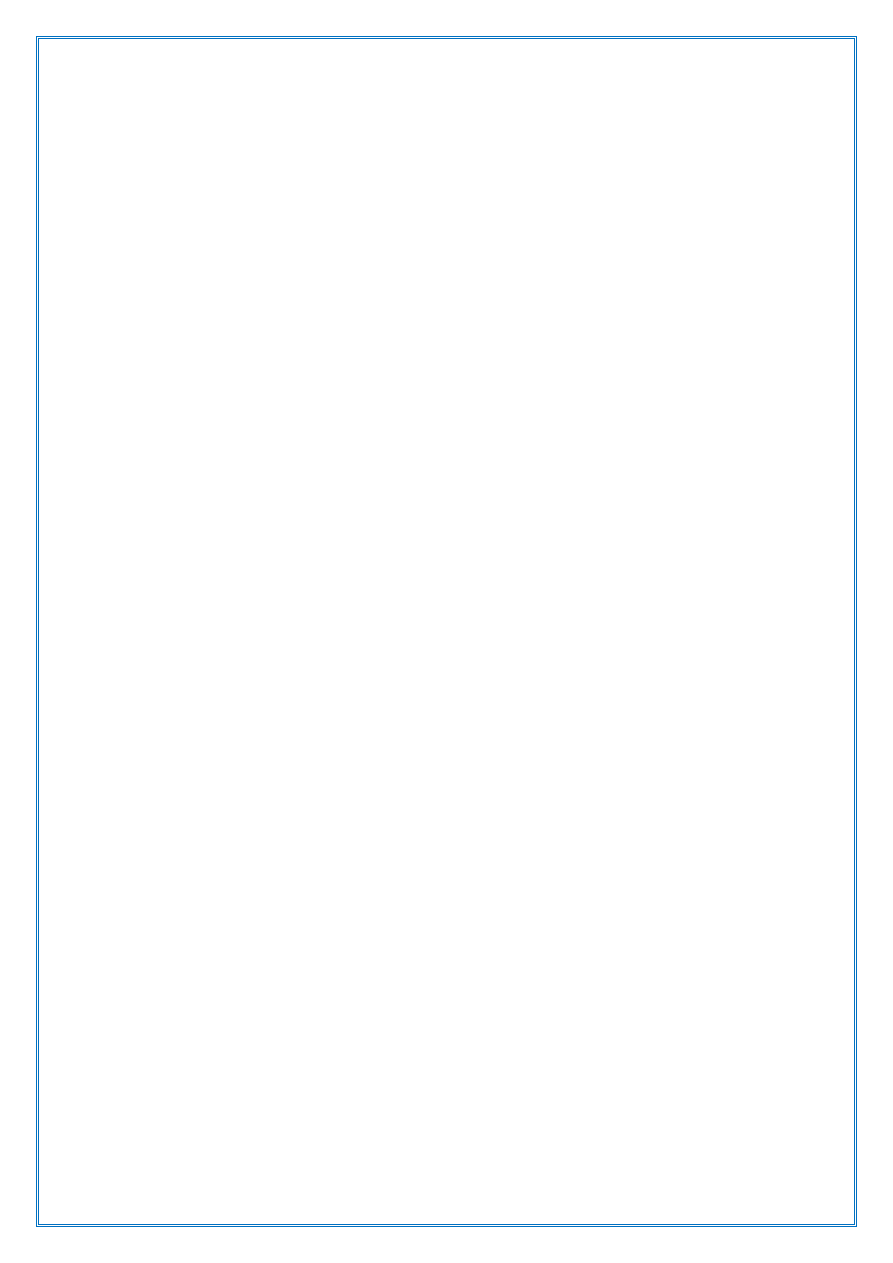
Komendy wiersza poleceń systemu Windows XP
Professional.
append Pozwala programom otwierać pliki danych w
określonych katalogach
tak jak w bieżącym katalogu. APPEND [[dysk:]ścieżka[;...]]
[/X[:ON | :OFF]] [/PATH:ON | /PATH:OFF] [/E]
APPEND ; [dysk:]ścieżka Określa dysk i katalog do dołączenia.
/X:ON Używa dołączonych katalogów przy poszukiwaniu plików
i uruchamianiu aplikacji.
/X:OFF Używa dołączonych katalogów tylko do żądań otwarcia
pliku.
/X:OFF jest ustawieniem domyślnym.
/PATH:ON Używa dołączonych katalogów do żądań plików, dla
których
już określono ścieżkę. /PATH:ON jest ustawieniem domyślnym.
/PATH:OFF Wyłącza efekt ustawienia /PATH:ON.
/E Przechowuje kopię listy dołączonych katalogów w zmiennej
środowiskowej APPEND. /E może być używane tylko przy
pierwszym
uruchomieniu polecenia APPEND po uruchomieniu systemu.
Wpisz APPEND ; aby wyczyścić listę dołączonych katalogów.
Wpisz APPEND bez parametrów, aby wyświetlić listę dołączonych
katalogów. C:\DOCUME~1\bolek>
C:\DOCUME~1\bolek>command /?
Uruchamia nowe wystąpienie interpretera poleceń MS-DOS.
COMMAND [[dysk:]ścieżka] [urządzenie] [/E:nnnnn] [/P] [/C
polecenie] [/MSG] [dysk:]ścieżka Określa katalog zawierający plik
COMMAND.COM
urządzenie Określa urządzenie użyte jako wejście i wyjście
polecenia.
/E:nnnnn Ustawia początkowy rozmiar środowiska na nnnnn
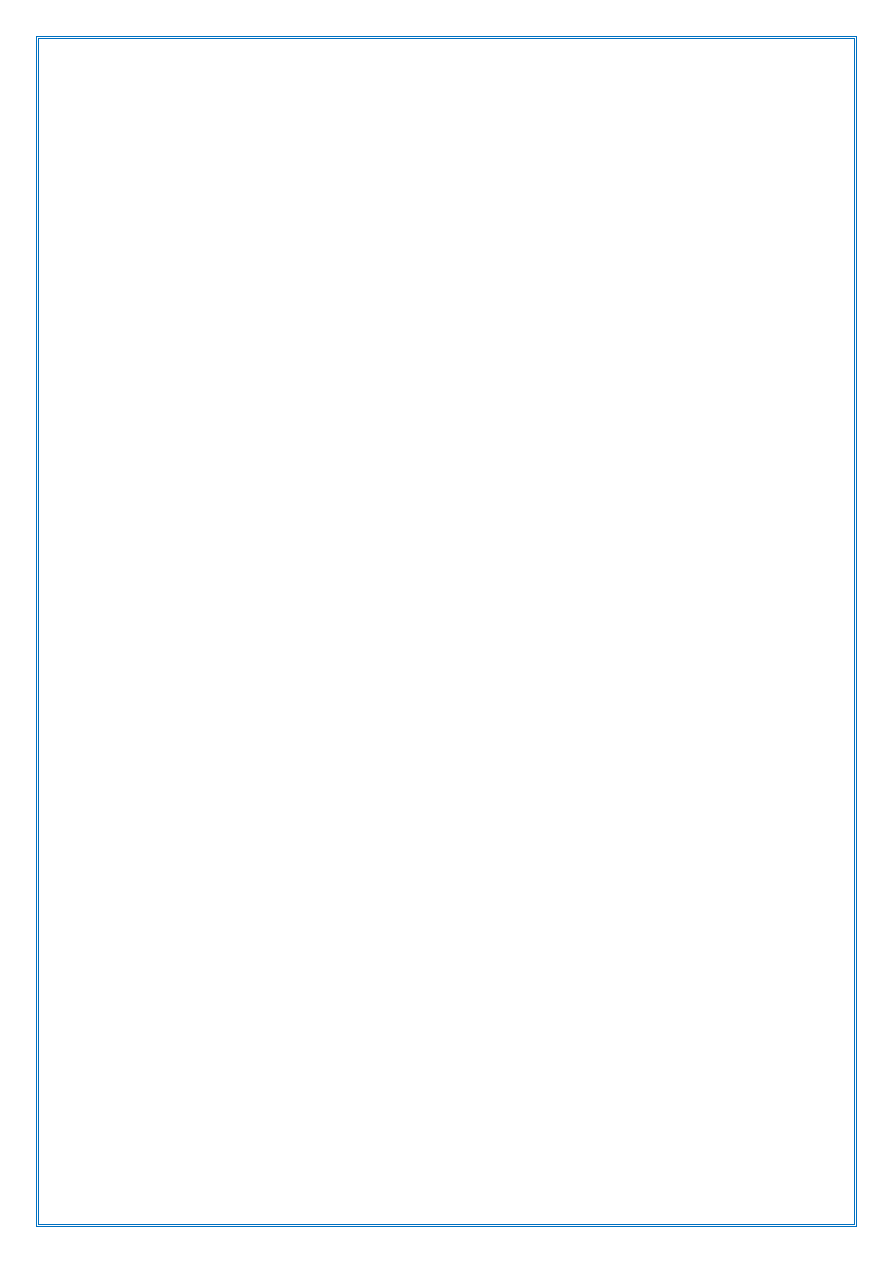
bajtów.
/P Ustala nowy interpreter poleceń jako stały (wyjście niemożliwe
).
/C polecenie Wykonuje określone polecenie i powraca.
/MSG Przechowuje wszystkie komunikaty o błędach. Wymagany
jest
również parametr /P.
assoc Wyświetla lub modyfikuje skojarzenia rozszerzeń plików
ASSOC [.roz[=[typ_pliku]]] .roz Określa rozszerzenie pliku do
skojarzenia z typem
typ_pliku Określa typ pliku do skojarzenia z rozszerzeniem pliku
Wpisz polecenie ASSOC bez parametrów, aby wyświetlić bieżące
skojarzenia
plików. Jeśli polecenie ASSOC jest wywoływane z rozszerzeniem
pliku, wtedy
wyświetla bieżące skojarzenie pliku dla tego rozszerzenia pliku.
Polecenie
bez określenia typu pliku usunie skojarzenie dla rozszerzenia
pliku.
at Polecenia i programy usługi planowania poleceń AT do
uruchomienia na
komputerze o określonej godzinie i dacie. Usługa Harmonogram
musi być
uruchomiona, aby używać poleceń AT. AT [\\nazwa_komputera]
[ [id] [/DELETE] | /DELETE [/YES]]
AT [\\nazwa_komputera] godzina [/INTERACTIVE]
[ /EVERY:data[,...] | /NEXT:data[,...]] "polecenie"
\\nazwa_komputera Określa komputer zdalny. Polecenia są
zaplanowane w
komputerze lokalnym, jeśli ten parametr jest pominięty.
id Jest numerem identyfikacyjnym przyporządkowanym do
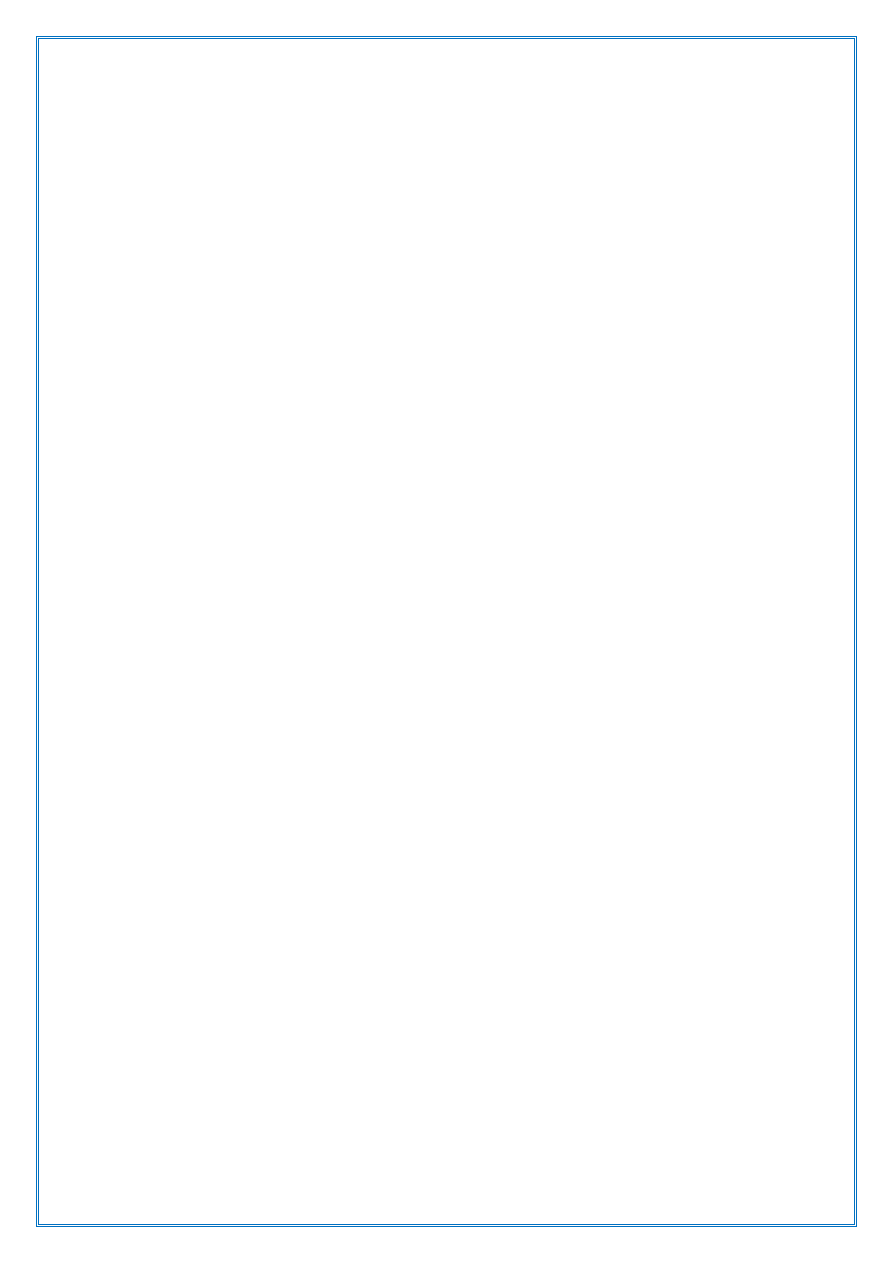
zaplanowanego polecenia. /delete Anuluje zaplanowane
polecenie. Jeśli jest pominięte,
wszystkie zaplanowane polecenia w komputerze są anulowane.
/yes Używa się przy anulowaniu wszystkich zadań, gdy nie jest
wymagane potwierdzenie.
godzina Określa godzinę wykonania polecenia.
/interactive Zezwala, aby zadanie współdziałało z zadaniami
użytkownika,
który jest zalogowany wówczas, gdy jest ono uruchomione.
/every:data[,...] Uruchamia polecenie w każdym określonym dniu
tygodnia lub
miesiąca. Jeśli data jest pominięta, przyjmowany jest
bieżący dzień miesiąca.
/next:data[,...] Uruchamia określone polecenie przy następnym
wystąpieniu
dnia (np. w następny czwartek). Jeśli data jest pominięta,
przyjmowany jest bieżący dzień miesiąca.
"polecenie" Polecenie Windows NT lub program wsadowy do
uruchomienia.
attrib Wyświetla lub zmienia atrybuty plików. ATTRIB [+R | -R]
[+A | -A ] [+S | -S] [+H | -H] [dysk:] [ścieżka] [nazwa_pliku]
[/S [/D]] + Ustawia atrybut.
- Czyści atrybut.
R Atrybut pliku tylko do odczytu.
A Atrybut pliku archiwalnego.
S Atrybut pliku systemowego.
H Atrybut pliku ukrytego.
[dysk:][ścieżka][nazwa_pliku]
Określa plik lub pliki, których atrybuty mają być przetwarzane.
/S Przetwarza pasujące pliki w folderze bieżącym i wszystkich
podfolderach.
/D Przetwarza również foldery.
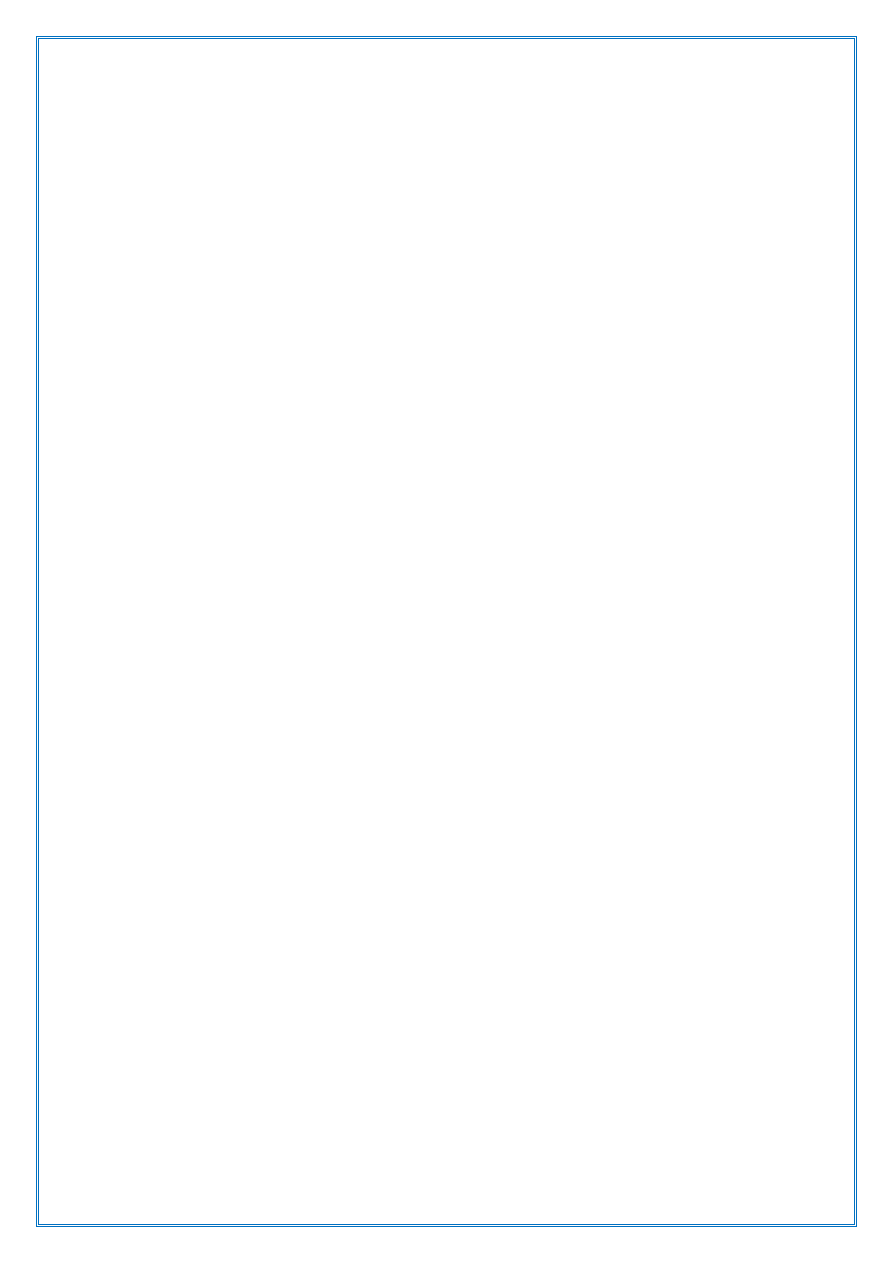
break Włącza lub wyłącza rozszerzone sprawdzanie CTRL+C w
systemie DOS. Polecenie to jest uwzględnione dla zapewnienia
zgodności z systemem DOS. Nie
ma ono żadnego efektu w systemie Windows XP. Jeżeli
rozszerzenia poleceń są włączone i uruchomiony jest system
Windows XP polecenie BREAK przejdzie do zakodowanego punktu
przerwania,
jeżeli jest debugowane programem debugującym.
cacls Wyświetla lub modyfikuje listy kontroli dostępu (ACL)
plików CACLS nazwa_pliku [/T] [/E] [/C] [/G użytk:uprawn] [/R
użytkownik [...]]
[/P użytk:uprawn [...]] [/D użytkownik [...]]
nazwa_pliku Wyświetla listy ACL.
/T Zmienia listy ACL określonych plików
w bieżącym katalogu i wszystkich podkatalogach.
/E Umożliwia edycję listy ACL zamiast jej zamieniania.
/C Kontynuuje mimo błędów braku dostępu.
/G użytk:uprawn Przyznaje prawa dostępu określonemu
użytkownikowi.
Uprawnienia mogą być następujące: R Odczyt
W Zapis
C Zmiana (zapis)
F Pełna kontrola
/R użytkownik Odwołuje prawa określonego użytkownika (działa
tylko z /E).
/P użytk:uprawn Zamienia prawa dostępu określonego
użytkownika.
Uprawnienia mogą być następujące: N Brak
R Odczyt
W Zapis
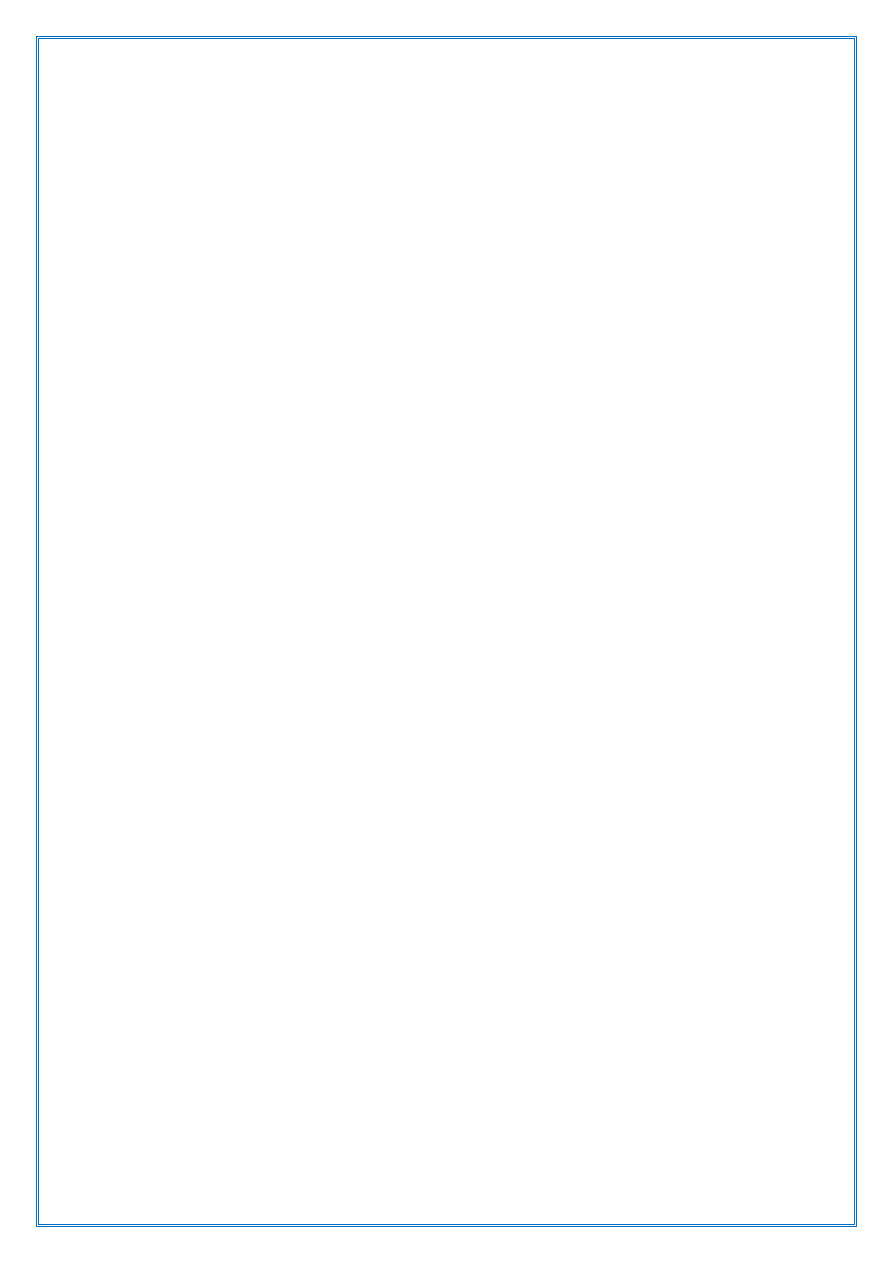
C Zmiana (zapis)
F Pełna kontrola
/D użytkownik Odbiera prawa dostępu określonemu
użytkownikowi.
W jednym poleceniu można określić wiele plików, używając
symboli
wieloznacznych.
W jednym poleceniu można określić wielu użytkowników. Skróty:
CI - Dziedziczenie kontenera.
Wpis ACE będzie dziedziczony przez katalogi.
OI - Dziedziczenie obiektu.
Wpis ACE będzie dziedziczony przez pliki.
IO - Tylko dziedziczenie.
Wpis ACE nie jest stosowany dla bieżącego pliku/katalogu.
call Wywołuje jeden program wsadowy z innego. CALL
[dysk:][ścieżka]nazwa_pliku [parametry_wsadowe]
parametry_wsadowe Określa informacje wymagane w wierszu
polecenia przez
dany program wsadowy. Przy włączonych rozszerzeniach poleceń
polecenie CALL zmienia się następująco: Polecenie CALL
akceptuje obecnie etykiety jako obiekt docelowy.
Składnia jest następująca: CALL :etykieta argumenty Tworzony
jest nowy kontekst pliku wsadowego z podanymi argumentami,
a sterowanie jest przekazywane do instrukcji po określonej
etykiecie. Musisz
wydać polecenie "exit" dwukrotnie osiągając koniec pliku skryptu
dwukrotnie.
Po pierwszym odczycie końca pliku sterowanie powróci
bezpośrednio za.
instrukcję CALL. Po drugim odczycie nastąpi zakończenie skryptu.
Wpisz GOTO /?, aby uzyskać szczegółowy opis rozszerzenia
GOTO :EOF,
które pozwoli na "powrót" z pliku skryptu. Ponadto zmienione
zostały rozszerzenia odwołań argumentów
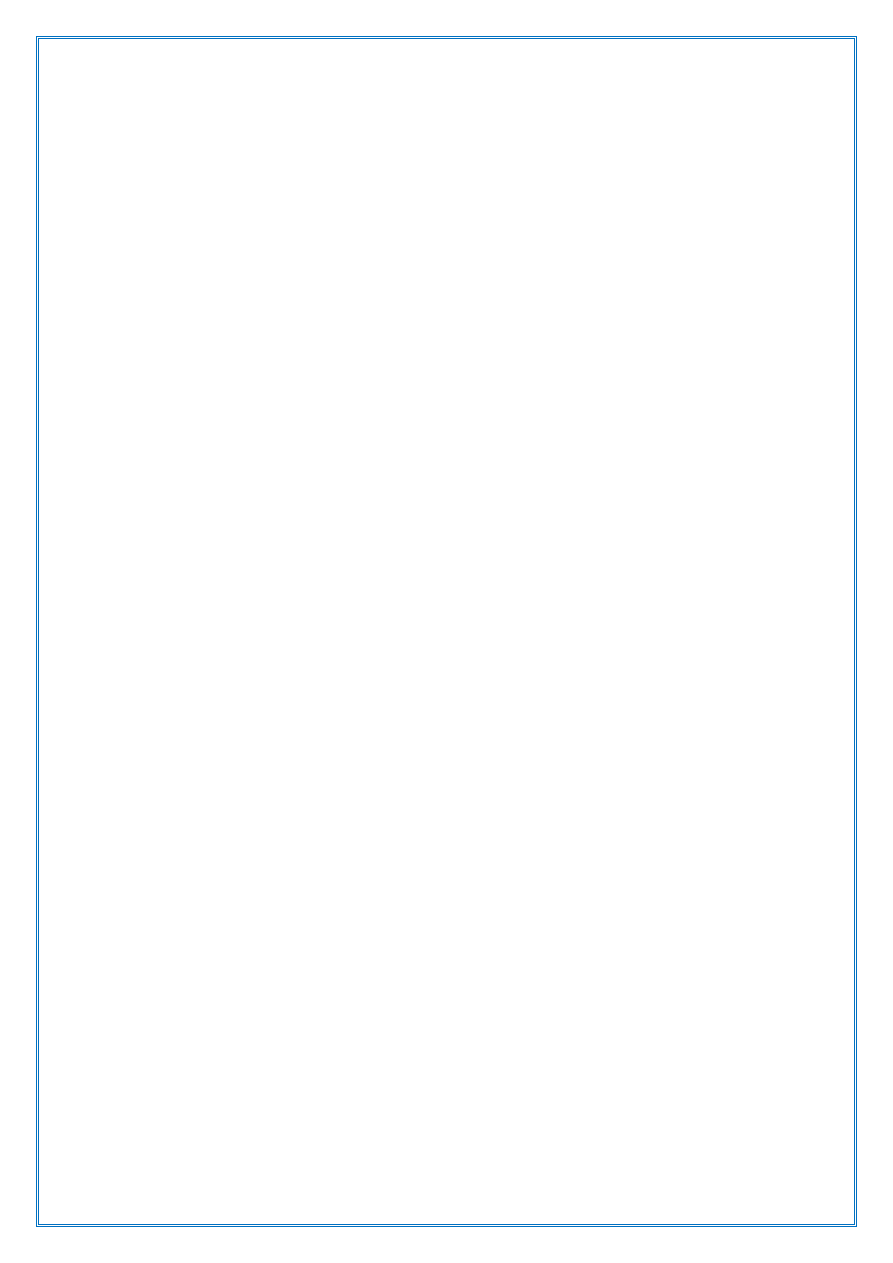
(%0, %1 itd.) pliku skryptu:
%* w skrypcie odnosi się do wszystkich argumentów (tzn. %1
%2 %3
%4 %5 ...) Zostało ulepszone podstawianie parametrów pliku
wsadowego (%n). Możesz
teraz używać następującej opcjonalnej składni: %~1 - rozwija
%1 usuwając wszystkie obejmujące cudzysłowy (")
%~f1 - rozwija %1 do pełnej nazwy ścieżki
%~d1 - rozwija %1 tylko do litery dysku
%~p1 - rozwija %1 tylko do ścieżki
%~n1 - rozwija %1 tylko do nazwy pliku
%~x1 - rozwija %1 tylko do rozszerzenia pliku
%~s1 - rozwinięta ścieżka zawiera tylko krótkie nazwy
%~a1 - rozwija %1 do atrybutów pliku
%~t1 - rozwija %1 do daty/czasu pliku
%~z1 - rozwija %1 do rozmiaru pliku
%~$PATH:1 - przeszukuje katalogi wymienione w zmiennej
środowiskowej PATH i rozwija %1 do
pełnej nazwy dla pierwszej znalezionej.
Jeśli nazwa zmiennej środowiskowej nie została
zdefiniowana lub pliku nie znaleziono
w wyszukiwaniu, modyfikator rozwija do
pustego ciągu znaków. Modyfikatory mogą być łączone w celu
uzyskania złożonych wyników: %~dp1 - rozwija %1 tylko do
litery dysku i ścieżki
%~nx1 - rozwija %1 tylko do nazwy pliku i rozszerzenia
%~dp$PATH:1 - przeszukuje katalogi wymienione w zmiennej
środowiskowej PATH dla %1 i rozwija do litery dysku
i ścieżki dla pierwszej znalezionej.
%~ftza1 - rozwija %1 do DIR jak wiersz wyjściowy W
powyższych przykładach %1 i PATH można zastąpić innymi
prawidłowymi
wartościami. Składnia %~ jest zakończona prawidłową liczbą
argumentów.
Modyfikatory %~ mogą nie być używane z %*
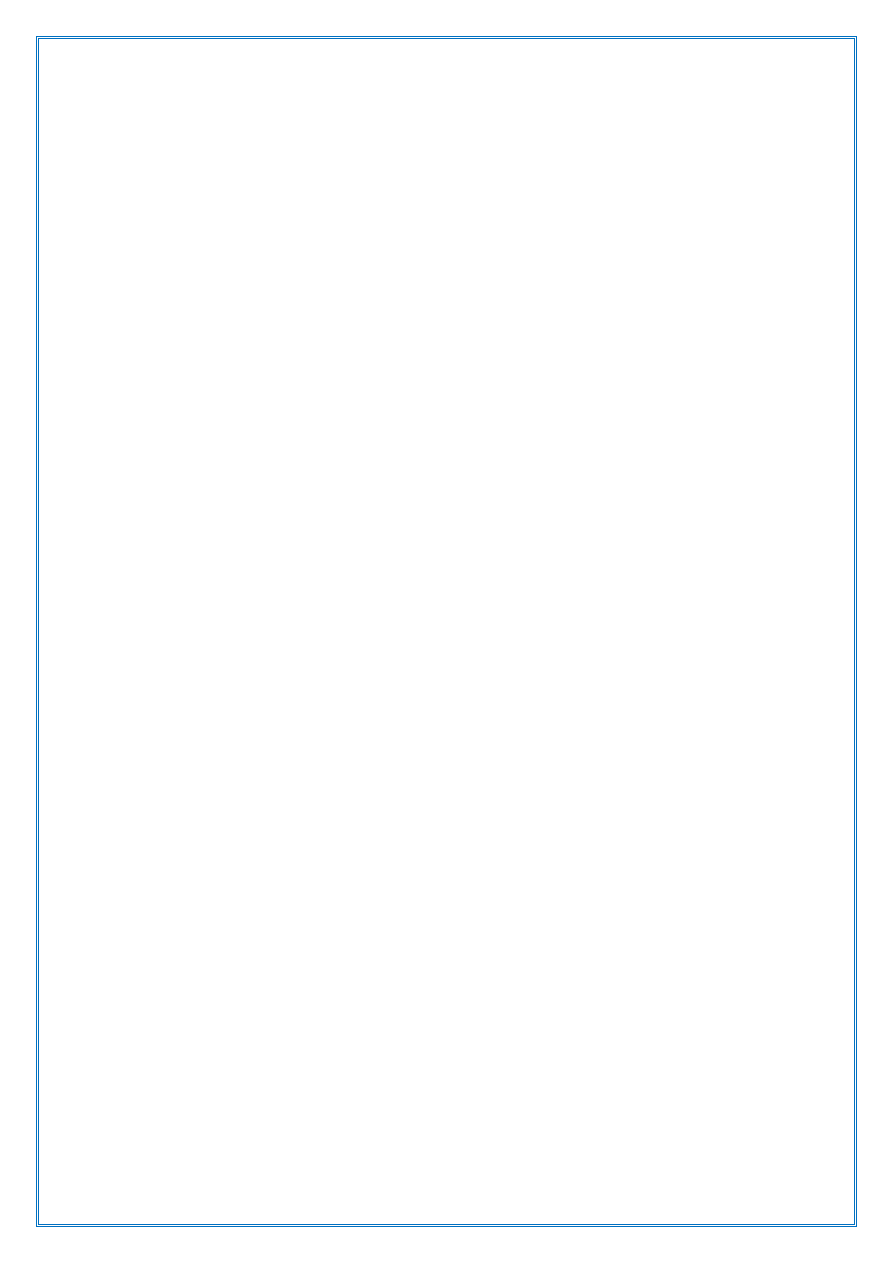
cd Wyświetla nazwę bieżącego katalogu lub zmienia go. CHDIR
[/D] [dysk:][ścieżka]
CHDIR [..]
CD [/D] [dysk:][ścieżka]
CD [..] .. Określa, że chcesz przejść do katalogu nadrzędnego.
Wpisz CD dysk:, aby wyświetlić bieżący katalog na określonym
dysku.
Wpisz CD bez parametrów, aby wyświetlić bieżący dysk i katalog.
Użyj opcji /D, aby wraz ze zmianą bieżącego katalogu na dysku
zmienić
bieżący dysk. Przy włączonych rozszerzeniach poleceń polecenie
CHDIR zmienia
się następująco: Ciąg katalogu bieżącego jest konwertowany w
celu używania ciągu, takiego jak
nazwy dyskowe. Polecenie CD C:\TEMP ustawi wtedy katalog
bieżący na C:\Temp, jeśli występuje na dysku. Polecenie CHDIR
nie traktuje spacji jako ograniczników, można więc użyć
polecenia CD dla nazwy podkatalogu, która zawiera spację bez
otaczających
nazwę cudzysłowów. Na przykład: cd
\winnt\profiles\nazwa_użytkownika\programy\menu start znaczy
to samo co: cd
"\winnt\profiles\nazwa_użytkownika\programy\menu start"
używane wtedy, gdy rozszerzenia są wyłączone.
chcp Wyświetla lub ustawia numer aktywnej strony kodowej.
CHCP [nnn] nnn Określa numer strony kodowej. Wpisz CHCP bez
parametru, aby wyświetlić numer aktywnej strony kodowej.
chdir Wyświetla nazwę bieżącego katalogu lub zmienia go.
CHDIR [/D] [dysk:][ścieżka]
CHDIR [..]
CD [/D] [dysk:][ścieżka]
CD [..] .. Określa, że chcesz przejść do katalogu nadrzędnego.
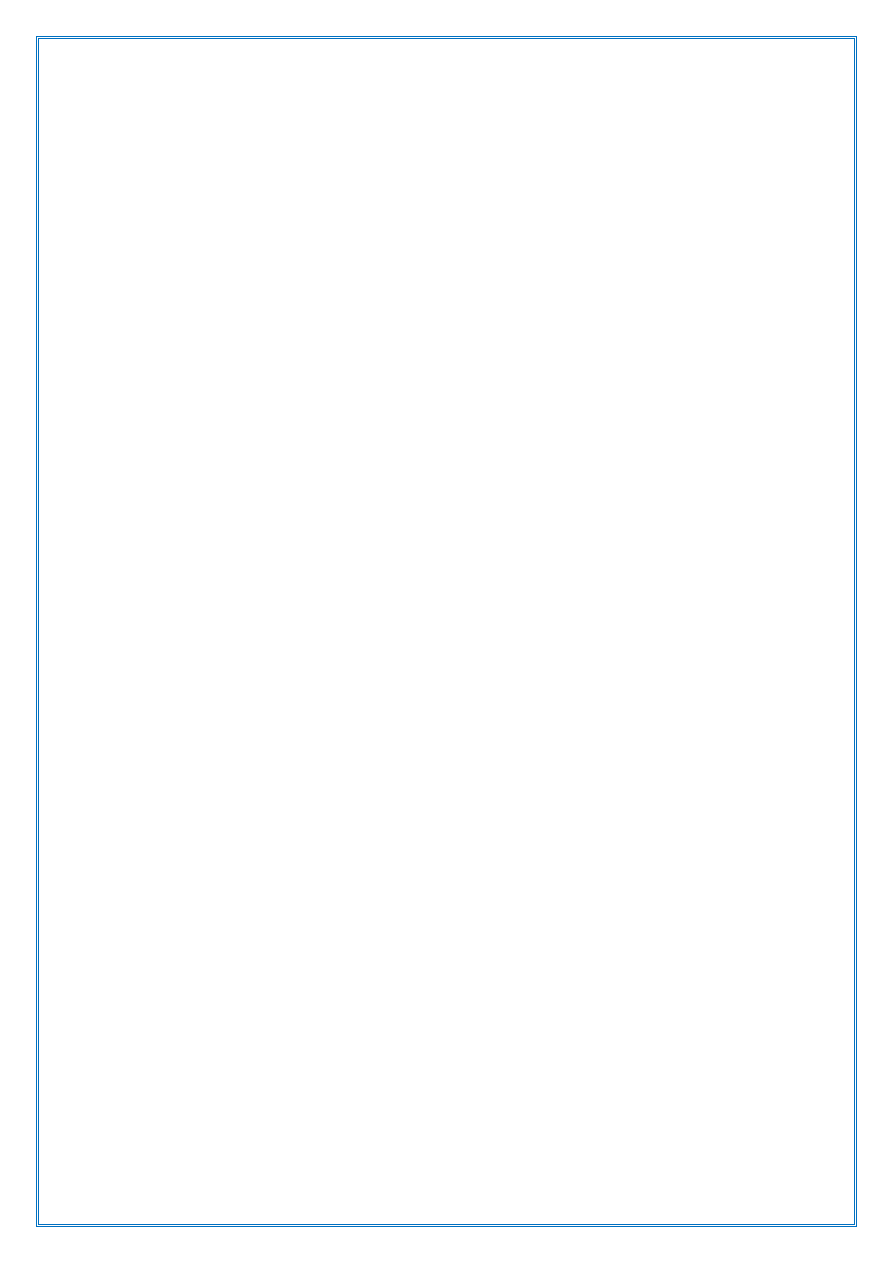
Wpisz CD dysk:, aby wyświetlić bieżący katalog na określonym
dysku.
Wpisz CD bez parametrów, aby wyświetlić bieżący dysk i katalog.
Użyj opcji /D, aby wraz ze zmianą bieżącego katalogu na dysku
zmienić
bieżący dysk. Przy włączonych rozszerzeniach poleceń polecenie
CHDIR zmienia
się następująco: Ciąg katalogu bieżącego jest konwertowany w
celu używania ciągu, takiego jak
nazwy dyskowe. Polecenie CD C:\TEMP ustawi wtedy katalog
bieżący na C:\Temp, jeśli występuje na dysku. Polecenie CHDIR
nie traktuje spacji jako ograniczników, można więc użyć
polecenia CD dla nazwy podkatalogu, która zawiera spację bez
otaczających
nazwę cudzysłowów. Na przykład: cd
\winnt\profiles\nazwa_użytkownika\programy\menu start znaczy
to samo co: cd
"\winnt\profiles\nazwa_użytkownika\programy\menu start"
używane wtedy, gdy rozszerzenia są wyłączone.
chkdsk Sprawdza dysk i wyświetla raport o jego stanie.
CHKDSK [dysk:][[ścieżka]plik] [/F] [/V] [/R][/X][/I][/C]
[/L[:rozmiar]]
wolumin Określa literę dysku (z dwukropkiem), punkt
instalacji lub nazwę woluminu.
plik Tylko FAT/FAT32: określa pliki do sprawdzenia fragmentacji.
/F Naprawia błędy na dysku.
/V Na partycjach FAT/FAT32: wyświetla pełne ścieżki i nazwy
wszystkich plików na dysku.
Na partycjach NTFS: wyświetla komunikaty porządkowania, jeżeli
istnieją.
/R Lokalizuje uszkodzone sektory i odzyskuje informacje, które
można odczytać (implikuje użycie przełącznika /F).
/L:rozmiar Tylko NTFS: Zmienia rozmiar pliku dziennika na
podaną liczbę
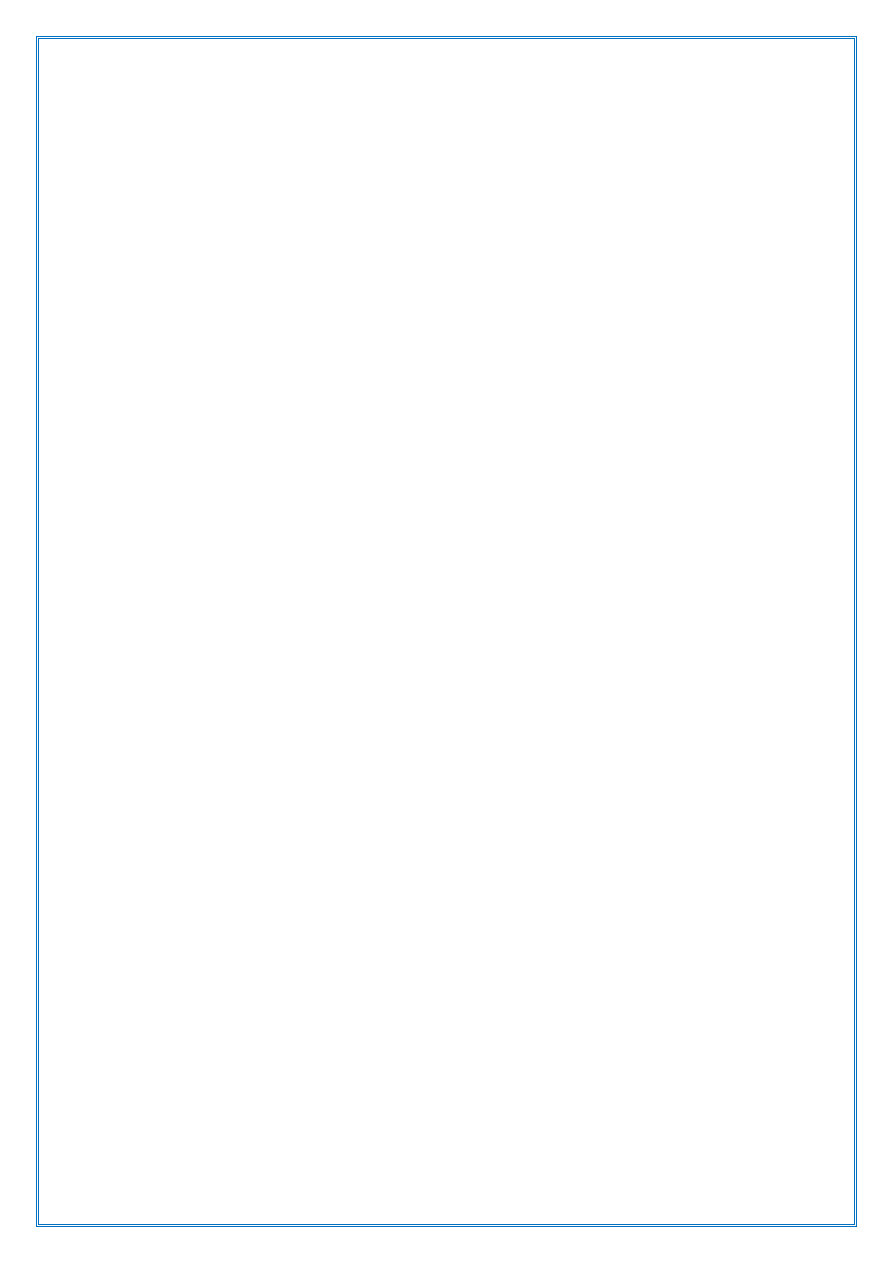
kilobajtów. Jeżeli rozmiar nie zostanie podany, wyświetlany
jest rozmiar bieżący.
/X Wymusza uprzednią dezinstalację woluminu, jeżeli jest to
konieczne. Wszystkie otwarte dojścia do tego woluminu
przestaną
być prawidłowe (implikuje użycie przełącznika /F).
/I Tylko NTFS: wykonuje mniej dokładne sprawdzenie wpisów
indeksu.
/C Tylko NTFS: pomija sprawdzanie zapętleń w strukturze
folderów. Użycie przełączników /I lub /C zmniejsza ilość czasu
potrzebną do uruchomienia
programu Chkdsk przez pominięcie niektórych operacji
sprawdzenia woluminu.
chkntfs Wyświetla lub modyfikuje stan sprawdzania dysku
podczas rozruchu. CHKNTFS wolumin [...]
CHKNTFS /D
CHKNTFS /T[:czas]
CHKNTFS /X wolumin [...]
CHKNTFS /C wolumin [...] wolumin Określa literę dysku (z
dwukropkiem), punkt instalacji lub
nazwę woluminu.
/D Przywraca ustawienia domyślne komputera; wszystkie dyski są
sprawdzane podczas rozruchu, a program chkdsk zostanie
uruchomiony na tych, które są zanieczyszczone.
/T:czas Zmienia czas odliczania inicjacji programu AUTOCHK na
określoną
wartość, wyrażoną w sekundach. W przypadku nie podania
czasu,
wyświetlone zostanie ustawienie aktualne.
/X Wyklucza dysk z domyślnej procedury sprawdzania podczas
rozruchu.
Wykluczenia dysków nie są zapamiętywane pomiędzy
wywołaniami
polecenia.
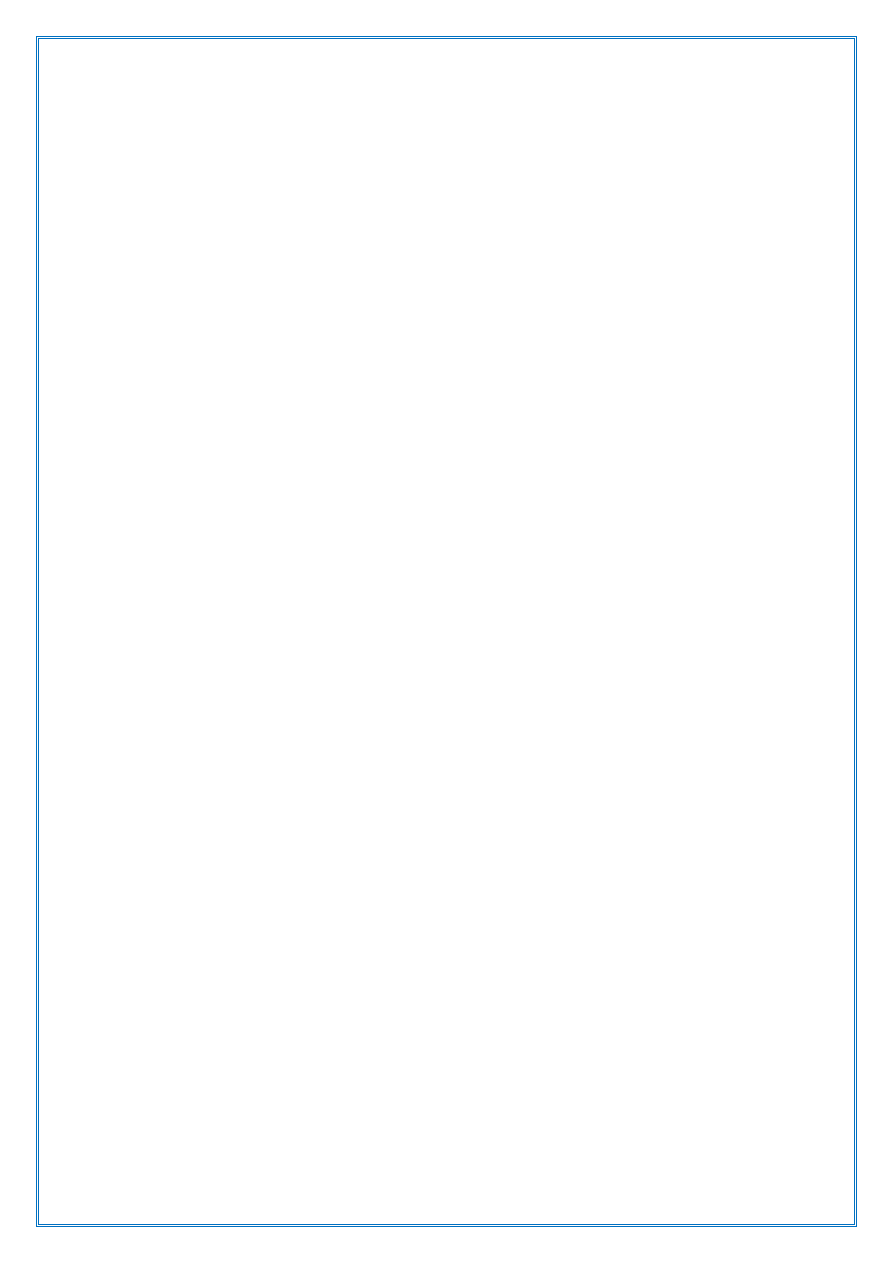
/C Planuje sprawdzenie danego dysku podczas rozruchu;
program chkdsk
zostanie uruchomiony, jeżeli ten dysk będzie zanieczyszczony.
Jeżeli nie zostaną podane żadne opcje, program CHKNTFS
wyświetli informacje
o tym, czy dysk jest zanieczyszczony i czy jest zaplanowane jego
sprawdzenie
podczas następnego rozruchu.
cls Czyści ekran. CLS
cmd
Uruchamia nowe wystąpienie interpretera poleceń Windows XP.
CMD [/A | /U] [/Q] [/D] [/E:ON | /E:OFF] [/F:ON | /F:OFF]
[/V:ON | /V:OFF]
[[/S] [/C | /K] ciąg] /C Wykonuje polecenie określone przez ciąg i
kończy działanie
/K Wykonuje polecenie określone przez ciąg, ale pozostaje
/S Modyfikuje postępowanie z ciągiem po /C lub /K (zobacz niżej)
/Q Wyłącza echo
/D Wyłącza wykonywanie poleceń AutoRun z rejestru (zobacz
niżej)
/A Powoduje, że dane przekazywane do potoku lub pliku są
danymi ANSI
/U Powoduje, że dane przekazywane do potoku lub pliku są
danymi Unicode
/T:fg Ustawia kolory tła i pierwszego planu (dodatkowe
informacje uzyskasz
wpisując COLOR /?)
/E:ON Włącza rozszerzenia poleceń (zobacz niżej)
/E:OFF Wyłącza rozszerzenia poleceń (zobacz niżej)
/F:ON Włącza znaki dokańczania nazw plików i katalogów (patrz
poniżej)
/F:OFF Wyłącza znaki dokańczania nazw plików i katalogów
(patrz poniżej)
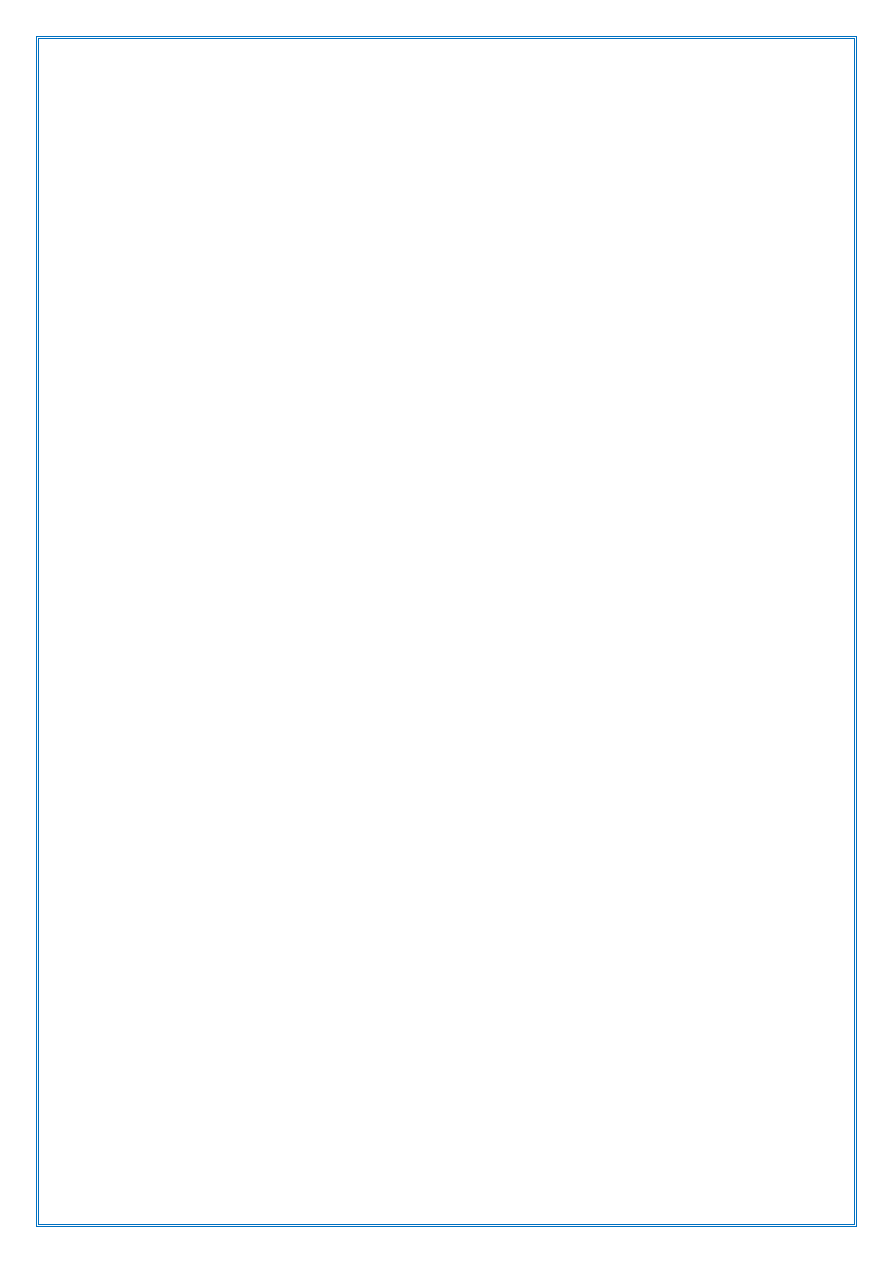
/V:ON Włącza opóźnione rozwijanie zmiennych środowiskowych,
traktując znak
'!' jako ogranicznik. Na przykład użycie /V:ON może spowodować,
że napis !var! będzie rozwijać zmienną var w czasie
wykonywania.
Użycie składni var powoduje, że zmienne są rozwijane w czasie
ich
wprowadzania, co ma duże znaczenie w pętlach FOR.
/V:OFF Wyłącza opóźnione rozwijanie zmiennych
środowiskowych. Należy zauważyć, że napis złożony z kilku
poleceń oddzielonych separatorem
poleceń '&&' jest akceptowalny dla ciągów, jeżeli jest on ujęty w
cudzysłowy.
Również, ze względu na zachowanie zgodności, przełącznik /X ma
takie samo
działanie jak /E:ON, /Y działa tak samo jak /E:OFF, a /R działa
tak samo
jak /C. Inne przełączniki są ignorowane. W przypadku użycia
przełączników /C lub /K, pozostała część wiersza polecenia
po przełączniku jest przetwarzana jako wiersz polecenia, który
obowiązują
następujące reguły przetwarzania znaków cudzysłowu ("): 1.
Znaki cudzysłowu w wierszu polecenia są zachowywane, jeżeli
spełnione
są wszystkie poniższe warunki: - nie użyto przełącznika /S,
- użyto dokładnie dwóch znaków cudzysłowu,
- pomiędzy znakami cudzysłowu nie występują żadne znaki
specjalne,
takie jak: <>()@^|,
- pomiędzy dwoma znakami cudzysłowu znajduje się co najmniej
jeden
znak odstępu,
- ciąg znajdujący się pomiędzy dwoma znakami cudzysłowu jest
nazwą pliku wykonywalnego. 2. W pozostałych przypadkach,
tradycyjne działanie polega na sprawdzeniu,
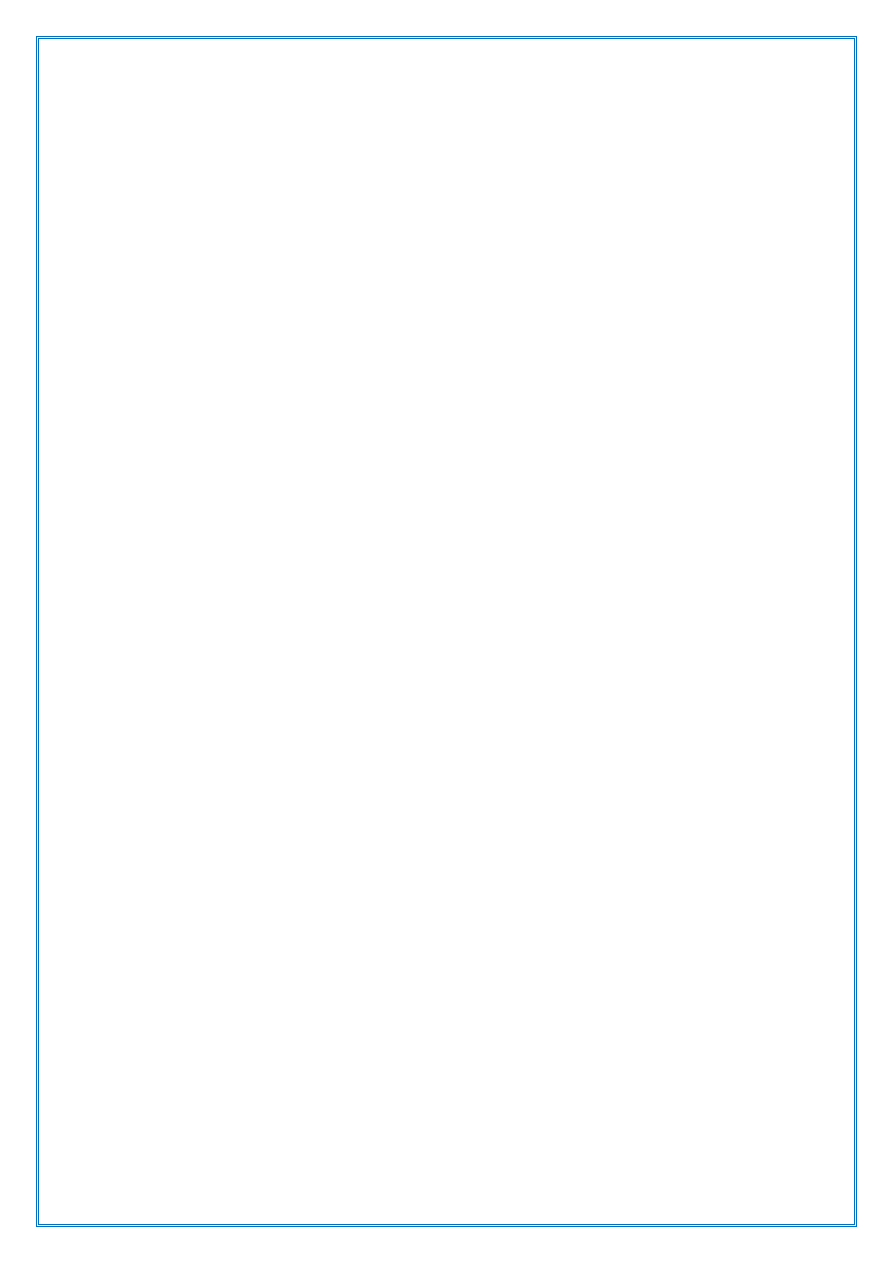
czy pierwszym znakiem jest znak cudzysłowu i, jeżeli tak,
usunięcie
tego znaku oraz usunięcie ostatniego znalezionego znaku
cudzysłowu
w wierszu polecenia, z zachowaniem całego tekstu, znajdującego
się
za ostatnim znakiem cudzysłowu. Jeśli nie podano opcji /D w
wierszu polecenia, a następnie uruchomiono
CMD.EXE, wyszukiwane będą poniższe zmienne rejestru
REG_SZ/REG_EXPAND_SZ
i jeśli jedna z nich lub obie są obecne, wykonywane są jako
pierwsze. HKEY_LOCAL_MACHINE\Software\Microsoft\Command
Processor\AutoRun i/lub
HKEY_CURRENT_USER\Software\Microsoft\Command
Processor\AutoRun Rozszerzenia poleceń są włączone domyślnie.
Rozszerzenia dla poszczególnych
wywołań można wyłączyć przy użyciu przełącznika /E:OFF.
Można włączać lub
wyłączać rozszerzenia dla wszystkich wywołań programu
CMD.EXE na komputerze
i/lub sesji logowań użytkownika przez ustawienie w rejestrze
jednej lub obu
następujących wartości REG_DWORD za pomocą programu
REGEDT32.EXE:
HKEY_LOCAL_MACHINE\Software\Microsoft\Command
Processor\EnableExtensions i/lub
HKEY_CURRENT_USER\Software\Microsoft\Command
Processor\EnableExtensions na 0x1 albo 0x0. Ustawienie
określone przez użytkownika ma pierwszeństwo
przed ustawieniem komputera. Przełączniki wiersza polecenia
mają pierwszeństwo
przed ustawieniami rejestru. Rozszerzenia poleceń obejmują
zmiany i/lub dodatki dla następujących poleceń: DEL lub ERASE
COLOR
CD lub CHDIR
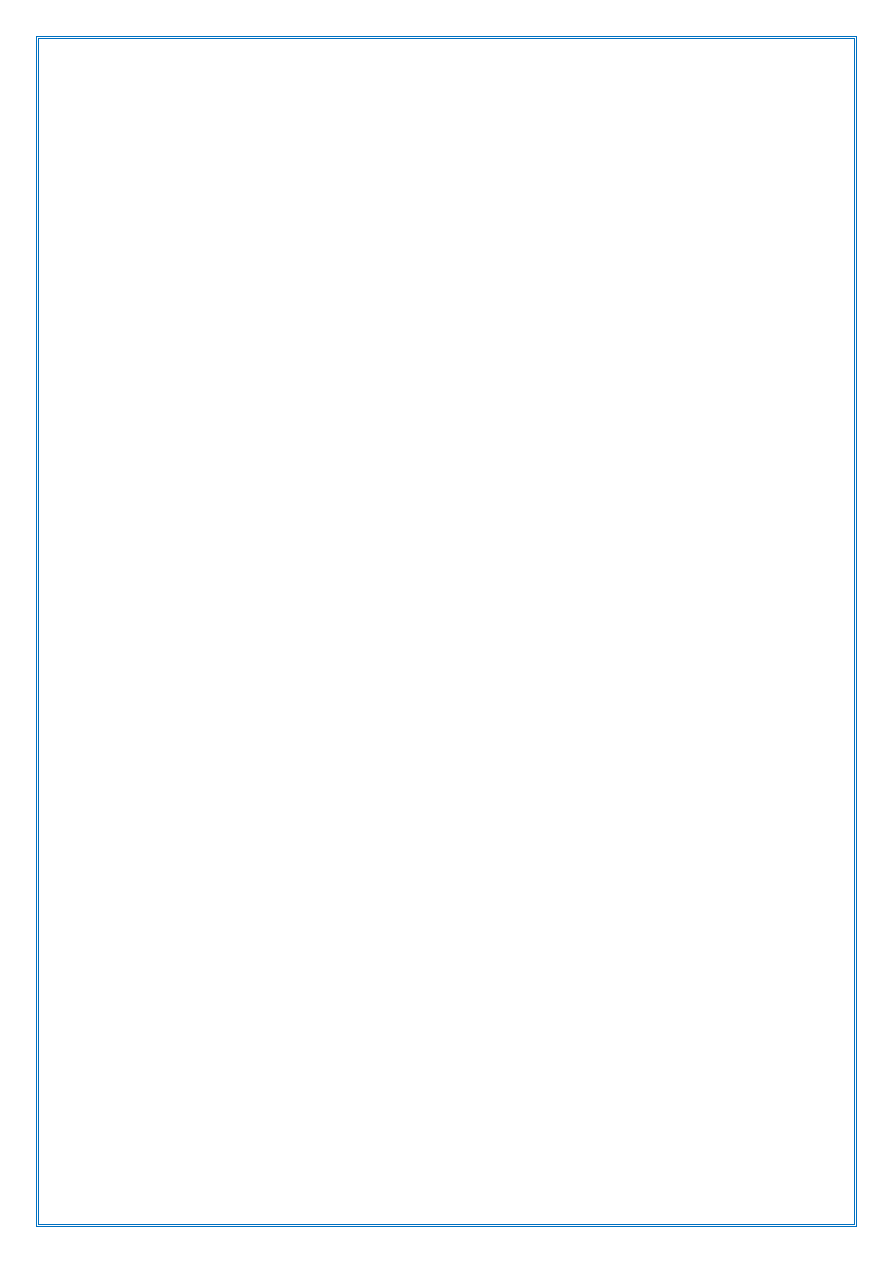
MD lub MKDIR
PROMPT
PUSHD
POPD
SET
SETLOCAL
ENDLOCAL
IF
FOR
CALL
SHIFT
GOTO
START (również zmiany dotyczące zewnętrznego wywołania
polecenia)
ASSOC
FTYPE Aby uzyskać szczegółowe informacje na temat danego
polecenia, wpisz
nazwa_polecenia /?. Opóźnione rozwijanie zmiennych
środowiskowych NIE jest włączone domyślnie.
Opóźnione rozwijanie zmiennych środowiskowych dla
poszczególnych wywołań
programu CMD.EXE można włączać lub wyłączać przy użyciu
przełącznika /V:ON
lub /V:OFF. Można włączać lub wyłączać zakończenia dla
wszystkich wywołań
programu CMD.EXE na komputerze i/lub sesji logowań
użytkownika przez
ustawienie w rejestrze jednej lub obu następujących wartości
REG_DWORD
za pomocą programu REGEDT32.EXE:
HKEY_LOCAL_MACHINE\Software\Microsoft\Command
Processor\DelayedExpansion i/lub
HKEY_CURRENT_USER\Software\Microsoft\Command
Processor\DelayedExpansion na 0x1 albo 0x0. Ustawienie
określone przez użytkownika ma pierwszeństwo
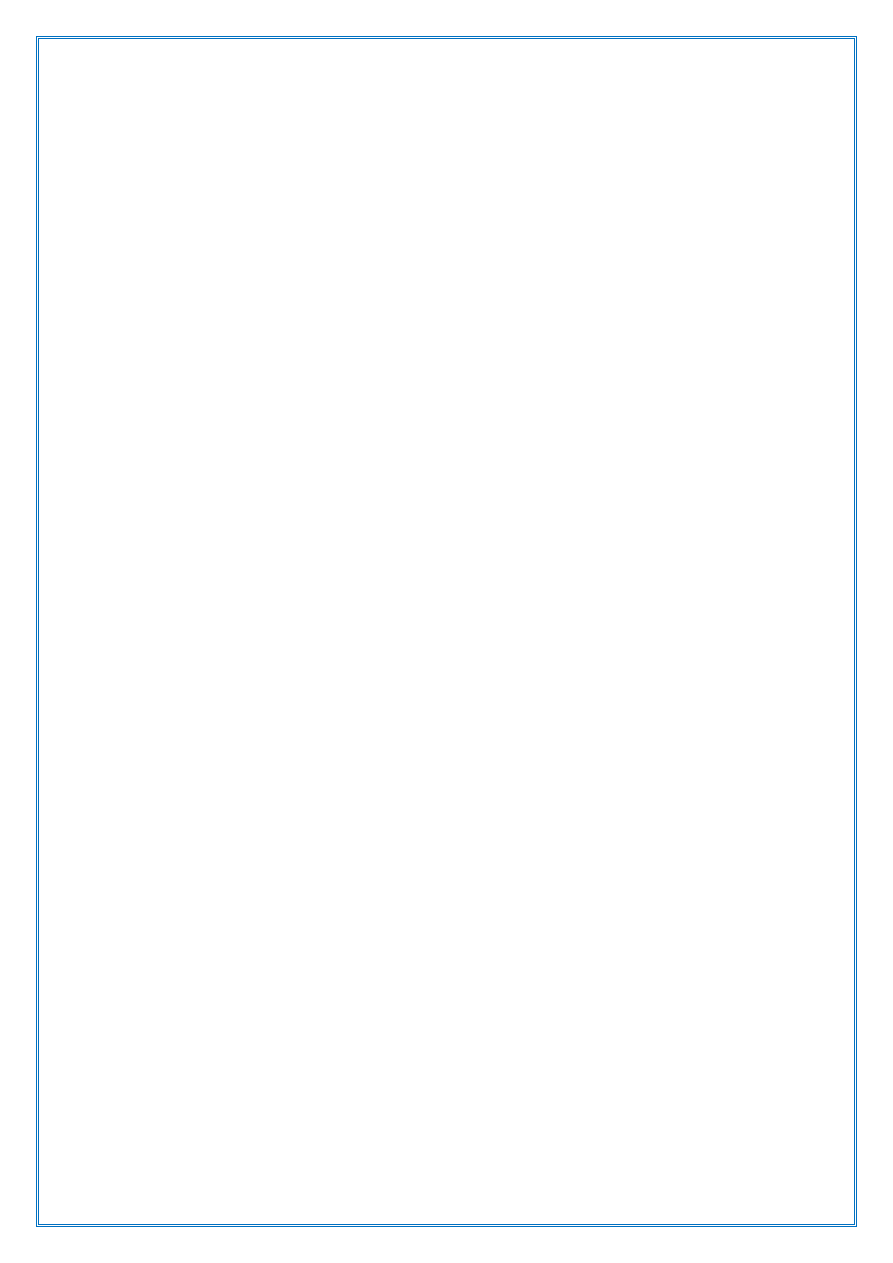
przed ustawieniem komputera. Przełączniki wiersza polecenia
mają
pierwszeństwo przed ustawieniami rejestru. Jeśli opóźnione
rozwijanie zmiennych środowiskowych jest włączone, wtedy
znak wykrzyknika może być używany do podstawiania wartości
zmiennej
środowiskowej w czasie wykonywania. Dokańczanie nazw plików i
katalogów NIE jest włączone domyślnie. Można
włączać lub wyłączać dokańczanie nazw plików dla
poszczególnych wywołań
programu CMD.EXE przy użyciu przełącznika /F:ON lub /F:OFF.
Można włączać lub
wyłączać dokańczanie dla wszystkich wywołań programu
CMD.EXE na komputerze
i/lub sesji logowań użytkownika przez ustawienie w rejestrze
jednej lub obu
następujących wartości REG_DWORD za pomocą programu
REGEDT32.EXE:
HKEY_LOCAL_MACHINE\Software\Microsoft\Command
Processor\CompletionChar
HKEY_LOCAL_MACHINE\Software\Microsoft\Command
Processor\PathCompletionChar i/lub
HKEY_CURRENT_USER\Software\Microsoft\Command
Processor\CompletionChar
HKEY_CURRENT_USER\Software\Microsoft\Command
Processor\PathCompletionChar na wartość szesnastkową znaku
kontrolnego dla poszczególnej funkcji (np. 0x4
jest Ctrl-D a 0x6 jest Ctrl-F). Ustawienie określone przez
użytkownika ma
pierwszeństwo przed ustawieniem komputera. Przełączniki
wiersza polecenia
mają pierwszeństwo przed ustawieniami rejestru. Jeśli
dokańczanie jest włączone za pomocą przełącznika /F:ON,
dwoma znakami
kontrolnymi są: Ctrl-D dla dokańczania nazw katalogów i Ctrl-F
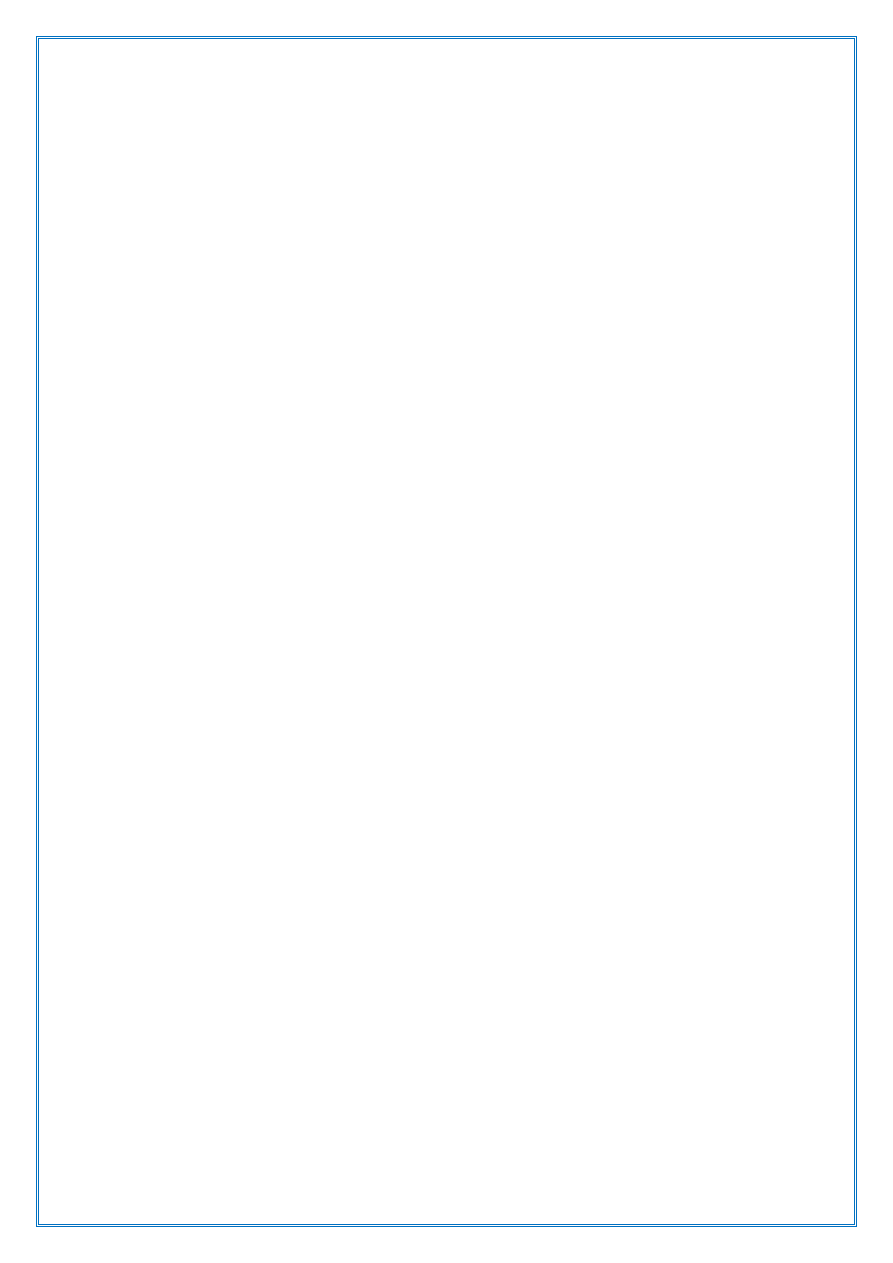
dla dokańczania
nazw plików. Aby wyłączyć poszczególne znaki dokańczania w
rejestrze, użyj
wartości dla spacji (0x20), ponieważ nie jest to prawidłowy znak
kontrolny. Dokańczanie jest wywoływane po wpisaniu jednego z
dwóch znaków kontrolnych.
Funkcja dokańczania przenosi ciąg ścieżki na lewą stronę kursora,
dołącza
symbol wieloznaczny, jeśli go nie ma i buduje listę pasujących
ścieżek.
Następnie wyświetla pierwszą zgodną ścieżkę. Później, ponowne
naciśnięcie tego
samego znaku kontrolnego powtarza cykl przechodzenia przez
listę pasujących
ścieżek. Naciśnięcie klawisza Shift razem ze znakiem kontrolnym
powoduje
przechodzenie przez listę wstecz. Jeśli wiersz edytowany jest w
dowolny sposób
i naciśnięty zostanie ponownie znak kontrolny, zapisana lista
pasujących
ścieżek jest odrzucana i generowana jest nowa lista. To samo
wystąpi
w przypadku przełączenia między dokańczaniem nazw plików i
katalogów.
Jedyną różnicą między dwoma znakami kontrolnymi jest to, że
znak dokańczania
pliku dopasowuje zarówno nazwy plików, jak i katalogów,
podczas gdy znak
dokańczania katalogów dopasowuje jedynie nazwy katalogów.
Jeśli dokańczanie
jest używane dla wszystkich wbudowanych poleceń katalogów
(CD, MD lub RD), to
przyjmowane jest dokańczanie katalogów. Kod dokańczania
odpowiednio postępuje z nazwami plików, które zawierają spacje
lub inne znaki specjalne, umieszczając cudzysłowy wokół
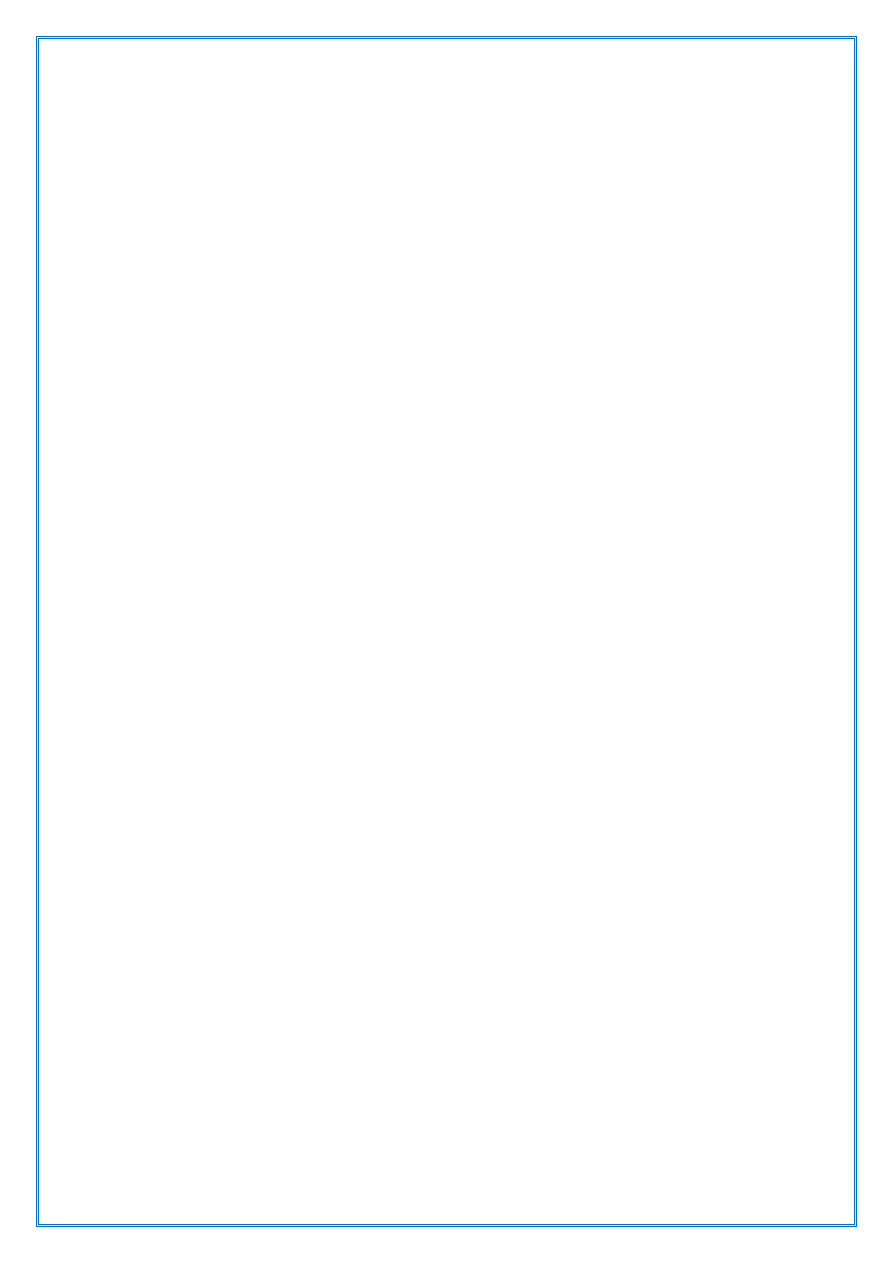
pasującej ścieżki.
W przypadku wycofania się i wywołania dokańczania wewnątrz
wiersza, tekst
z prawej strony kursora w punkcie, w którym wywoływano
dokańczanie jest
odrzucany. Znaki specjalne, które wymagają cudzysłowów to:
<odstęp>
&()[]{}^=;!'+,`~
color Ustawia domyślne kolory tła i pierwszego planu. COLOR
[atr] atr Określa atrybut koloru dla wyjścia konsoli Atrybuty
kolorów są określone przez DWIE cyfry heksadecymalne --
pierwsza
oznacza tło, druga pierwszy plan. Każda cyfra
może być jedną z wartości: 0 = Czarny 8 = Szary
1 = Niebieski 9 = Jasnoniebieski
2 = Zielony A = Jasnozielony
3 = Błękitny B = Jasnobłękitny
4 = Czerwony C = Jasnoczerwony
5 = Purpurowy D = Jasnopurpurowy
6 = Żółty E = Jasnożółty
7 = Biały F = Jaskrawobiały Jeśli nie podano argumentu,
używany jest kolor odpowiadający chwili
uruchomienia CMD.EXE. Wartość ta jest brana z bieżącego okna
konsoli,
z opcji /T wiersza polecenia lub z wartości rejestru
DefaultColor. Polecenie COLOR ustawia ERRORLEVEL na 1, jeśli
podjęto próbę określenia tej
samej wartości dla tła i dla pierwszego planu w poleceniu COLOR.
Przykład: "COLOR fc" daje kolor jasnoczerwony na
jaskrawobiałym tle.
comp Porównuje zawartości dwóch plików lub zestawów plików.
COMP [dane1] [dane2] [/D] [/A] [/L] [/N=liczba] [/C]
[/OFF[LINE]] dane1 Określa położenie i nazwę pierwszego
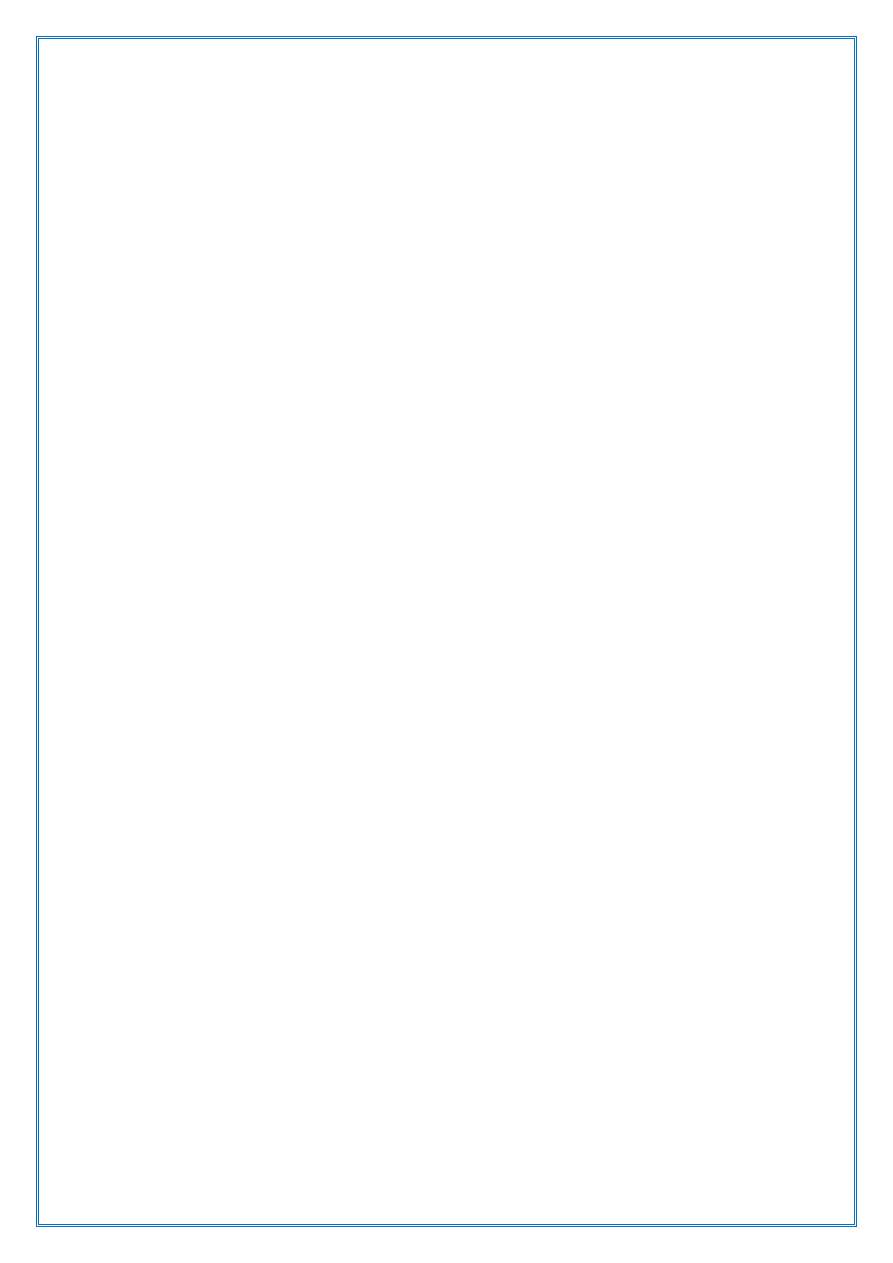
pliku(ów) do porównania.
dane2 Określa położenie i nazwę drugiego pliku(ów) do
porównania.
/D Wyświetla różnice w formacie dziesiętnym. Jest to
ustawienie domyślne.
/A Wyświetla różnice jako znaki ASCII.
/L Wyświetla numery wierszy, w których występują różnice.
/N=liczba Porównuje tylko określoną liczbę początkowych wierszy
pliku.
/C Nie rozróżnia wielkich i małych liter ASCII przy porównywaniu
plików.
/OFF[LINE] Nie pomija plików z ustawionym atrybutem
przesunięcia. Aby porównać grupy plików, użyj symboli
wieloznacznych w param. dane1, dane2.
compact Wyświetla informacje o kompresji i umożliwia jej
zmianę na partycjach NTFS. COMPACT [/C | /U] [/S[:katalog]]
[/A] [/I] [/F] [/Q] [plik [...]] /C Kompresuje określone pliki.
Katalogi zostaną zaznaczone, aby
dodawane potem pliki były automatycznie kompresowane.
/U Dekompresuje określone pliki. Katalogi zostaną zaznaczone,
aby
dodawane potem pliki nie były automatycznie kompresowane.
/S Wykonuje określoną operację na plikach w danym katalogu
i wszystkich podkatalogach. Domyślny "katalog" to katalog
bieżący.
/A Wyświetla pliki z atrybutami Ukryty lub Systemowy. Domyślnie
pliki te są pomijane.
/I Kontynuuje określoną operację nawet po wystąpieniu błędów.
Domyślnie program COMPACT zatrzymuje się, gdy
wystąpi błąd.
/F Wymusza wykonanie operacji kompresji na wszystkich
podanych
plikach, również tych, które są już skompresowane. Domyślnie
pliki wcześniej skompresowane są pomijane.
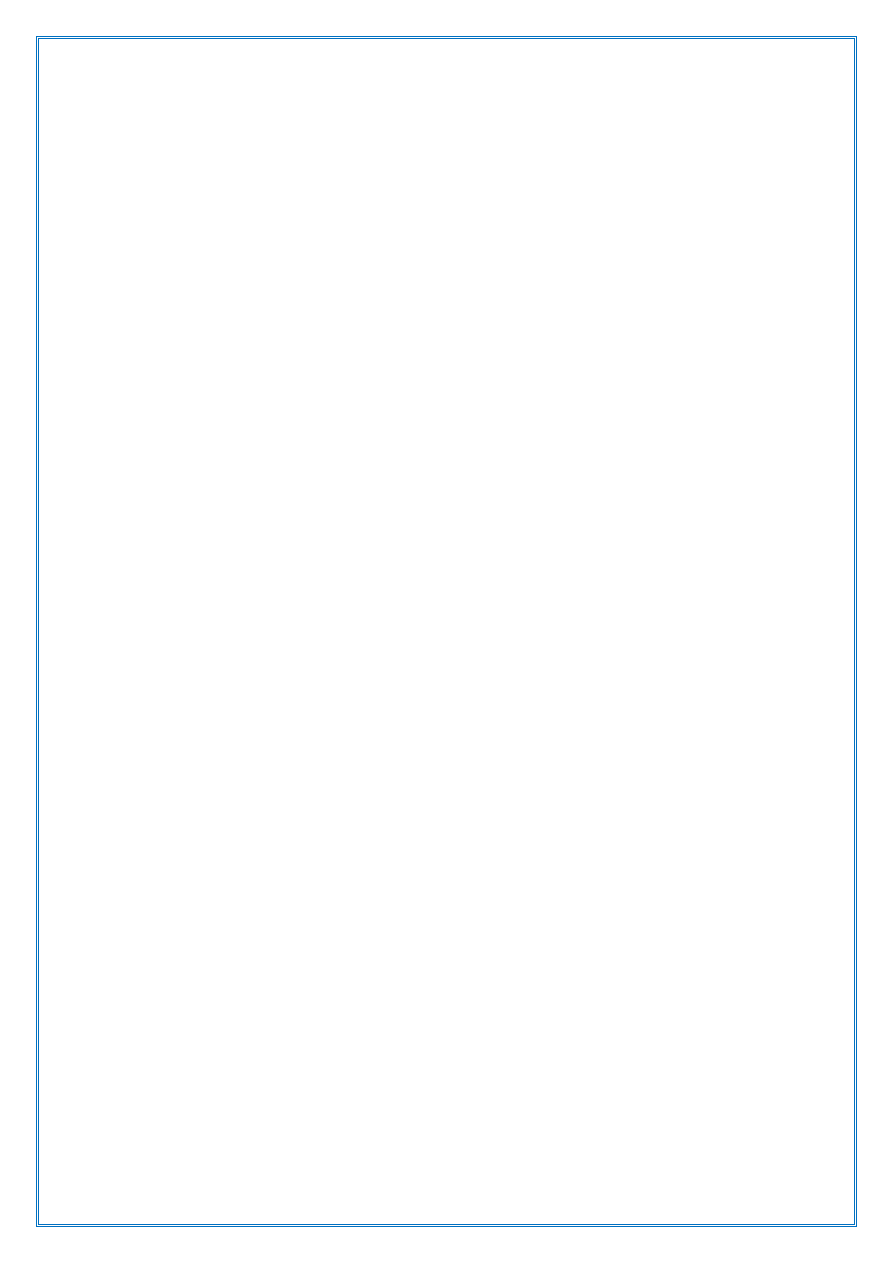
/Q Podaje tylko najważniejsze informacje.
plik Określa wzór, plik lub katalog. Program COMPACT wywołany
bez parametrów wyświetla informacje o stanie
kompresji bieżącego katalogu i plików, jakie on zawiera. Można
używać nazw
wielu plików i symboli wieloznacznych. Parametry należy
oddzielać
spacjami.
convert
Konwertuje woluminy FAT na NTFS. CONVERT wolumin /FS:NTFS
[/V] [/CVTArea:nazwa_pliku] [/NoSecurity] [/X] wolumin Określa
literę dysku (z dwukropkiem), punkt instalacji
lub nazwę woluminu.
/FS:NTFS Określa, aby konwertować wolumin na NTFS.
/V Określa, aby konwertować w trybie informacji pełnej.
/CVTArea:nazwa_pliku
Określa plik ciągły w katalogu głównym, który będzie symbolem
zastępczym dla plików systemu NTFS.
/NoSecurity Określa, aby ustawienia zabezpieczeń
konwertowanych plików
i katalogów były dostępne dla wszystkich.
/X Wymusza najpierw dezinstalację woluminu w razie potrzeby.
Wszystkie otwarte dojścia do woluminu przestaną być
prawidłowe.
copy
Kopiuje pliki w inne miejsce. COPY [/D] [/V] [/N] [/Y | /-Y] [/Z]
[/A | /B] źródło [/A | /B]
[+ źródło [/A | /B] [+ ...]] [cel [/A | /B]] źródło Określa pliki do
skopiowania.
/A Oznacza plik tekstowy ASCII.
/B Oznacza plik binarny.
/D Zezwala na odszyfrowanie tworzonego pliku docelowego.
cel Określa docelowy katalog lub nazwę pliku dla nowych plików.
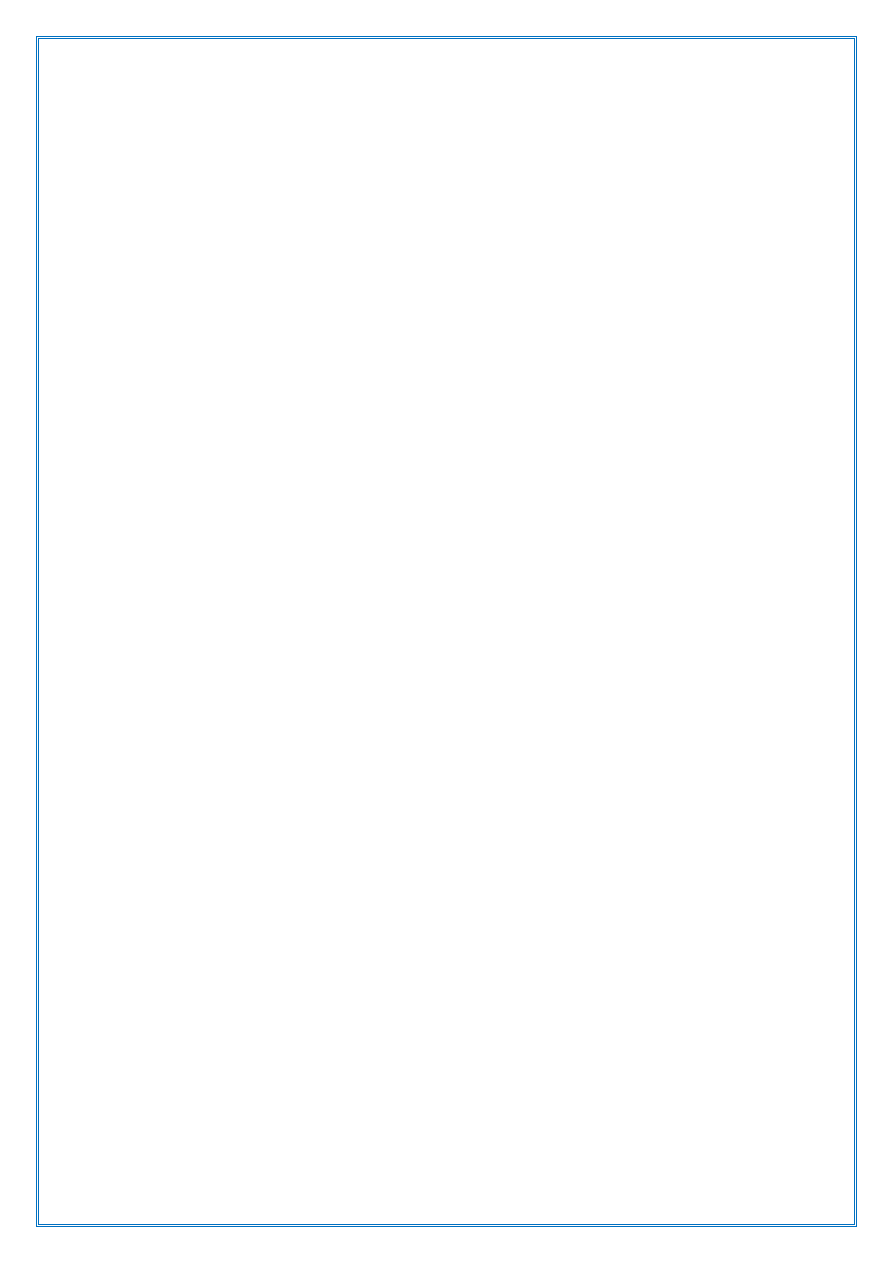
/V Weryfikuje, czy kopiowane pliki są poprawnie zapisywane.
/N Używa krótkich nazw plików, jeśli są one dostępne, podczas
kopiowania pliku o nazwie innej postaci niż 8kropka3.
/Y Wyłącza monitowanie o potwierdzenie zastąpienia
istniejącego pliku docelowego.
/-Y Włącza monitowanie o potwierdzenie zastąpienia
istniejącego pliku docelowego.
/Z Kopiuje pliki sieciowe w trybie restartowalnym. Przełącznik /Y
może być ustawiony w zmiennej środowiskowej COPYCMD.
Może on być następnie zastąpiony przełącznikiem /-Y w wierszu
polecenia.
Stanem domyślnym jest monitowanie przy zastępowaniu plików,
chyba że
polecenie COPY jest wywoływane ze skryptu wsadowego. Aby
dołączyć pliki, określ jeden plik docelowy, ale wiele plików
źródłowych (używając symboli wieloznacznych lub formatu
plik1+plik2+plik3).
date Wyświetla lub ustawia datę. DATE [/T | data] Wpisz DATE
bez parametrów, aby wyświetlić bieżące ustawienie daty
i monit o podanie nowej. Naciśnij klawisz ENTER, aby nie
zmieniać daty. Przy włączonych rozszerzeniach poleceń polecenie
DATE obsługuje
przełącznik /T, którego użycie powoduje, że polecenie wyświetla
bieżącą datę bez monitowania o podanie nowej daty.
debug Uruchamia Debug, program testujący i edytujący
narzędzia. DEBUG [[dysk:][ścieżka]nazwa_pliku
[parametry_pliku]] [dysk:][ścieżka]fnazwa_pliku Określa plik do
testowania.
parametry_pliku Określa informacie wiersza polecenia wymagane
przez
plik do testowania. Po uruchomieniu Debug wpisz ?, aby
wyświetlić listę poleceń debugowania.
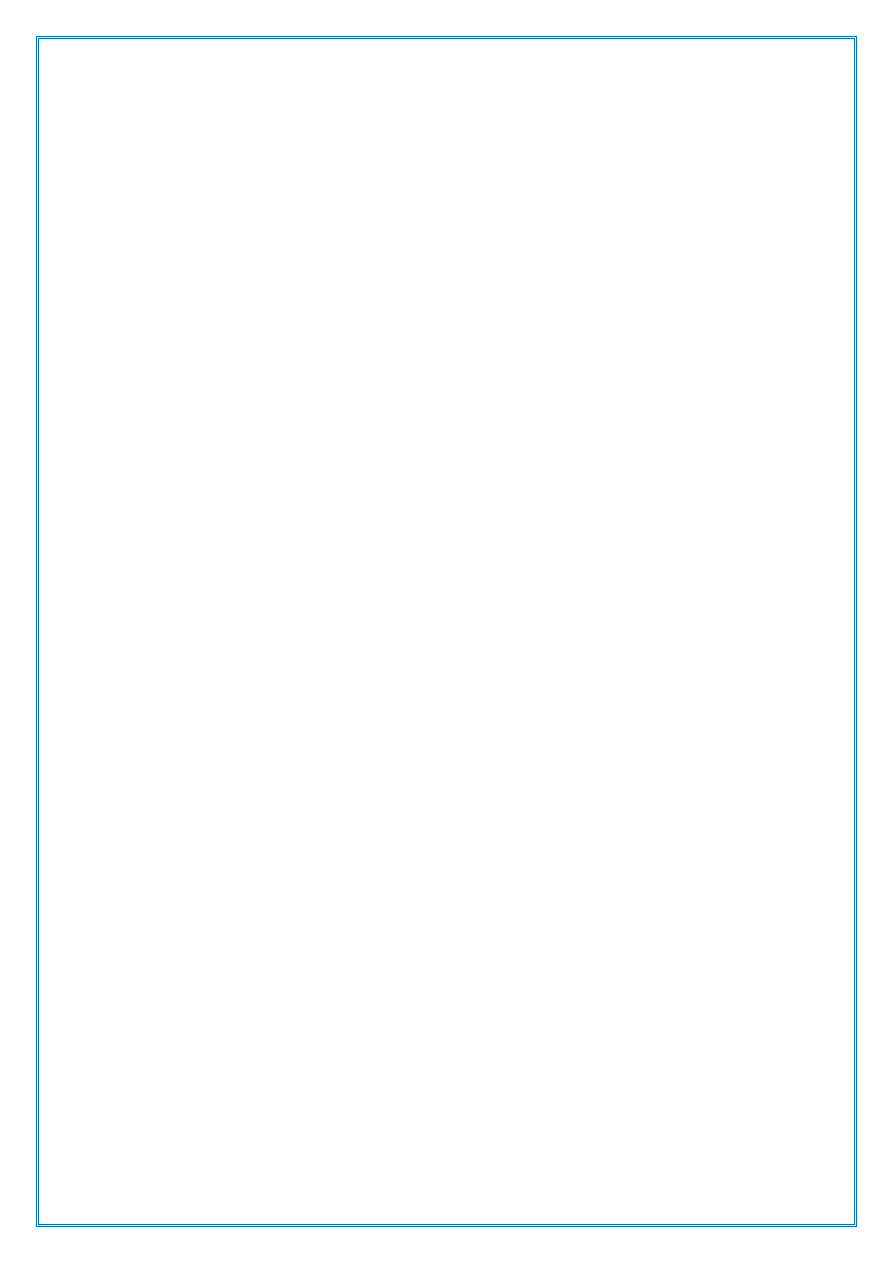
defrag Sposób użycia:
defrag <wolumin> [-a] [-f] [-v] [-?]
wolumin litera dysku lub punkt instalacji (d: lub
d:\vol\mountpoint)
-a Tylko analizuje
-f Wymusza defragmentację, nawet jeśli jest mało wolnego
miejsca
-v Pełne wyjście
-? Wyświetla ten tekst pomocy
del Usuwa pliki. DEL [/P] [/F] [/S] [/Q] [/A[[:]atrybuty]] nazwy
ERASE [/P] [/F] [/S] [/Q] [/A[[:]atrybuty]] nazwy nazwy Określa
listę plików lub folderów. Aby usunąć wiele plików
na raz, użyj symboli wieloznacznych. Jeżeli podany zostanie
katalog, usunięte zostaną wszystkie pliki w tym katalogu. /P
Monituje o potwierdzenie przed usunięciem każdego pliku.
/F Wymusza usuwanie plików z atrybutem tylko do odczytu.
/S Usuwa określone pliki ze wszystkich podkatalogów.
/Q Tryb cichy, nie żąda potwierdzenia usunięcia w przypadku
użycia symbolu wieloznacznego.
/A Wybiera pliki do usunięcia na podstawie atrybutów
atrybuty R Pliki tylko do odczytu S Pliki systemowe
H Pliki ukryte A Pliki gotowe do archiwizacji
- Prefiks oznaczający "nie" Przy włączonych rozszerzeniach
poleceń polecenie DEL i ERASE zmienia się
następująco: Semantyki wyświetlania przełącznika /S są
zmienione w ten sposób,
że pokazywane są tylko usuwane pliki, a nie te, których nie
można odnaleźć.
dir Wyświetla listę plików i podkatalogów w katalogu. DIR
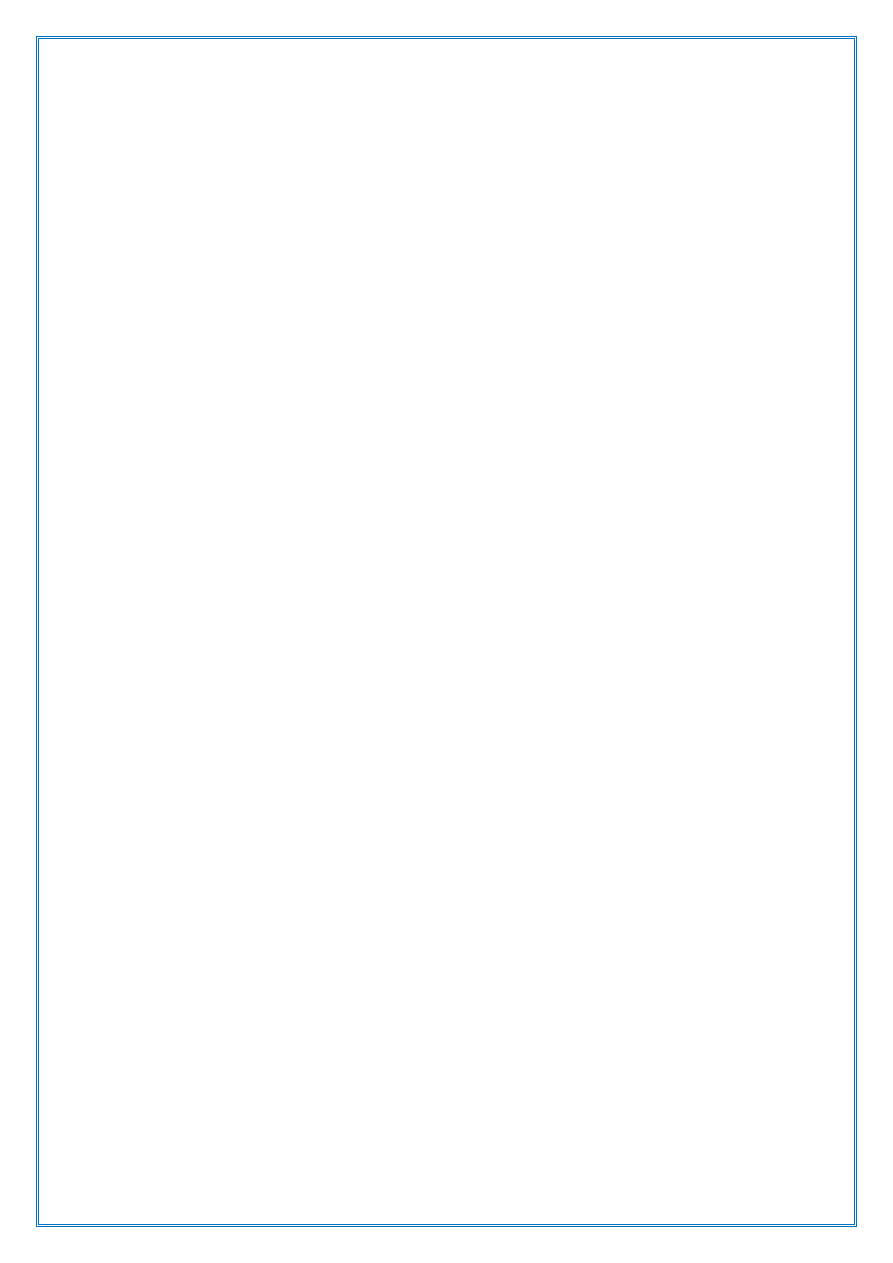
[dysk:][ścieżka][nazwa_pliku] [/A[[:]atrybuty]] [/B] [/C] [/D] [/L]
[/N]
[/O[[:]sortowanie]] [/P] [/Q] [/S] [/T[[:]pole_czasowe]] [/W]
[/X] [/4] [dysk:][ścieżka][nazwa_pliku]
Określa dysk, katalog lub pliki do wyświetlenia. /A Wyświetla pliki
z określonymi atrybutami.
atrybuty D Katalogi R Pliki tylko do odczytu
H Pliki ukryte A Pliki gotowe do archiwizacji
S Pliki systemowe - Prefiks oznaczający "nie"
/B Używa prostego formatu (bez nagłówka lub podsumowania).
/C Wyświetla w rozmiarach plików separator tysięcy. Jest to
ustawienie domyślne. Aby nie wyświetlać separatora, użyj /-C.
/D Podobne do /W, ale pliki są sortowane kolumnami.
/L Używa małych liter.
/N Nowy format długiej listy, w którym nazwy plików
umieszczone
są z prawej strony.
/O Wyświetla listę plików w określonym porządku.
sortowanie N Wg nazw (alfabetycznie) S Wg rozmiarów (od
najmniejszych)
E Wg rozszerzeń (alfabet.) D Wg dat i godzin (od najstarszych)
G Katalogi na początku - Odwrócenie kolejności
/P Wstrzymuje wyświetlanie po zapełnieniu ekranu.
/Q Wyświetla informacje o właścicielach plików.
/S Wyświetla pliki w określonym katalogu i wszystkich
podkatalogach.
/T Określa, które pole czasowe jest wyświetlane lub używane
do sortowania.
pole_czasowe C Data utworzenia
A Data ostatniego dostępu
W Data ostatniego zapisu
/W Stosuje format szerokiej listy.
/X Wyświetla krótkie nazwy wygenerowane dla plików o nazwie
innej
postaci niż 8kropka3. Format ten wygląda tak, jak format /N,
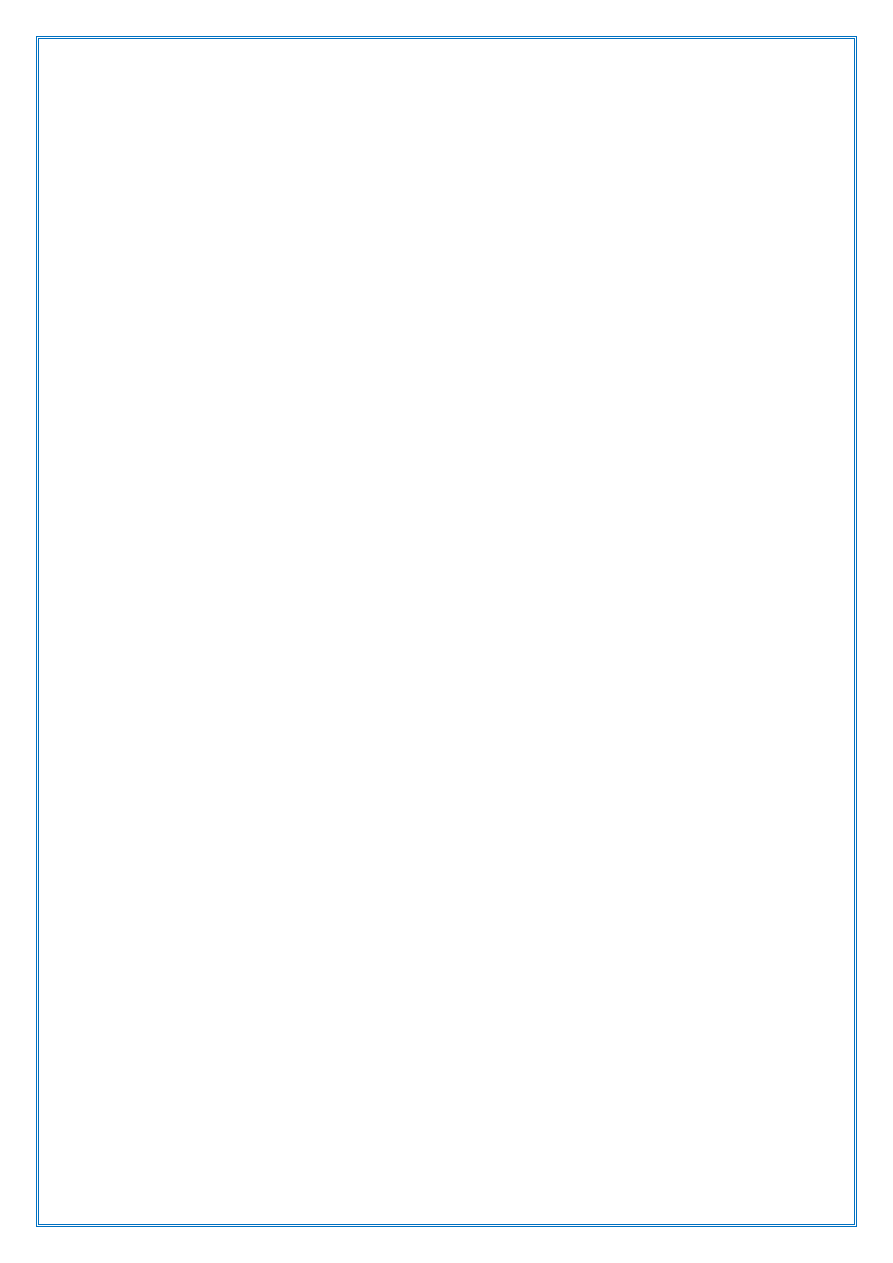
przy czym krótka nazwa jest wstawiona przed długą nazwą. Jeśli
nie ma krótkiej nazwy, zamiast niej wyświetlane są spacje.
/4 Wyświetla rok przy użyciu czterech cyfr. Powyższe opcje
można umieścić w zmiennej środowiskowej DIRCMD. Domyślne
ustawienia opcji można zmienić, dodając do nich prefiks -
(łącznik),
na przykład /-W.
diskcomp Porównuje zawartości dwóch dyskietek. DISKCOMP
[dysk1: [dysk2:]]
diskcopy
Kopiuje zawartość jednej dyskietki na drugą. DISKCOPY [dysk1:
[dysk2:]] [/V] /V Weryfikuje, czy informacje zostały skopiowane
poprawnie. Obie dyskietki muszą być tego samego typu.
Można określić tę samą stację jako dysk1 i dysk2.
doskey Edytuje wiersze polecenia, ponownie wywołuje polecenia
systemu
Windows XP i tworzy makra. DOSKEY [/REINSTALL]
[/LISTSIZE=rozmiar] [/MACROS[:ALL | :nazwa_exe]]
[/HISTORY] [/INSERT | /OVERSTRIKE] [/EXENAME=nazwa_exe]
[/MACROFILE=plik]
[nazwa_makro=[tekst]] /REINSTALL Instaluje nową kopię
programu Doskey.
/LISTSIZE=rozmiar Ustawia rozmiar buforu historii poleceń.
/MACROS Wyświetla wszystkie makra Doskey.
/MACROS:ALL Wyświetla wszystkie makra Doskey dla wszystkich
programów wykonywalnych, które mają makra Doskey.
/MACROS:nazwa_exe Wyświetla wszystkie makra Doskey dla
danego programu.
/HISTORY Wyświetla wszystkie polecenia przechowywane w
pamięci.
/INSERT Określa, że nowy tekst jest wstawiany w starym tekście.
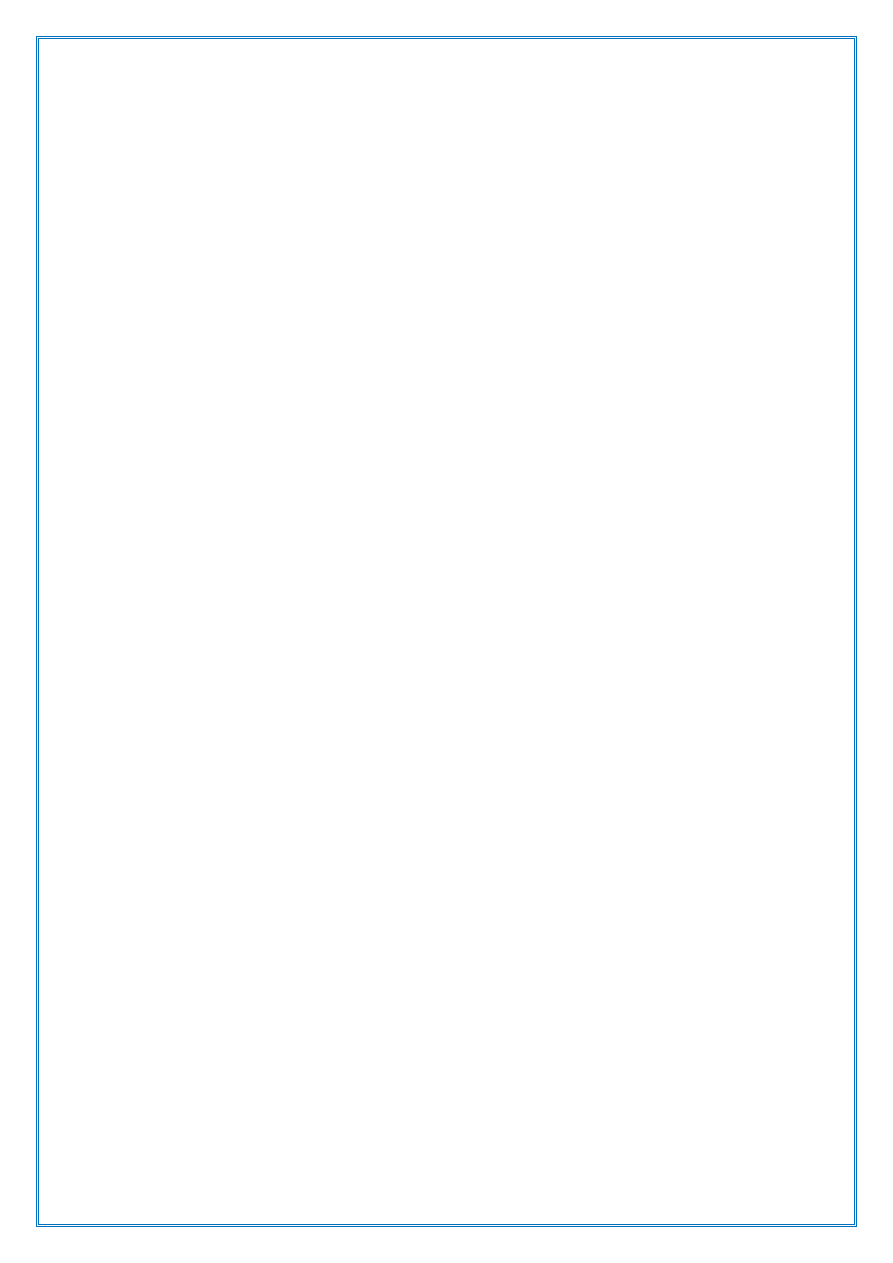
/OVERSTRIKE Określa, że nowy tekst zastępuje stary.
/nazwa_exe=nazwa_exe Określa program wykonywalny.
/MACROFILE=plik Określa plik makr do zainstalowania.
nazwa_makro Określa nazwę tworzonego makra.
tekst Określa polecenia, które mają być rejestrowane. STRZAŁKI
W GÓRĘ i W DÓŁ wywołują zapamiętane polecenia; ESC czyści
wiersz
polecenia; F7 wyświetla historię poleceń; ALT+F7 czyści historię
poleceń;
F8 przeszukuje historię poleceń; F9 wybiera polecenie według
numerów;
ALT+F10 czyści definicje makr. Poniżej przedstawiono kody
specjalne, stosowane w definicjach makr Doskey:
$T Separator poleceń. Umożliwia umieszczenie w makrze wielu
poleceń.
$1-$9 Parametry wsadowe. Odpowiadają %1-%9 w plikach
wsadowych.
$* Określa wszystko, co wystąpi w wierszu polecenia za nazwą
makra.
echo Wyświetla komunikaty lub włącza i wyłącza wyświetlanie
poleceń. ECHO [ON | OFF]
ECHO [komunikat] Wpisz ECHO bez parametrów, aby wyświetlić
bieżące ustawienie polecenia.
edit MS-DOS Editor Wersja 2.0.026 Copyright (c) Microsoft Corp
1995. EDIT [/B] [/H] [/R] [/S] [/<nnn>] [/?] [plik(i)] /B -
Wymusza tryb jednokolorowy.
/H - Wyświetla maksymalną liczbę wierszy, możliwą na tym
sprzęcie.
/R - Ładuje plik(i) w trybie Tylko-do-odczytu.
/S - Wymusza stosowanie krótkich nazw plików.
/<nnn> - Ładuje plik(i) binarne, zawija wiersze do szerokości
<nnn> znaków.
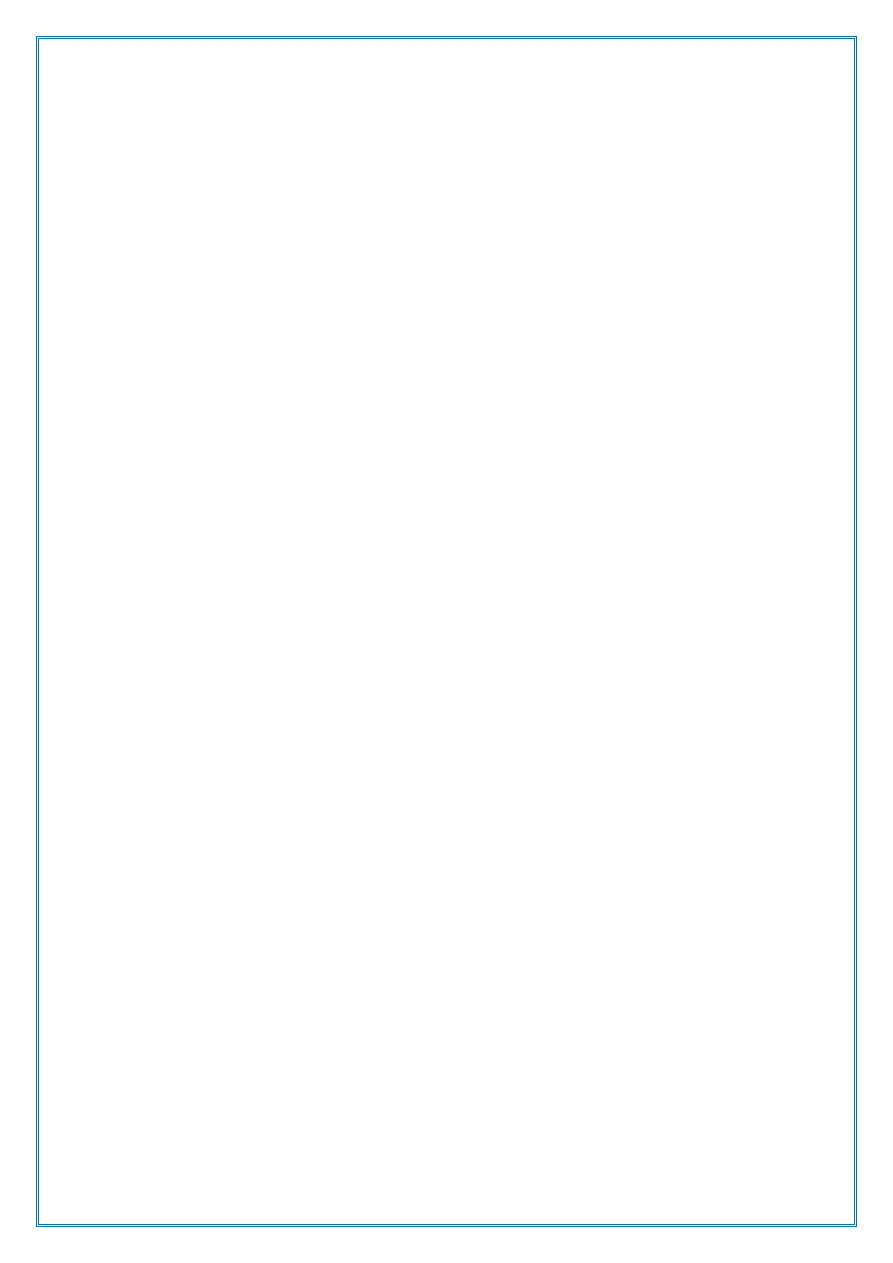
/? - Wyświetla ten ekran pomocy.
[plik] - Określa początkowe pliki do załadowania. Są dozwolone
symbole
wieloznaczne i jest możliwe podawanie wielu określeń plików.
edlin Uruchamia polecenie Edlin, wierszowy edytor tekstu. EDLIN
[dysk:][ścieżka]nazwa_pliku [/B] /B Ignoruje znaki końca pliku
(CTRL+Z). endlocal Sprawia, że zmiany środowiska w pliku
wsadowym nie będą lokalne.
Zmiany środowiska dokonane po wydaniu polecenia ENDLOCAL
nie są lokalne dla
pliku wsadowego. Poprzednie ustawienia nie są przywracane po
zakończeniu
pliku wsadowego. ENDLOCAL Przy włączonych rozszerzeniach
polecenie ENDLOCAL zmienia się następująco: Jeśli odpowiednie
polecenie SETLOCAL włączyło lub wyłączyło rozszerzenia
poleceń za pomocą opcji ENABLEEXTENSIONS lub
DISABLEEXTENSIONS,
to po poleceniu ENDLOCAL stan (włączony lub wyłączony)
rozszerzeń poleceń
zostanie przywrócony do stanu poprzedzającego użycie tego
polecenia SETLOCAL.
erase Usuwa pliki. DEL [/P] [/F] [/S] [/Q] [/A[[:]atrybuty]]
nazwy
ERASE [/P] [/F] [/S] [/Q] [/A[[:]atrybuty]] nazwy nazwy Określa
listę plików lub folderów. Aby usunąć wiele plików
na raz, użyj symboli wieloznacznych. Jeżeli podany zostanie
katalog, usunięte zostaną wszystkie pliki w tym katalogu. /P
Monituje o potwierdzenie przed usunięciem każdego pliku.
/F Wymusza usuwanie plików z atrybutem tylko do odczytu.
/S Usuwa określone pliki ze wszystkich podkatalogów.
/Q Tryb cichy, nie żąda potwierdzenia usunięcia w przypadku
użycia symbolu wieloznacznego.
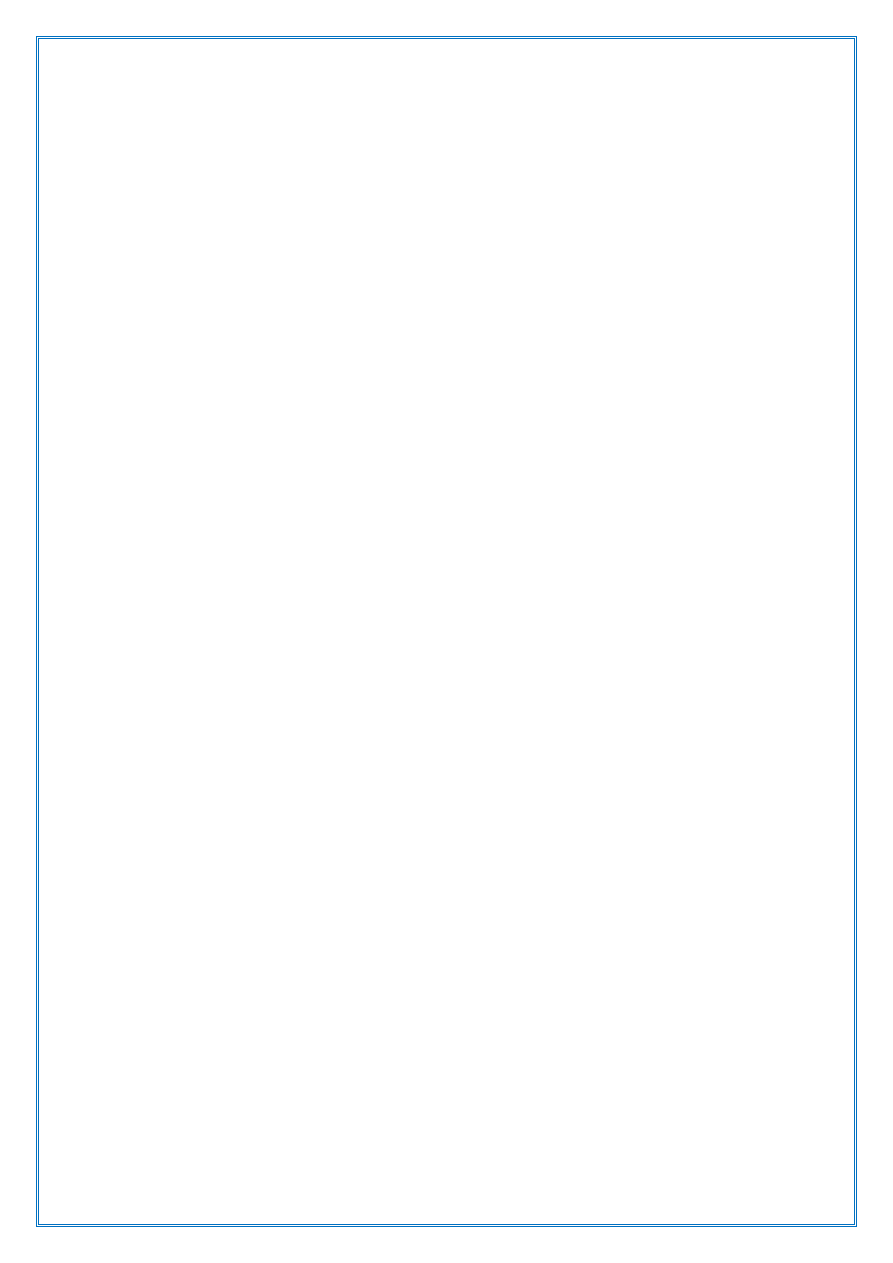
/A Wybiera pliki do usunięcia na podstawie atrybutów
atrybuty R Pliki tylko do odczytu S Pliki systemowe
H Pliki ukryte A Pliki gotowe do archiwizacji
- Prefiks oznaczający "nie" Przy włączonych rozszerzeniach
poleceń polecenie DEL i ERASE zmienia się
następująco: Semantyki wyświetlania przełącznika /S są
zmienione w ten sposób,
że pokazywane są tylko usuwane pliki, a nie te, których nie
można odnaleźć.
exe2bin Konwertuje plik wykonywalny .EXE na format binarny.
EXE2BIN [dysk1:][ścieżka1]plik_wejściowy
[[dysk2:][ścieżka2]plik_wyjściowy] plik_wejściowy Określa plik
.EXE do konwertowania.
plik_wyjściowy Określa plik binarny do utworzenia.
C:\DOCUME~1\bolek> C:\DOCUME~1\bolek>expand /?
Narzędzie rozwijania plików Microsoft (R) wersja 5.1.2600.0
Copyright (C) Microsoft Corp 1990-1999. Wszelkie prawa
zastrzeżone. Dekompresuje jeden lub więcej skompresowanych
plików. EXPAND [-r] źródło cel
EXPAND -r źródło [cel]
EXPAND -D źródło.cab [-F:pliki]
EXPAND źródło.cab -F:pliki cel -r Zmienia nazwy
zdekompresowanych plików.
-D Wyświetla listę plików w źródle.
źródło Określa pliki źródłowe. Można używać symboli
wieloznacznych.
-F:pliki Nazwy plików do zdekompresowania z pliku .CAB.
cel Określa pliki docelowe i/lub ścieżkę. Miejsce docelowe może
być katalogiem. Jeśli źródłem jest wiele plików i nie określono
opcji -r, miejscem docelowym musi być katalog.
exit Zamyka program CMD.EXE (interpreter poleceń) lub bieżący
skrypt wsadowy. EXIT [/B] [kod_wyjścia] /B Nakazuje
zakończenie pracy bieżącego skryptu wsadowego zamiast
programu CMD.EXE. Jeżeli polecenie jest uruchomione spoza
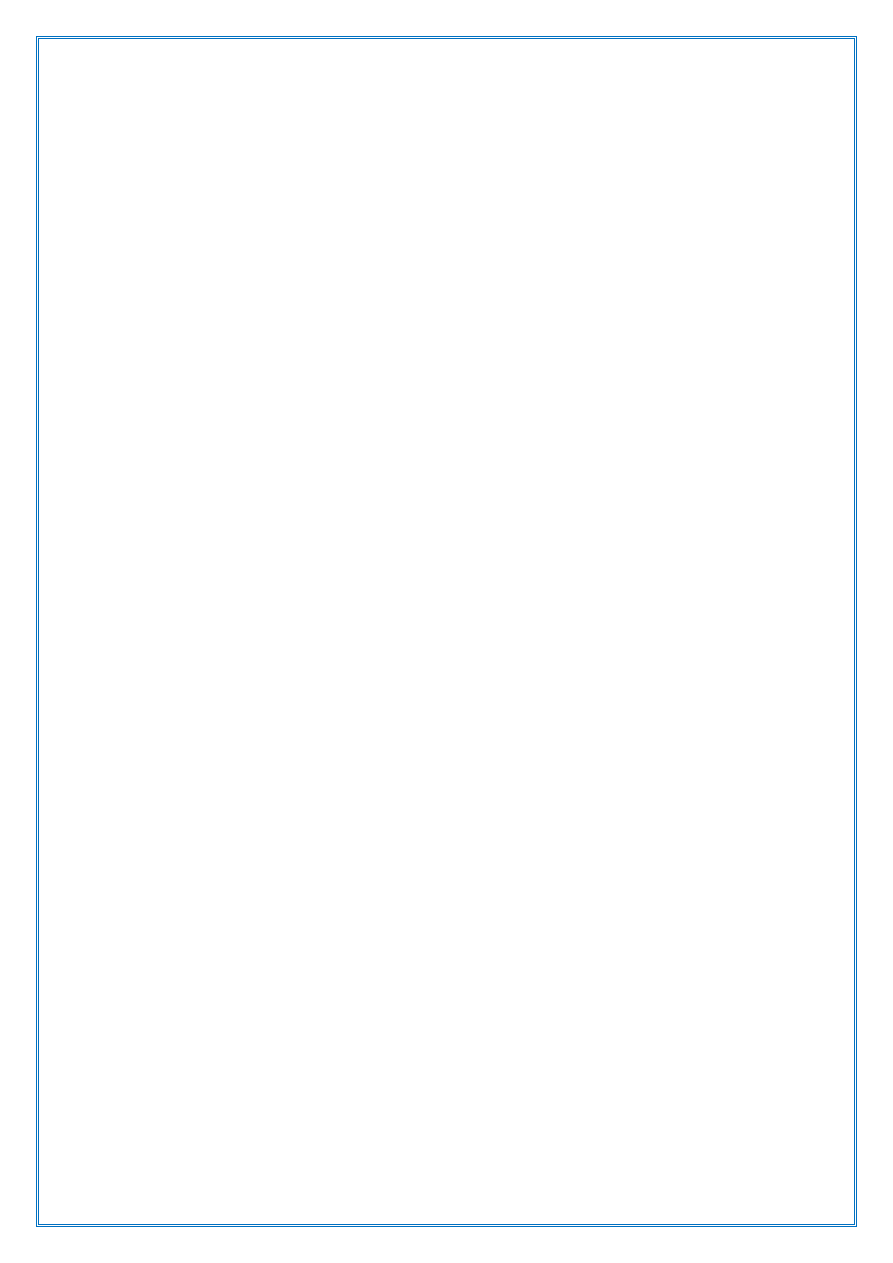
skryptu wsadowego, spowoduje to zakończenie programu
CMD.EXE. kod_wyjścia Określa wartość numeryczną. W
przypadku użycia przełącznika /B,
podany kod przypisywany jest zmiennej środowiskowej
ERRORLEVEL.
Jeżeli spowoduje to zamknięcie programu CMD.EXE, kod wyjścia
procesu ustawiany jest na tę wartość.
fastopen Poprzez zapamiętanie nazw plików i ścieżek dostępu do
nich, przyśpiesza operacje dyskowe. FASTOPEN
drive:[[=]n][drive:[[=]n][...]] [/x] drive: - symbol stacji
dyskowej, której dotyczy komenda;
n - liczba plików pamiętanych na dysku w przedziale 10 - 999
/x - tworzy bufor z nazwami pamiętanych plików w pamięci
fc Porównuje dwa pliki lub zestawy plików i wyświetla różnice
między
nimi.
FC [/A] [/C] [/L] [/LBn] [/N] [/OFF[LINE]] [/T] [/U] [/W] [/nnnn]
[dysk1:][ścieżka1]plik1 [dysk2:][ścieżka2]plik2
FC /B [dysk1:][ścieżka1]plik1 [dysk2:][ścieżka2]plik2 /A
Wyświetla tylko pierwszy i ostatni wiersz każdego zestawu różnic.
/B Wykonuje porównywanie w systemie dwójkowym (binarne).
/C Nie rozróżnia wielkich i małych liter.
/L Porównuje pliki jako tekst ASCII.
/LBn Ustala maksymalną liczbę kolejnych wystąpień niezgodności
na określoną liczbę wierszy.
/N Przy porównywaniu ASCII wyświetla numery wierszy.
/OFF[LINE] Nie pomija plików z ustawionym atrybutem
przesunięcia.
/T Nie zamienia tabulatorów na spacje.
/U Porównuje pliki jako pliki tekstowe UNICODE.
/W Kompresuje do porównania białe miejsca (tabulatory i
spacje).
/nnnn Określa liczbę kolejnych wierszy, które muszą być zgodne
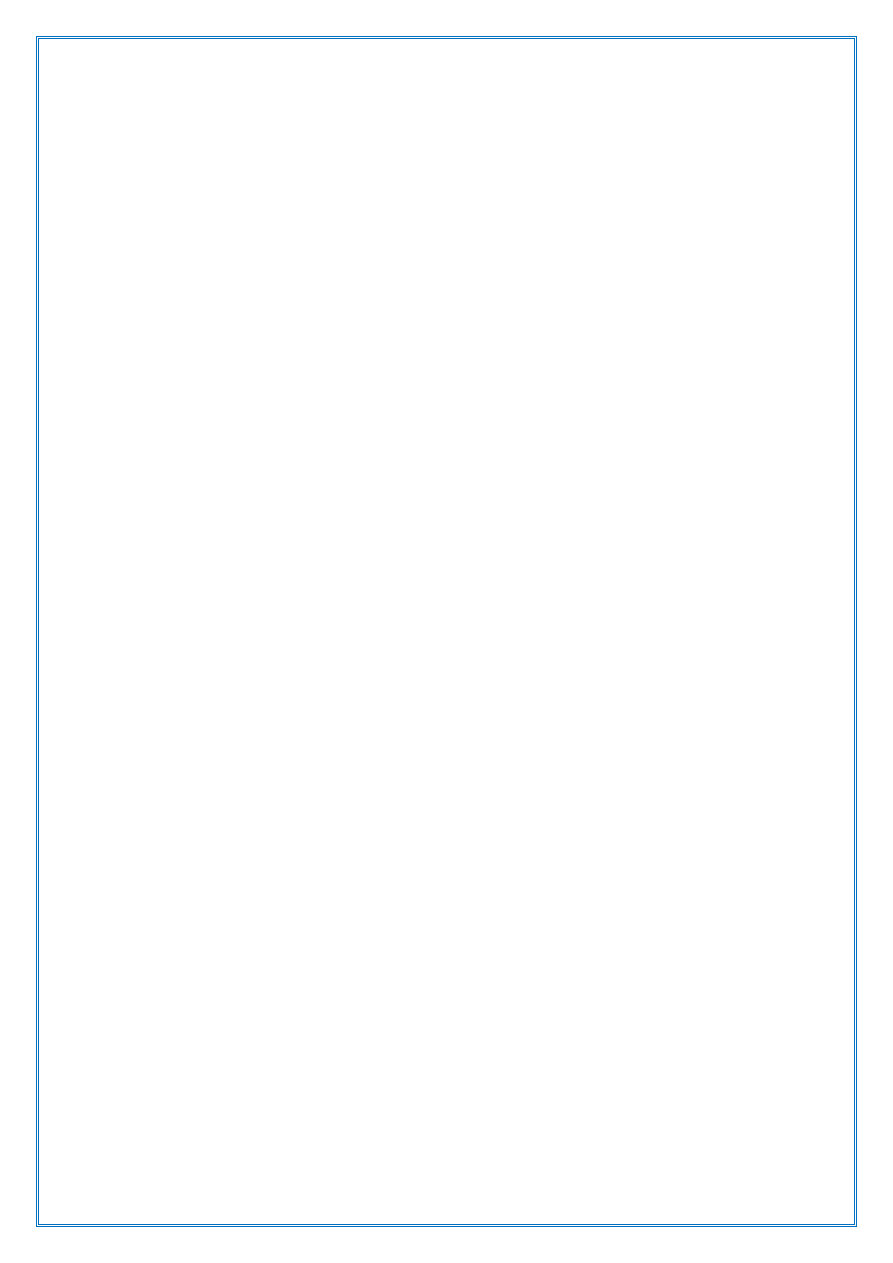
po wystąpieniu niezgodności.
[dysk1:][ścieżka1]plik1
Określa pierwszy plik lub zestaw plików do porównania.
[dysk2:][ścieżka2]plik2
Określa drugi plik lub zestaw plików do porównania.
find Szuka ciągu znaków w pliku lub wielu plikach. FIND [/V]
[/C] [/N] [/I] [/OFF[LINE]] "ciąg" [[dysk:][ścieżka]plik[ ...]] /V
Wyświetla wszystkie wiersze NIE zawierające podanego ciągu.
/C Wyświetla tylko liczbę wierszy zawierających ciąg.
/N Wyświetla wiersze i ich numery.
/I Nie rozróżnia wielkich i małych liter podczas wyszukiwania
ciągów.
/OFF[LINE] Nie pomija plików z ustawionym atrybutem
przesunięcia.
"ciąg" Określa ciąg tekstowy do znalezienia.
[dysk:][ścieżka]plik
Określa pliki do przeszukiwania. Jeśli ścieżka nie jest określona,
polecenie FIND przeszukuje tekst wpisany
w wierszu polecenia lub przetwarzany potokowo z innego
polecenia.
findstr Wyszukuje ciągów w plikach. FINDSTR [/B] [/E] [/L] [/R]
[/S] [/I] [/X] [/V] [/N] [/M] [/O] [/P] [/F:plik]
[/C:ciąg] [/G:ciąg] [/D:lista katalogów] [/A:atrybuty kolorów]
[/OFF[LINE]] ciągi [[dysk:][ścieżka]nazwapliku[ ...]] /B
Dopasowuje wzorzec, jeżeli znajduje się na początku wiersza.
/E Dopasowuje wzorzec, jeżeli znajduje się na końcu wiersza.
/L Traktuje ciągi wyszukiwania jako literały.
/R Traktuje ciągi wyszukiwania jako wyrażenia regularne.
/S Wyszukuje pasujące pliki w katalogu bieżącym i we wszystkich
podkatalogach.
/I Określa wyszukiwanie bez uwzględniania wielkości liter.
/X Drukuje wiersze pasujące dokładnie.
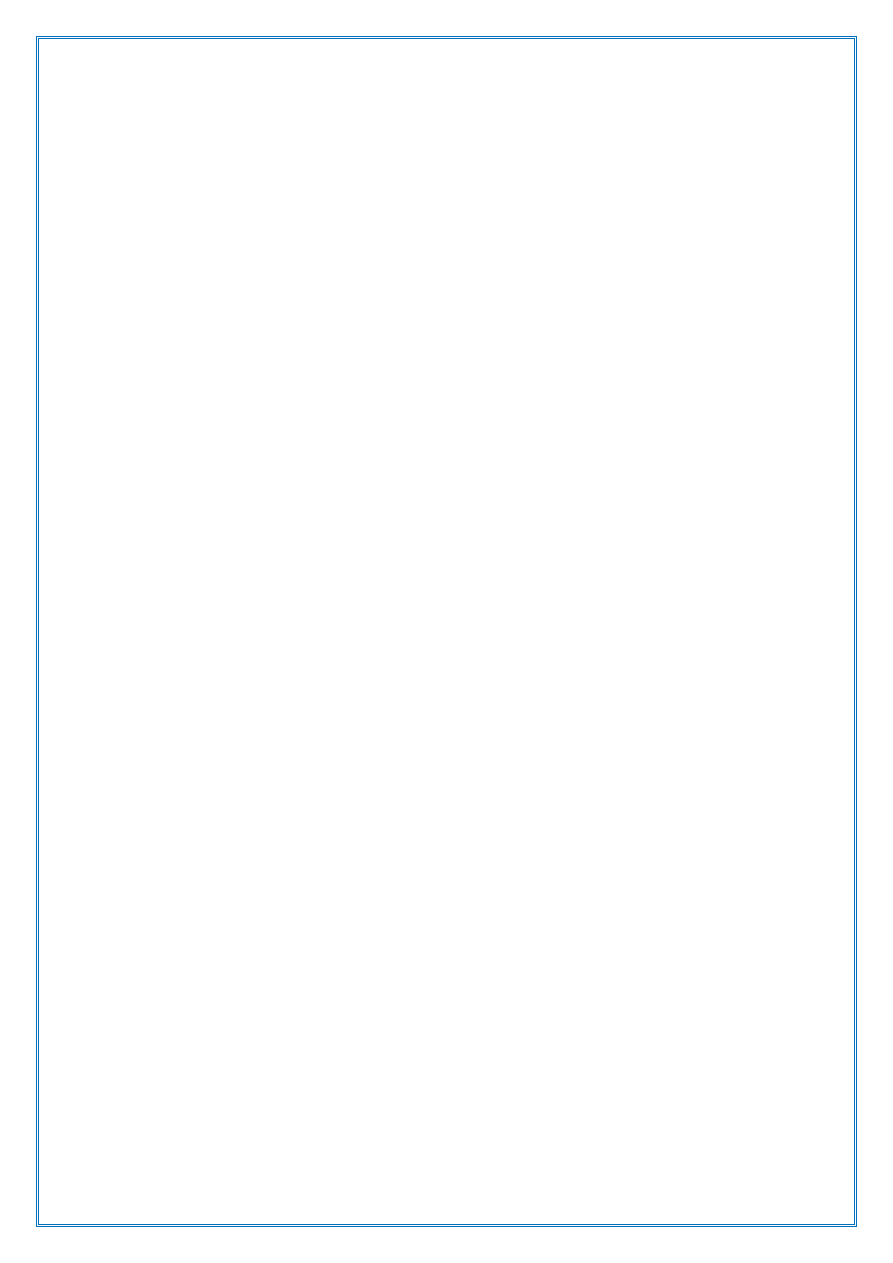
/V Drukuje tylko wiersze, które nie zawierają dopasowania.
/N Drukuje numer wiersza przed każdym pasującym wierszem.
/M Drukuje tylko nazwę pliku, jeżeli zawiera on dopasowanie.
/O Drukuje przesunięcie, w znakach, przed każdym pasującym
wierszem.
/P Pomija pliki zawierające znaki niedrukowalne.
/OFF[LINE] Nie pomija plików z ustawionym atrybutem
przesunięcia.
/A:atryb. Określa atrybut koloru za pomocą dwóch cyfr
szesnastkowych.
Patrz polecenie "color /?"
/F:plik Czyta listę plików z określonego pliku (/ oznacza konsolę).
/C:ciąg Używa określonego ciągu wyszukiwania jako literału.
/G:plik Pobiera ciągi wyszukiwania z określonego pliku
(/ oznacza konsolę).
/D:kat. Przeszukuje katalogi, nazwy których, rozdzielone
przecinkami,
zostały określone.
ciągi Tekst do odszukania.
[dysk:][ścieżka]nazwapliku
Określa plik lub pliki do przeszukania. Użyj spacji do oddzielenia
kilku ciągów wyszukiwania, o ile argument nie
zostanie poprzedzony przełącznikiem /C. Na przykład, polecenie
'FINDSTR "witam wszystkich" x.y' odszuka ciągów "witam" lub
"wszystkich"
w pliku x.y. Polecenie 'FINDSTR /C:"witam wszystkich" x.y'
odszuka ciągu
"witam wszystkich" w pliku x.y. Szybka pomoc na temat wyrażeń
regularnych:
. Symbol wieloznaczny: dowolny znak
* Powtórzenie: zero lub więcej wystąpień poprzedniego znaku lub
klasy
^ Pozycja w wierszu: początek wiersza
$ Pozycja w wierszu: koniec wiersza
[klasa] Klasa znaków: dowolny znak z zestawu
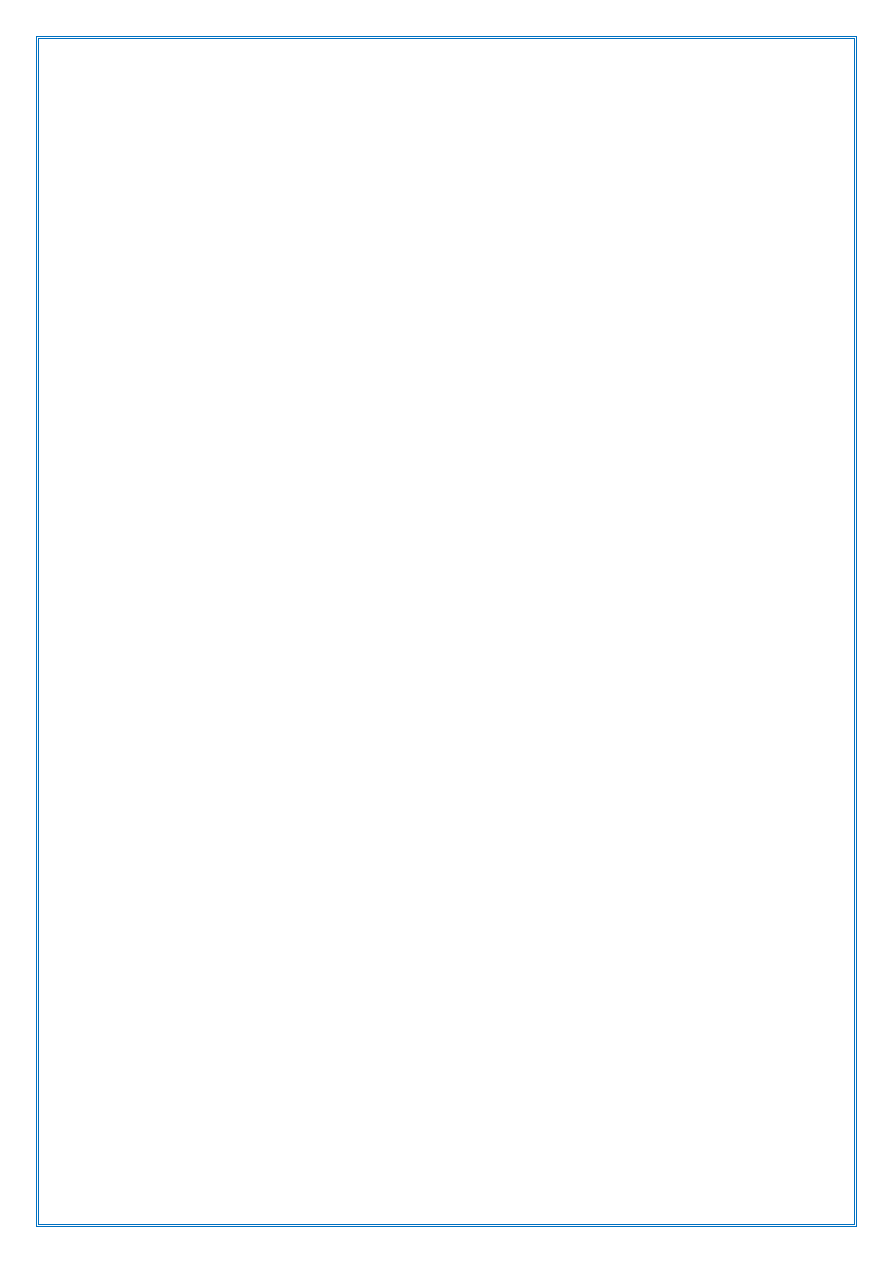
[^klasa] Odwrócona klasa: dowolny znak nie należący do
zestawu
[x-y] Zakres: dowolny znak z określonego zakresu
\x Znak ucieczki: literalne użycie metaznaku x
\<xyz pozycja w wyrazie: początek wyrazu
xyz\> pozycja w wyrazie: koniec wyrazu Pełne informacje na
temat wyrażeń regularnych polecenia FINDSTR można znaleźć
w podręczniku poleceń dostępnym online.
for Wykonuje określone polecenie dla wszystkich plików ze
zbioru plików. FOR %zmienna IN (zbiór) DO polecenie
[parametry_polecenia] %zmienna Określa jednoliterowy
parametr wymienny.
(zbiór) Określa zbiór - jeden lub kilka plików. Używanie symboli
wieloznacznych jest dozwolone.
polecenie Określa polecenie, które ma być wykonane dla każdego
pliku.
parametry_polecenia
Określa parametry lub opcje dla określonego polecenia. Aby użyć
polecenia FOR w programie wsadowym, wpisz %%zmienna
zamiast
%zmienna. W nazwach zmiennych rozróżnia się małe i wielkie
litery,
tak więc %i różni się od %I Przy włączonych rozszerzeniach
poleceń obsługiwane są następujące dodatkowe
formy polecenia FOR: FOR /D %zmienna IN (zbiór) DO polecenie
[parametry-polecenia] Jeśli "zbiór" zawiera symbole
wieloznaczne, to mają być poszukiwane
odpowiednie nazwy katalogów, a nie nazwy plików. FOR /R
[[dysk:]ścieżka] %zmienna IN (zbiór) DO polecenie [parametry-
polecenia] Wędruje po drzewie katalogów poczynając od
katalogu [dysk:]ścieżka,
wykonując polecenie FOR w każdym katalogu tego drzewa.
Jeśli po /R nie podano żadnego katalogu, to używany jest katalog
bieżący.
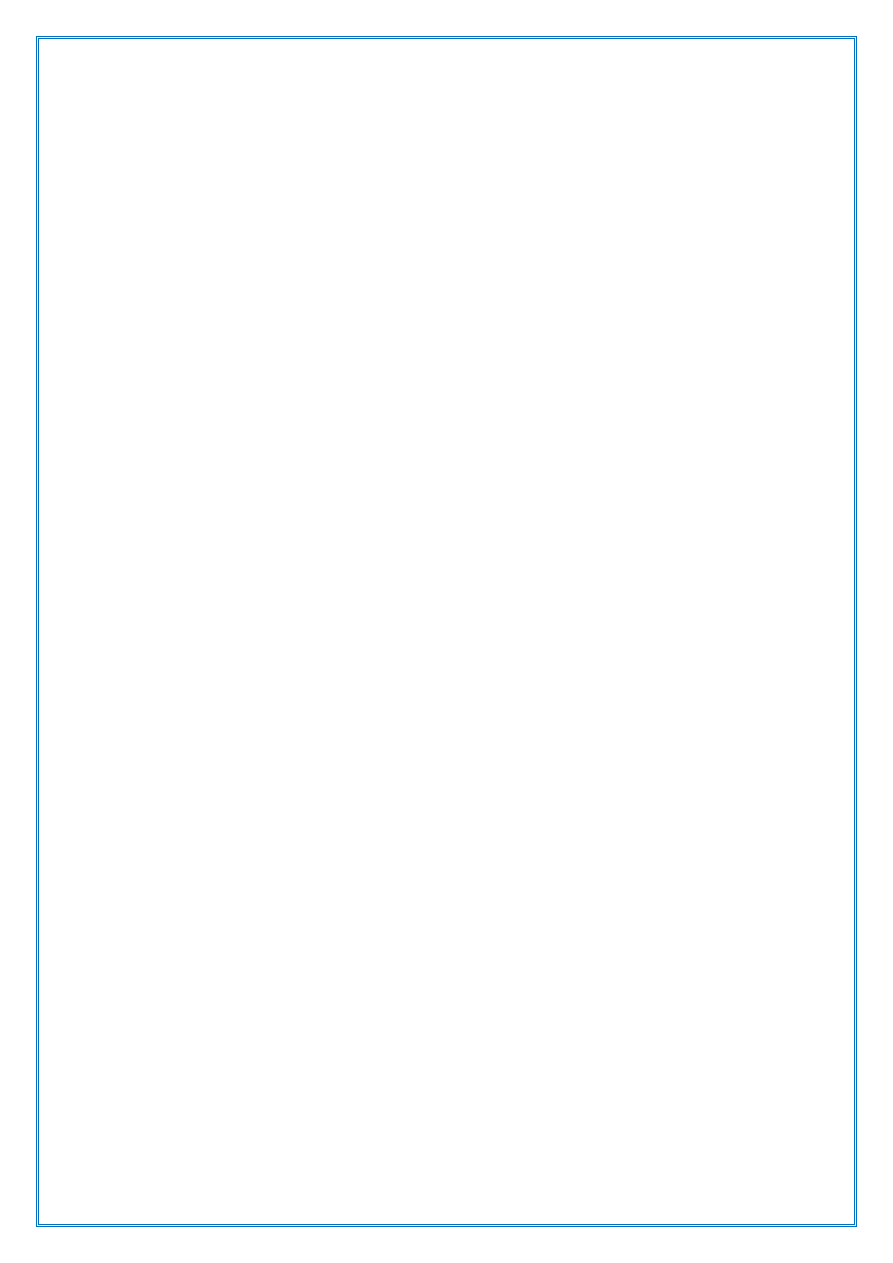
Jeśli "zbiór" jest określony tylko przez pojedynczy znak kropki (.),
to
polecenie wyliczy tylko zawartość drzewa katalogów. FOR /L
%zmienna IN (początek,krok,koniec) DO polecenie [parametry-
polecenia] W tym przypadku zbiór jest ciągiem liczb od wartości
"początek" do wartości
"koniec", zmieniających się o wartość "krok". Tak więc (1,1,5)
generuje
ciąg 1 2 3 4 5, a (5,-1,1) generuje ciąg (5 4 3 2 1) FOR /F
["opcje"] %zmienna IN (zbiórplików) DO polecenie [parametry-
polecenia]
FOR /F ["opcje"] %zmienna IN ("ciąg") DO polecenie [parametry-
polecenia]
FOR /F ["opcje"] %zmienna IN ('polecenie') DO polecenie
[parametry-polecenia] lub, jeśli obecna jest opcja usebackq: FOR
/F ["opcje"] %zmienna IN (zbiórplików) DO polecenie
[parametry-polecenia]
FOR /F ["opcje"] %zmienna IN ('ciąg') DO polecenie [parametry-
polecenia]
FOR /F ["opcje"] %zmienna IN (`polecenie`) DO polecenie
[parametry-polecenia] zbiórplików jest jedną lub wieloma
nazwami plików. Każdy plik jest
otwierany, odczytywany i przetwarzany przed przejściem do
następnego
pliku z tego zbioru. Przetwarzanie polega na odczytaniu pliku,
podzieleniu
go na poszczególne wiersze tekstu i podzieleniu każdego wiersza
na zero
lub więcej leksemów. Wówczas wywoływana jest główne
polecenie pętli,
przy czym jako wartości zmiennych są przypisywane ciągi
znalezionych
leksemów. Domyślnie opcja /F przekazuje pierwszy oddzielony
spacją leksem
z pierwszego wiersza każdego pliku. Puste wiersze są pomijane.
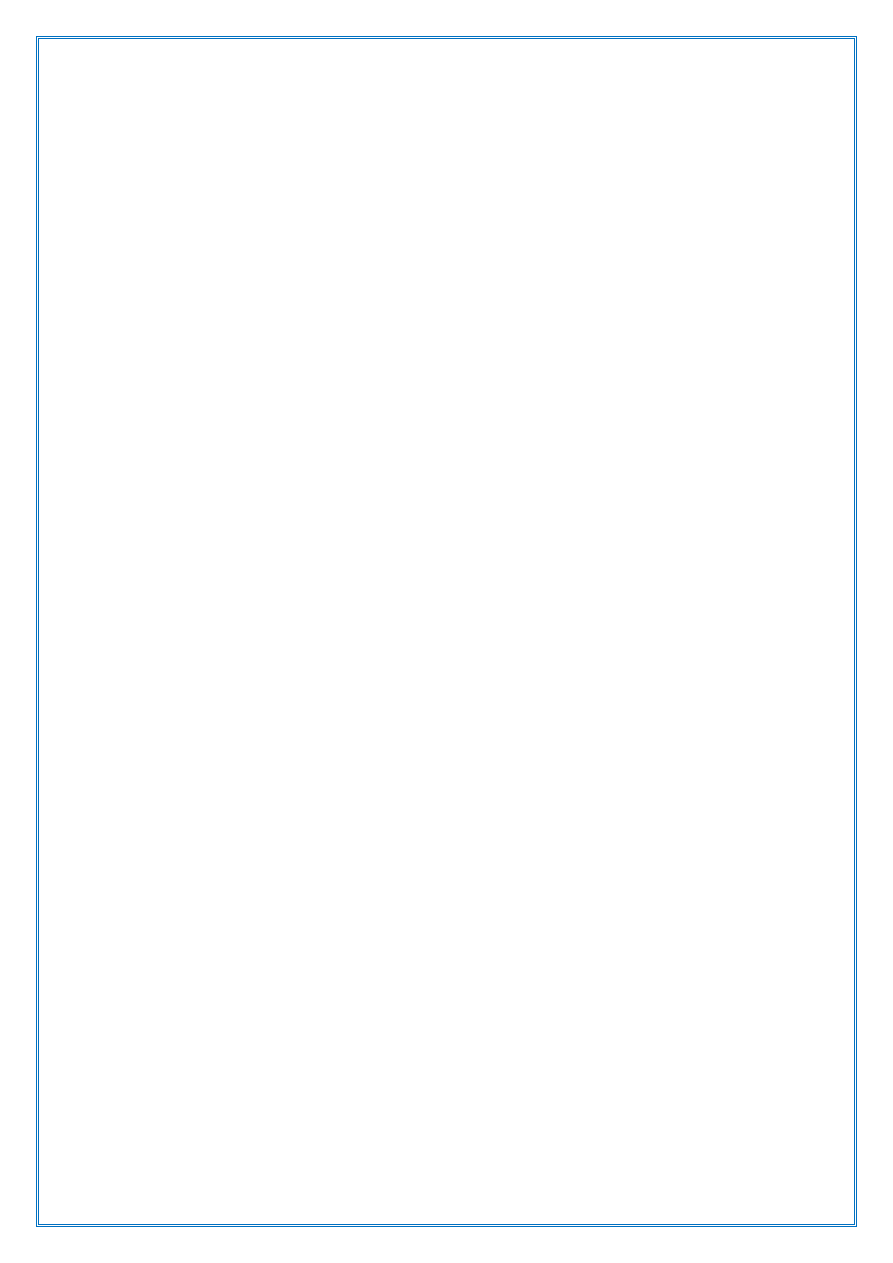
Można
zmienić domyślny sposób podziału wierszy określając opcjonalny
parametr
"opcje". Jest to ciąg umieszczony w cudzysłowie, który zawiera
jedno
lub więcej słów kluczowych określających różne parametry
podziału.
Dostępne są następujące słowa kluczowe: eol=c - określa znak
komentarza końca wiersza (tylko jeden)
skip=n - określa liczbę wierszy do pominięcia na początku
pliku.
delims=xxx - określa zestaw ograniczników. Zastępuje domyślny
zestaw ograniczników (spację i tabulator).
tokens=x,y,m-n - określa tokeny, które mają być przekazywane
z każdego wiersza do głównego polecenia w każdej
iteracji. Spowoduje to przydzielenie dodatkowych
nazw zmiennych. m-n oznacza zakres, czyli tokeny
od m-tego do n-tego. Jeśli ostatni znak ciągu
tokens= jest gwiazdką, wówczas przydzielana jest
dodatkowa zmienna, która otrzymuje pozostały tekst
z wiersza po przydzieleniu ostatniego tokenu.
usebackq - określa, czy wymuszane są nowe semantyki,
gdzie ciąg w odwrotnych apostrofach jest wykonywany
jako polecenie, a ciąg w apostrofach jest literałem
polecenia i zezwala na użycie cudzysłowów dla nazw
plików w zbiórplików. Przykłady, które mogą pomóc: FOR /F
"eol=; tokens=2,3* delims=, " %i in (mójplik.txt) do @echo %i
%j %k analizuje każdy wiersz w pliku mójplik.txt, ignorując
wiersze
rozpoczynające się od średnika, przekazuje drugi i trzeci token z
każdego
wiersza do głównego polecenia, z tokenami rozdzielonymi
przecinkami i/lub
spacjami. Zauważ, że dla głównego polecenia odwołanie
instrukcji %i
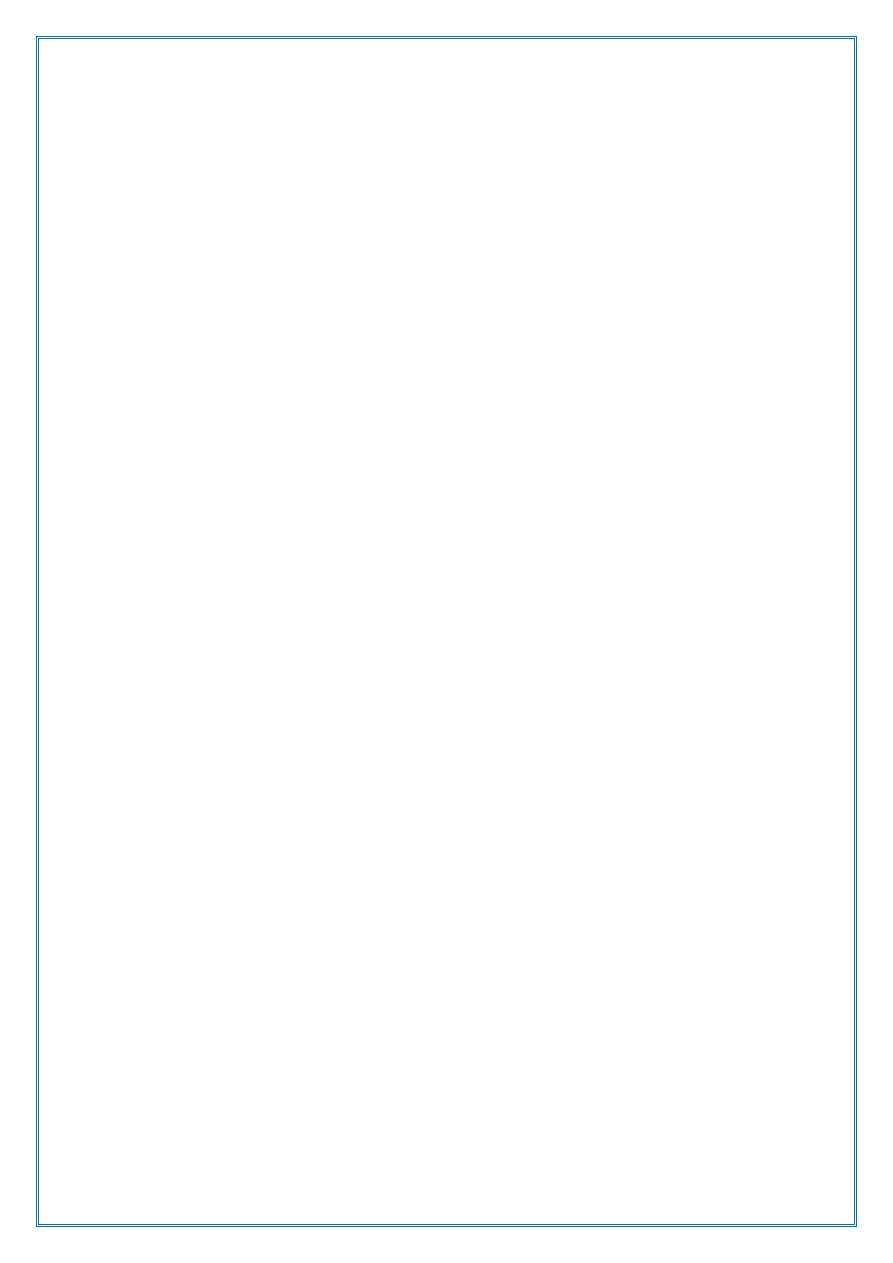
pobiera drugi token, %j trzeci token, a %k pobiera wszystkie
pozostałe
tokeny po trzecim. Dla nazw plików zawierających spacje, należy
stosować
cudzysłowy. Aby używać cudzysłowów w ten sposób, należy
również użyć opcji
usebackq, bo w przeciwnym razie cudzysłowy będą
interpretowane do analizy
jako ciąg literalny. %i jest deklarowane jawnie w instrukcji, a %j
i %k są jawnie
deklarowane poprzez opcję tokens=. Można określić do 26
tokenów za pomocą
wiersza tokens=, nie próbując zadeklarowania zmiennej większej
niż litera
'z' lub 'Z'. Pamiętaj, że zmienne FOR są jednoliterowe,
uwzględniają
wielkość liter, są globalne i nie można mieć ich aktywnych więcej
niż 52
w tym samym czasie. Można również użyć logicznego
analizowania FOR /F na ciągu
natychmiastowym umieszczając w apostrofach zbiórplików
między nawiasami.
Będzie to potraktowane jako pojedynczy wiersz wyjścia z pliku
i przeanalizowane. Na koniec, można też użyć polecenia FOR /F
do analizy wyjścia polecenia.
Dokonuje się tego umieszczając w odwrotnych apostrofach
zbiórplików między
nawiasami. Będzie to potraktowane jako wiersz polecenia, który
jest
przekazywany do podrzędnego programu CMD.EXE. Wyjście jest
wtedy
przechwytywane do pamięci i analizowane jakby był to plik.
Zobacz następujący przykład: FOR /F "usebackq delims==" %i
IN (`zbiór`) DO @echo %i wyliczy nazwy zmiennych
środowiskowych w bieżącym środowisku. Ponadto, zostało
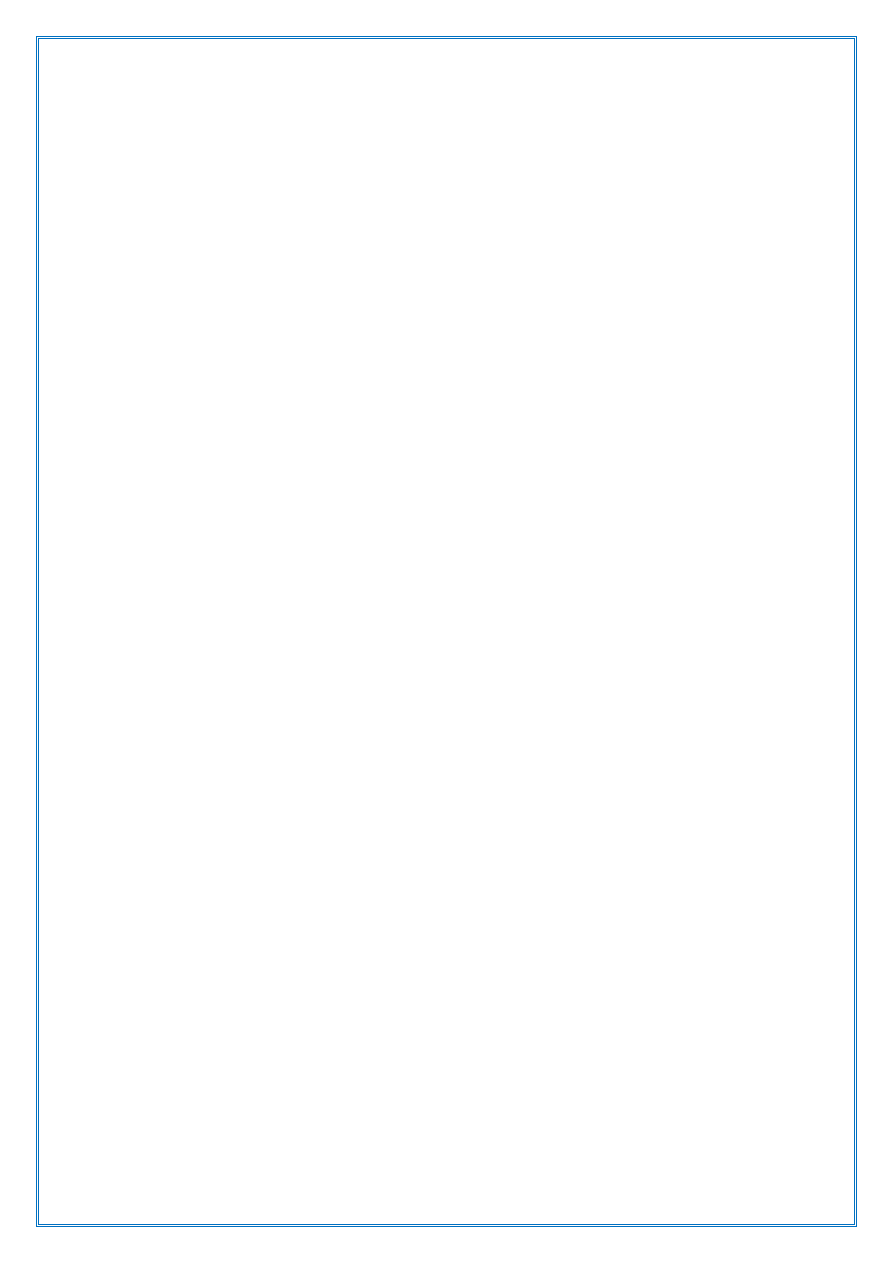
ulepszone podstawianie odwołań zmiennej FOR.
Możesz teraz używać następującej opcjonalnej składni: %~I -
rozwija %I usuwając wszystkie obejmujące cudzysłowy (")
%~fI - rozwija %I do pełnej nazwy ścieżki
%~dI - rozwija %I tylko do litery dysku
%~pI - rozwija %I tylko do ścieżki
%~nI - rozwija %I tylko do nazwy pliku
%~xI - rozwija %I tylko do rozszerzenia pliku
%~sI - rozwinięta ścieżka zawiera tylko krótkie nazwy
%~aI - rozwija %I do atrybutów pliku
%~tI - rozwija %I do daty/czasu pliku
%~zI - rozwija %I do rozmiaru pliku
%~$PATH:I - przeszukuje katalogi wymienione w zmiennej
środowiskowej
PATH i rozwija %I do pełnej nazwy dla pierwszej
znalezionej. Jeśli nazwa zmiennej środowiskowej nie została
zdefiniowana lub pliku nie znaleziono w wyszukiwaniu,
modyfikator rozwija do pustego ciągu. Modyfikatory mogą być
łączone w celu uzyskania złożonych wyników: %~dpI - rozwija
%I tylko do litery dysku i ścieżki
%~nxI - rozwija %I tylko do nazwy pliku i rozszerzenia
%~fsI - rozwija %I tylko do pełnej nazwy ścieżki z krótkimi
nazwami
%~dp$PATH:i - przeszukuje katalogi wymienione w zmiennej
środowiskowej
PATH i rozwija %I do litery dysku i ścieżki dla pierwszej
znalezionej.
%~ftzaI - rozwija %I do DIR jak wiersz wyjściowy W powyższych
przykładach %I i PATH można zastąpić innymi prawidłowymi
wartościami. Składnia %~ jest zakończona prawidłową nazwą
zmiennej FOR.
Stosowanie dużych liter dla nazw zmiennych, jak np. %I czyni
je czytelniejszymi i zapobiega myleniu z modyfikatorami, które
nie uwzględniają wielkości liter.
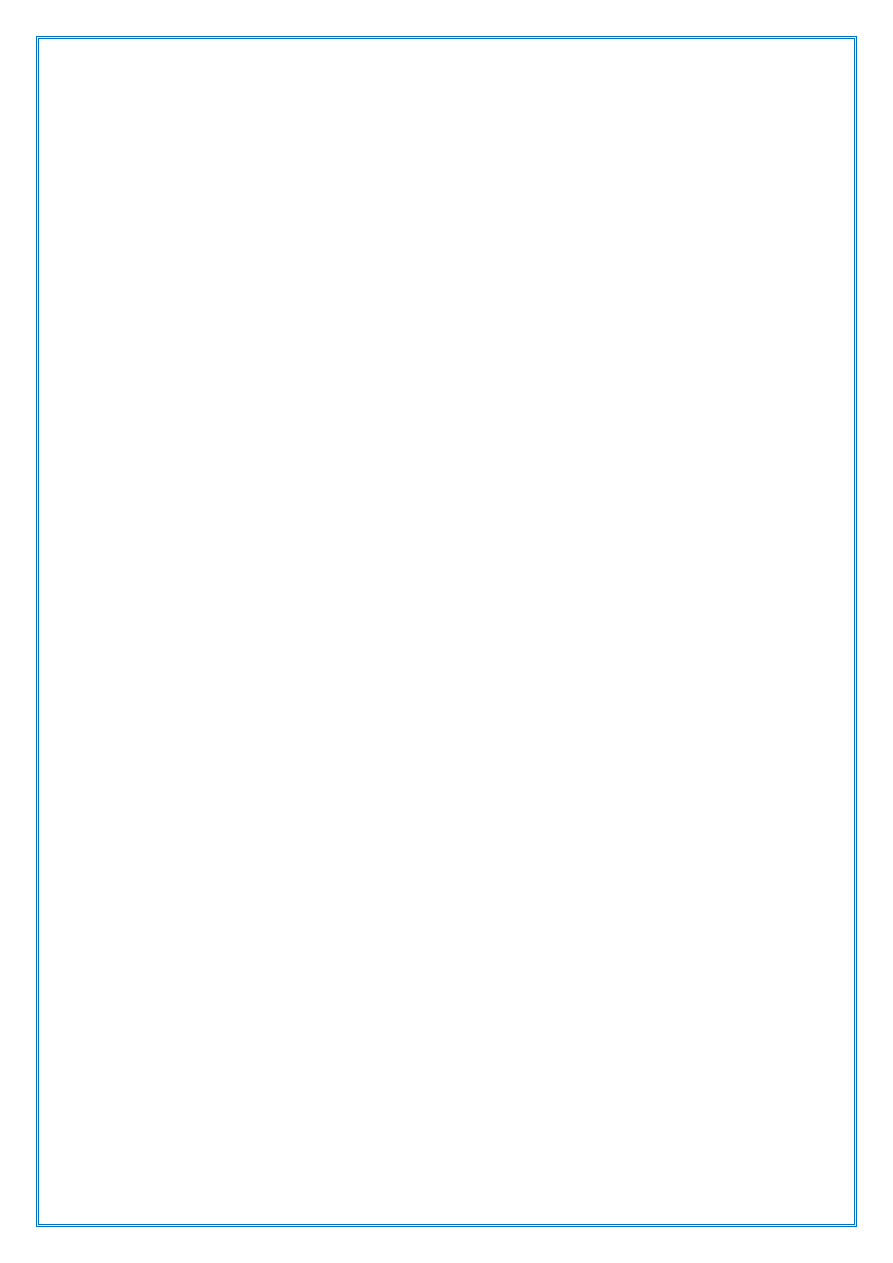
format Formatuje dysk dla systemu Windows XP. FORMAT
wolumin [/FS:syst_plików] [/V:etykieta] [/Q] [/A:rozmiar] [/C]
FORMAT wolumin [/V:etykieta] [/Q] [/F:rozmiar]
FORMAT wolumin: [/V:etykieta] [/Q] [/T:ścieżki /N:sektory]
FORMAT wolumin: [/V:etykieta] [/Q]
FORMAT wolumin [/Q] wolumin Określa literę dysku (z
dwukropkiem),
punkt instalacji lub nazwę woluminu.
/FS:syst_plików Określa typ systemu plików (FAT, FAT32 lub
NTFS).
/V:etykieta Określa etykietę woluminu.
/Q Wykonuje szybkie formatowanie.
/C Tylko NTFS: Pliki utworzone w nowym woluminie będą
domyślnie
kompresowane.
/X Wymusza uprzednią dezinstalację woluminu, jeżeli jest to
konieczne. Wszystkie otwarte dojścia do tego woluminu
przestaną być prawidłowe.
/A:rozmiar Zastępuje domyślny rozmiar jednostki alokacji. Dla
zastosowań
ogólnych zaleca się używanie ustawień domyślnych.
System NTFS obsługuje rozmiary: 512, 1024, 2048, 4096, 8192,
16 KB, 32 KB, 64 KB.
System FAT obsługuje rozmiary: 512, 1024, 2048, 4096, 8192,
16 KB, 32 KB, 64 KB, (128 KB, 256 KB dla sektorów
o rozmiarach > 512 bajtów).
System FAT32 obsługuje rozmiary: 512, 1024, 2048, 4096, 8192,
16 KB, 32 KB, 64 KB, (128 KB, 256 KB dla sektorów
o rozmiarach > 512 bajtów). Zauważ, że systemy plików FAT i
FAT32 narzucają następujące
ograniczenia na liczbę klastrów na woluminie: FAT: liczba
klastrów <= 65526
FAT32: 65526 < liczba klastrów < 4177918 Polecenie Format
zostanie natychmiast przerwane w przypadku
wykrycia, że powyższe wymagania nie będą spełnione przy
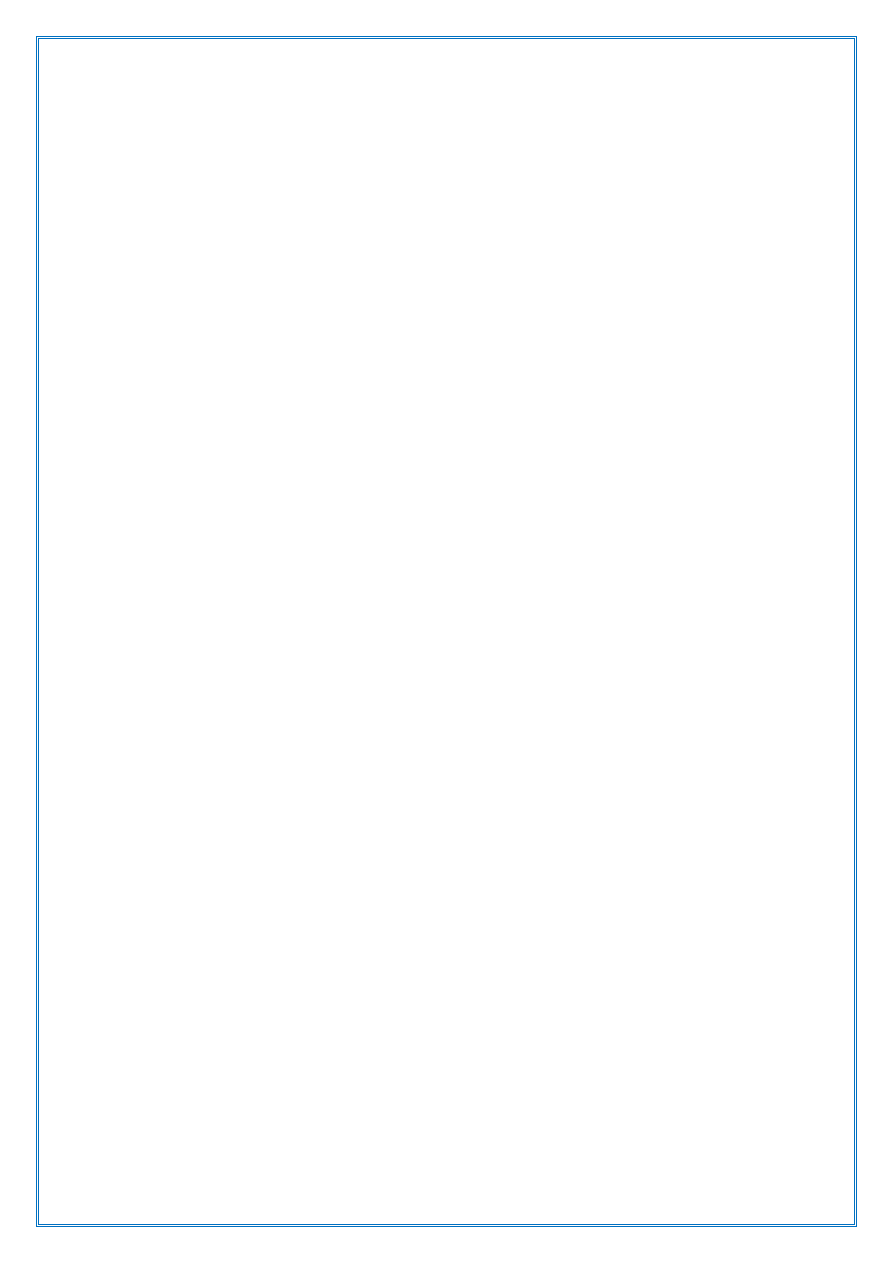
użyciu określonego rozmiaru klastra. Kompresja NTFS nie jest
obsługiwana dla jednostek alokacji
większych niż 4096 bajtów. /F:rozmiar Określa rozmiar dyskietki
do sformatowania (1,44)
/T:ścieżki Określa liczbę ścieżek na jednej stronie dysku.
/N:sektory Określa liczbę sektorów na ścieżce.
ftype Wyświetla lub modyfikuje typy plików używane w
skojarzeniach rozszerzeń plików FTYPE
[typ_pliku[=[ciąg_polecenia_otwarcia]]] typ_pliku Określa typ
pliku do sprawdzenia lub zmiany
ciąg_polecenia_otwarcia Określa polecenie otwarcia używane
podczas
uruchamiania plików tego typu. Wpisz polecenie FTYPE bez
parametrów, aby wyświetlić bieżące typy plików,
które mają zdefiniowane ciągi poleceń otwarcia. Polecenie FTYPE
wywoływane
tylko z typem pliku wyświetla bieżący ciąg polecenia otwarcia dla
tego typu
pliku. Polecenie FTYPE bez określenia ciągu polecenia otwarcia
usunie ciąg
polecenia otwarcia dla typu pliku. Wewnątrz ciągu polecenia
otwarcia %0 lub %1
są zastępowane nazwą pliku uruchamianą poprzez skojarzenie.
%* pobiera
wszystkie parametry, %2 pobiera pierwszy parametr, %3 drugi
itd. %~n
pobiera wszystkie pozostałe parametry począwszy od n-tego
parametru, gdzie
n może być z przedziału od 2 do 9 włącznie. Na przykład: ASSOC
.pl=PerlScript
FTYPE PerlScript=perl.exe %1 %* zezwoli na wywołanie skryptu
Perl w następujący sposób: script.pl 1 2 3 Aby wyeliminować
potrzebę wpisywania rozszerzeń, należy postąpić jak poniżej: set
PATHEXT=.pl;%PATHEXT% i skrypt można będzie wywołać w
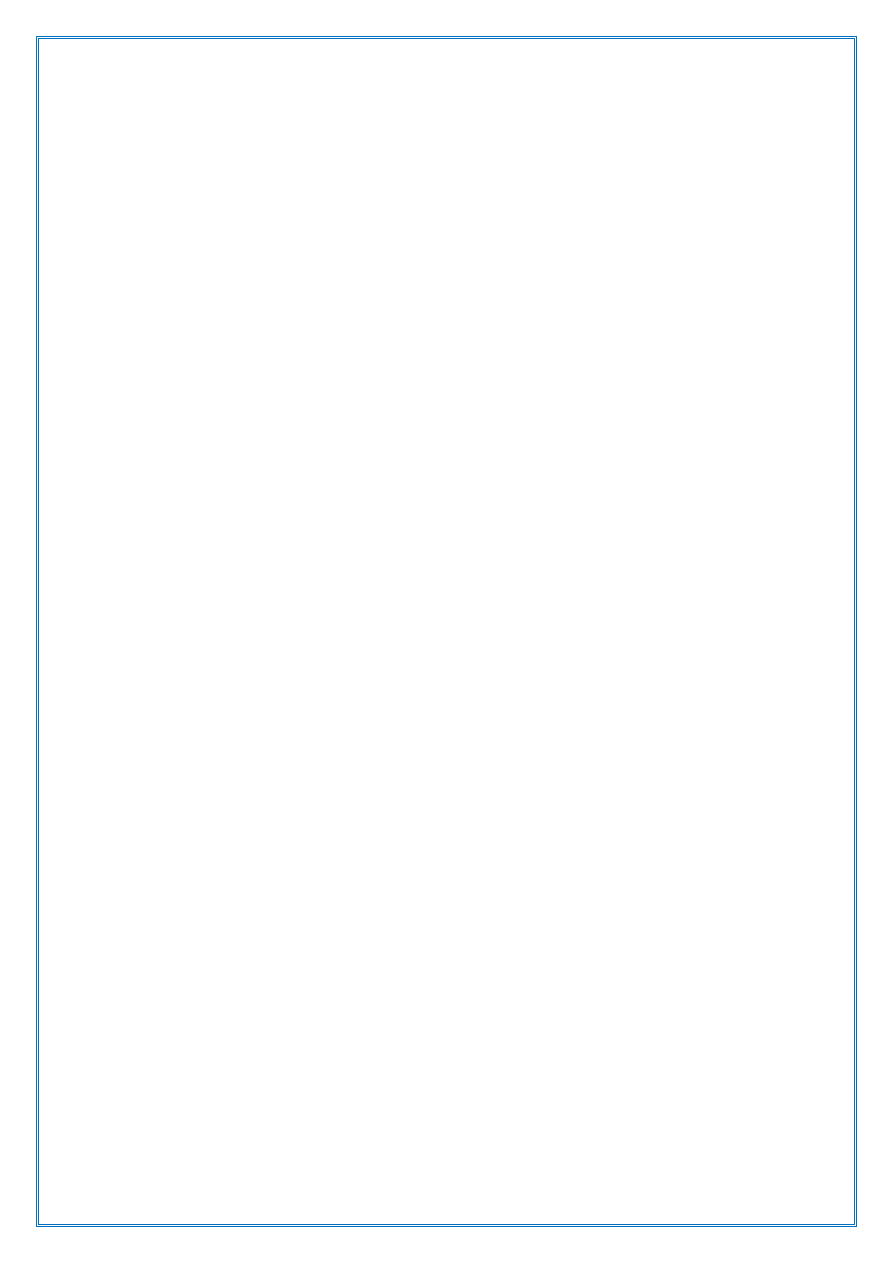
następujący sposób: script 1 2 3
goto
Kieruje program cmd.exe do oznaczonego etykietą wiersza w
programie wsadowym. GOTO etykieta etykieta Określa ciąg
tekstowy używany w programie wsadowym jako etykieta.
Etykietę można wpisać w oddzielnym wierszu zaczynającym się
od dwukropka. Przy włączonych poleceniach rozszerzeń polecenie
GOTO zmienia się następująco: Polecenie GOTO akceptuje
etykietę docelową :EOF, która przekazuje sterowanie
na koniec bieżącego pliku skryptu wsadowego. Jest to łatwy
sposób kończenia
pliku skryptu wsadowego bez definiowania etykiety. Wpisz CALL
/?, aby zobaczyć
opis rozszerzeń polecenia CALL, które usprawnia tę funkcję.
graphics Ładuje program, który może drukować grafikę.
GRAPHICS [typ] [[dysk:][ścieżka]nazwa_pliku] [/R] [/B] [/LCD]
[/PRINTBOX:STD | /PRINTBOX:LCD] typ Określa typ drukarki
(zobacz Podręcznik użytkownika).
[dysk:][ścieżka]nazwa_pliku
Określa plik zawierający informacje o obsługiwanych drukarkach.
/R Drukuje obraz czarno-biały jak na ekranie.
/B Drukuje kolorowe tło dla drukarek COLOR4 i COLOR8.
/LCD Drukuje używając współczynnika aspektu LCD.
/PRINTBOX:STD | /PRINTBOX:LCD
Określa rozmiar pola wydruku, STD lub LCD.
graftabl
Umożliwia w systemie Windows wyświetlanie rozszerzonego
zestawu znaków
w trybie graficznym. GRAFTABL [xxx]
GRAFTABL /STATUS xxx Określa numer strony kodowej.
/STATUS Wyświetla bieżącą stronę kodową używaną przez
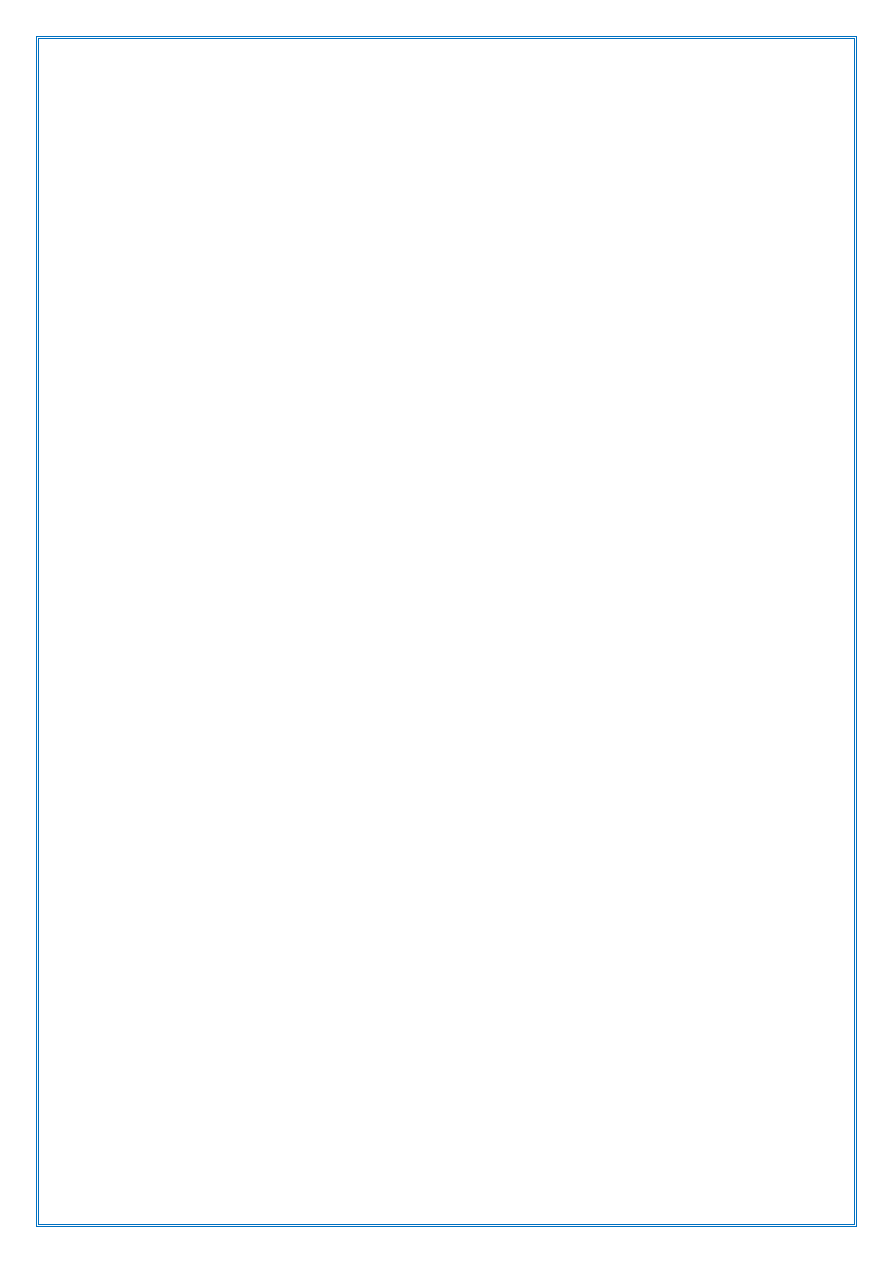
GRAFTABL.
help
Podaje informacje o poleceniach systemu Windows XP. HELP
[polecenie] polecenie - wyświetla informacje o tym poleceniu.
if
Wykonuje przetwarzanie warunkowe w programach wsadowych.
IF [NOT] ERRORLEVEL liczba polecenie
IF [NOT] ciąg1==ciąg2 polecenie
IF [NOT] EXIST nazwa_pliku polecenie NOT Określa, że system
Windows XP ma wykonać polecenie tylko
wtedy, gdy warunek nie jest spełniony. ERRORLEVEL liczba
Określa prawdę (spełnienie warunku), jeśli ostatnio
wykonany program zwrócił kod błędu równy lub większy od
podanej liczby. ciąg1==ciąg2 Określa prawdę (spełnienie
warunku), jeśli podane ciągi
tekstowe są identyczne.
EXIST nazwa_pliku Określa prawdę (spełnienie warunku), jeśli
plik o nazwie
"nazwa_pliku" istnieje. polecenie Określa polecenie wykonywane,
jeśli warunek jest
spełniony. Po poleceniu może wystąpić słowo kluczowe ELSE,
co spowoduje wykonanie polecenia znajdującego się po
słowie kluczowym ELSE, jeżeli podany warunek nie zostanie
spełniony. Konstrukcja ELSE musi występować w tym samym
wierszu, co polecenie występujące
po słowie IF. Na przykład: IF EXIST nazwa_pliku. (
del nazwa_pliku.
) ELSE (
echo Brak pliku "nazwa_pliku."
) Następujące polecenie nie działałoby, ponieważ polecenie del
musi być
zakończone znakiem nowego wiersza: IF EXIST nazwa_pliku. del
nazwa_pliku. ELSE echo Brak pliku "nazwa_pliku." To polecenie
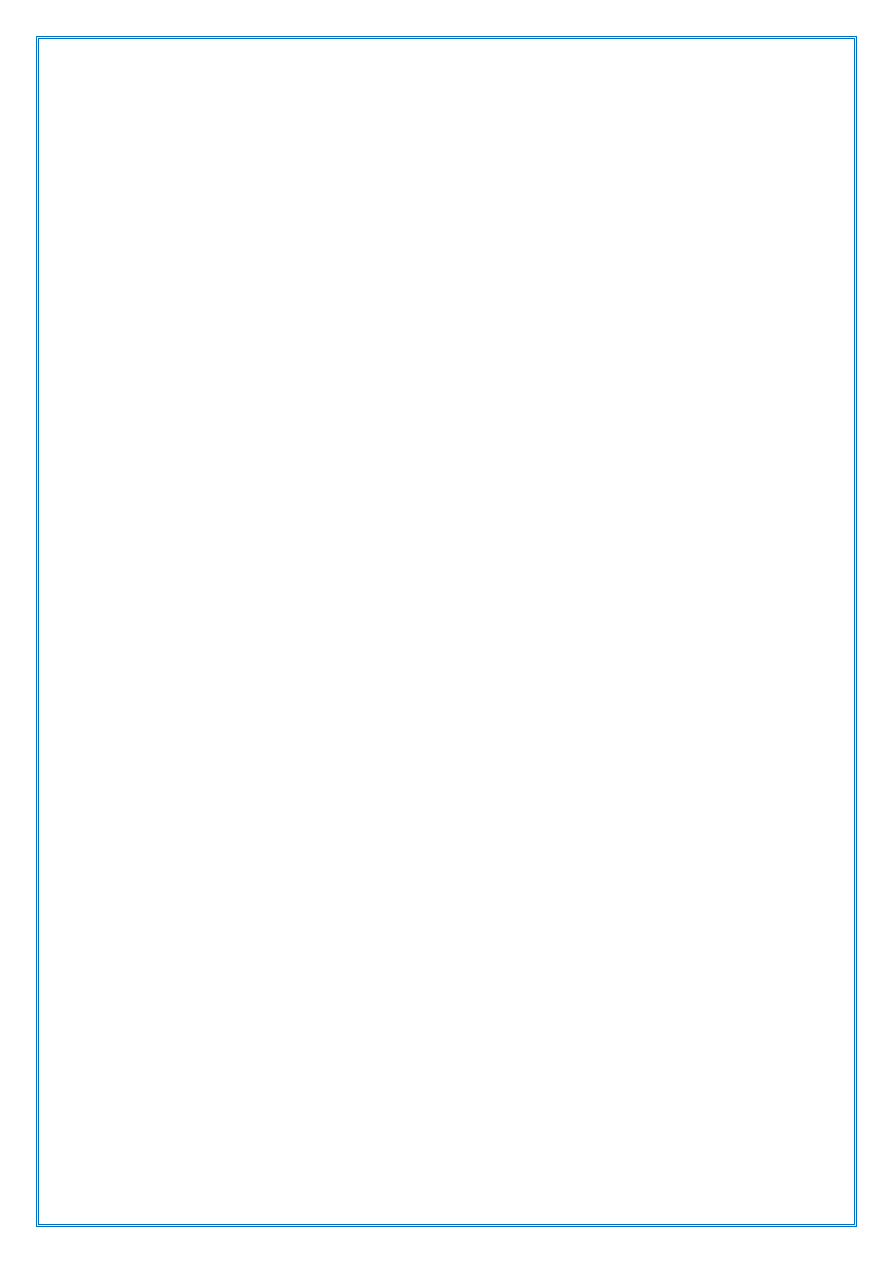
również nie będzie działać, ponieważ polecenie po słowie
kluczowym
ELSE musi być w tym samym wierszu co koniec polecenia
występującego po słowie
kluczowym IF: IF EXIST nazwa_pliku. del nazwa_pliku.
ELSE echo Brak pliku "nazwa_pliku.". Poniższe polecenie będzie
działać, nawet gdy wszystkie polecenia zostaną
umieszczone w jednym wierszu: IF EXIST nazwa_pliku. (del
nazwa_pliku.) ELSE echo Brak pliku "nazwa_pliku." Jeżeli
włączone są rozszerzenia poleceń, instrukcja IF zmienia się
następująco: IF [/I] ciąg1 operator_porównania ciąg2 polecenie
IF CMDEXTVERSION liczba polecenie
IF DEFINED zmienna polecenie gdzie operator_porównania może
być jednym z: EQU - równe
NEQ - nie równe
LSS - mniejsze niż
LEQ - mniejsze niż lub równe
GTR - większe niż
GEQ - większe niż lub równe a użycie przełącznika /I powoduje
wykonanie porównania ciągów bez uwzględniania
wielkości liter. Przełącznik /I może być również użyty przy
porównaniu
ciąg1==ciąg2. Są to porównania rodzajowe w tym sensie, że,
jeżeli zarówno
ciąg1, jak i ciąg2 składają się wyłącznie z cyfr, ciągi są
konwertowane na
liczby i wykonywane jest porównanie numeryczne. Wyrażenie
warunkowe CMDEXTVERSION działa podobnie do zmiennej
ERRORLEVEL,
z wyjątkiem tego, że jest to porównanie z wewnętrznym
numerem wersji
skojarzonym z rozszerzeniami poleceń. Pierwszym numerem
wersji jest 1. Wartość
ta będzie zwiększana o 1, jeżeli do rozszerzeń poleceń dodane
zostaną znaczące
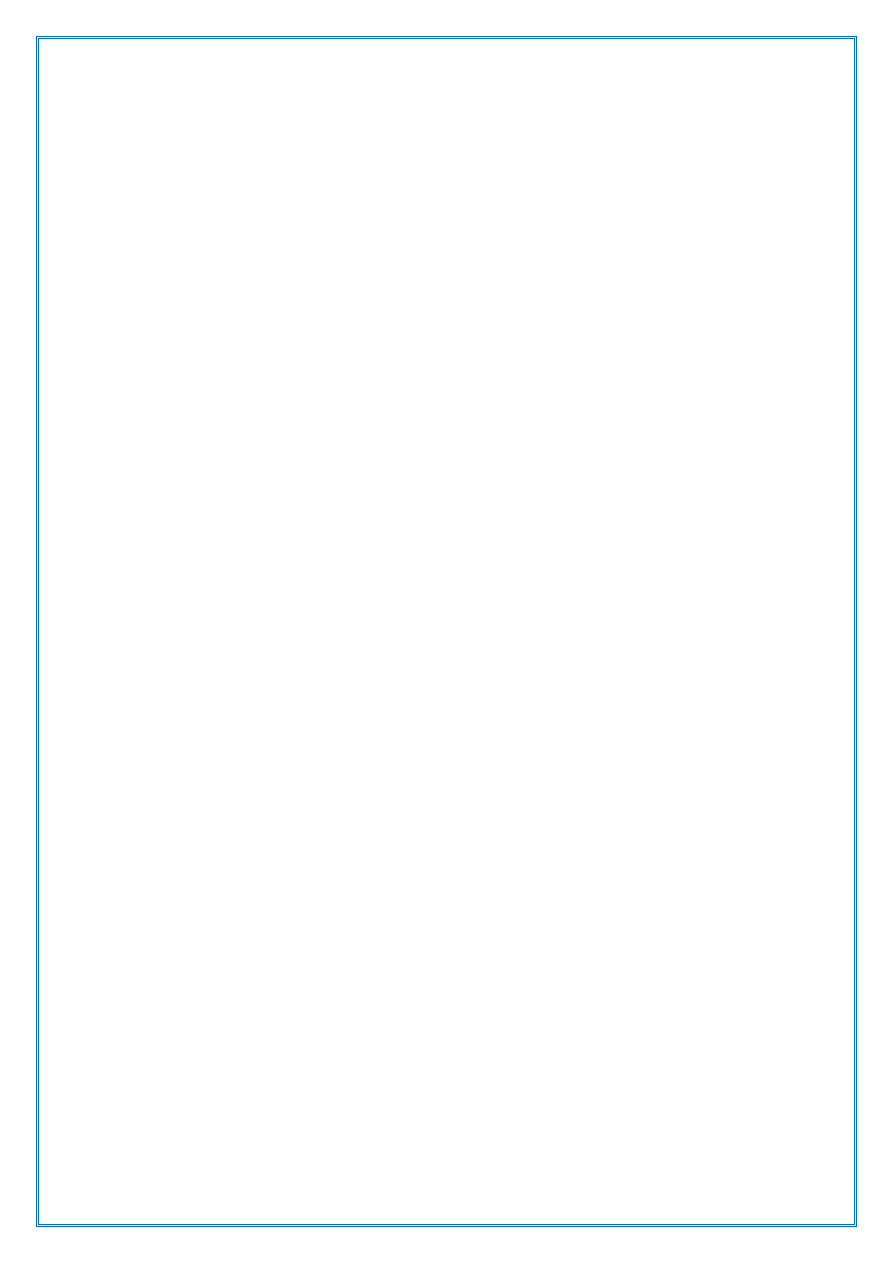
ulepszenia. Wyrażenie warunkowe CMDEXTVERSION nigdy nie
jest prawdziwe, jeżeli
rozszerzenia poleceń są wyłączone. Wyrażenie warunkowe
DEFINED działa podobnie do wyrażenia EXISTS, z wyjątkiem
tego, że argumentem jest nazwa zmiennej; wyrażenie jest
prawdziwe, jeżeli
zmienna środowiskowa jest zdefiniowana. Wyrażenie
%ERRORLEVEL% jest rozwijane w reprezentację tekstową
bieżącej
wartości zmiennej ERRORLEVEL przy założeniu, że nie ma jeszcze
zmiennej
środowiskowej o nazwie ERRORLEVEL, w którym to przypadku
pobrana zostanie
jej wartość. Po uruchomieniu programu, następujące przykładu
ilustrują użycie
zmiennej ERRORLEVEL: goto odpowiedz%ERRORLEVEL%
:odpowiedz0
echo Program zwrócił kod 0
:odpowiedz1
echo Program zwrócił kod 1 Można także użyć porównań
numerycznych: IF %ERRORLEVEL% LEQ 1 goto okay Wyrażenie
%CMDCMDLINE% jest rozwijane do oryginalnej postaci wiersza
polecenia, przekazanego do programu CMD.EXE, przed jego
przetworzeniem,
przy założeniu, że nie ma jeszcze zmiennej środowiskowej o
nazwie CMDCMDLINE,
w którym to przypadku pobrana zostanie jej wartość. Wyrażenie
%CMDEXTVERSION% jest rozwijane w reprezentację tekstową
bieżącej
wartości zmiennej CMDEXTVERSION przy założeniu, że nie ma
jeszcze zmiennej
środowiskowej o nazwie CMDEXTVERSION, w którym to
przypadku pobrana zostanie
jej wartość.
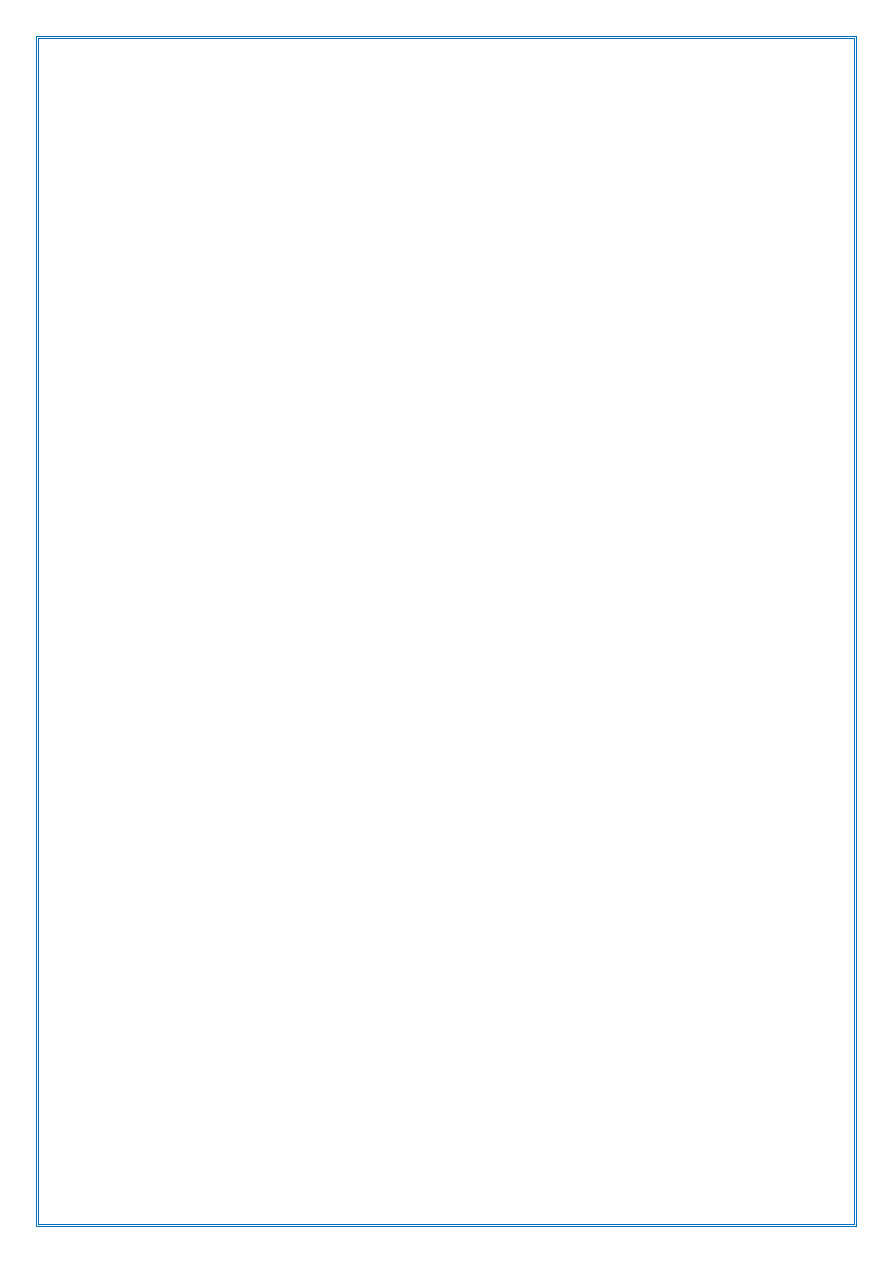
label
Tworzy, zmienia lub usuwa etykietę woluminu dysku. LABEL
[dysk:][etykieta]
LABEL [/MP] [wolumin] [etykieta] dysk: Określa literę dysku.
etykieta Określa etykietę woluminu.
/MP Określa, że wolumin powinien być traktowany jako punkt
instalacji lub nazwa woluminu.
wolumin Określa literę dysku (z dwukropkiem), punkt instalacji
lub nazwę woluminu. W przypadku podania nazwy woluminu
użycie przełącznika /MP nie jest wymagane.
md
Tworzy katalog. MKDIR [dysk:]ścieżka
MD [dysk:]ścieżka Przy włączonych rozszerzeniach poleceń
polecenie MKDIR zmienia się następująco: W razie potrzeby
polecenie MKDIR tworzy wszystkie pośrednie katalogi w ścieżce.
Na przykład, przyjmując, że \a nie istnieje wtedy polecenie:
mkdir \a\b\c\d odpowiada poleceniom: mkdir \a
chdir \a
mkdir b
chdir b
mkdir c
chdir c
mkdir d które należy wpisać, jeśli rozszerzenia są wyłączone.
mem
Wyświetla wielkość pamięci używanej oraz wielkość pamięci
wolnej w systemie. MEM [/PROGRAM | /DEBUG | /CLASSIFY]
/PROGRAM lub /P Wyświetla status programów załadowanych do
pamięci.
/DEBUG lub /D Wyświetla status programów, sterowników
wewnętrznych
oraz inne informacje.
/CLASSIFY lub /C Klasyfikuje programy pod względem użycia
pamięci.
Wyświetla wielkość bloków programów, sumę użytej pamięci i
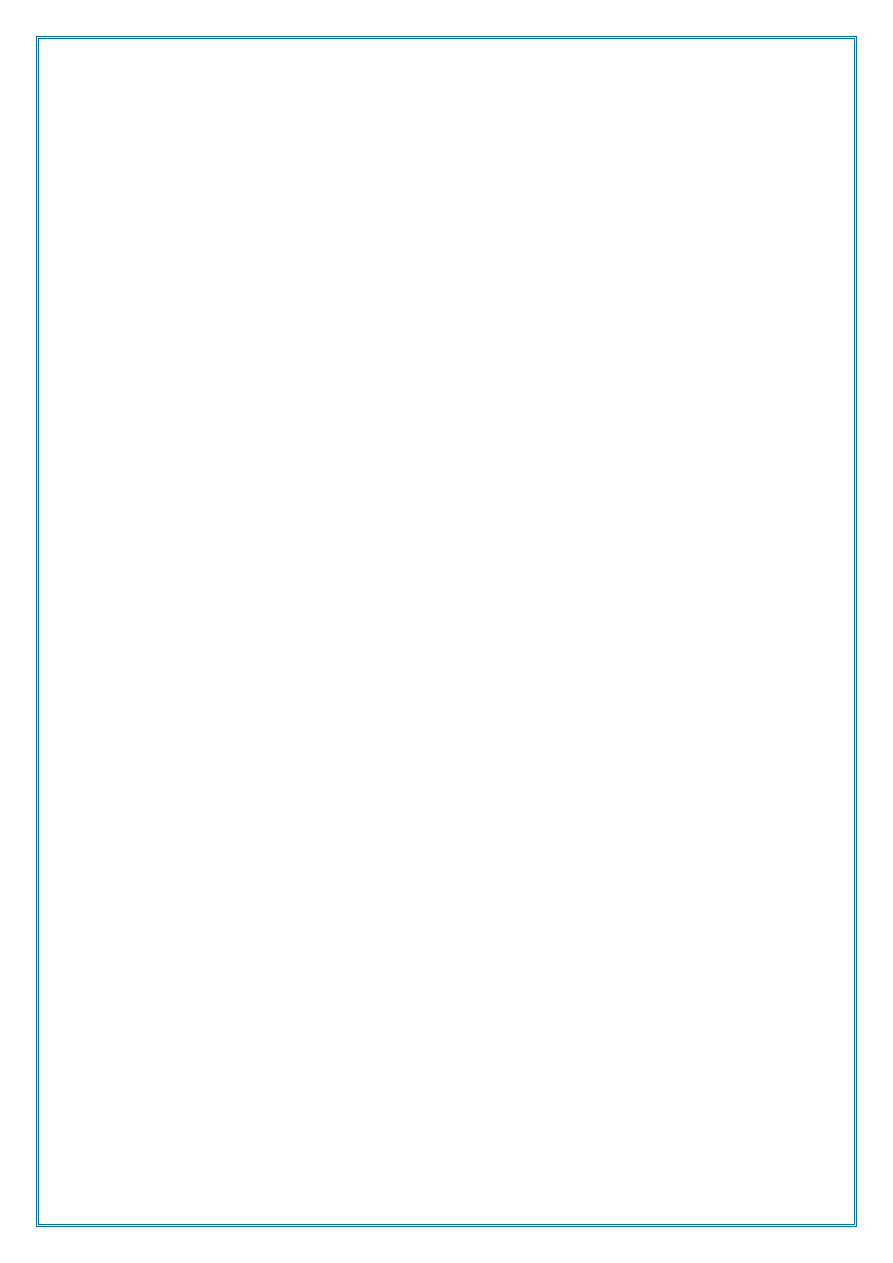
największy dostępny blok pamięci.
mkdir
Tworzy katalog. MKDIR [dysk:]ścieżka
MD [dysk:]ścieżka Przy włączonych rozszerzeniach poleceń
polecenie MKDIR zmienia się następująco: W razie potrzeby
polecenie MKDIR tworzy wszystkie pośrednie katalogi w ścieżce.
Na przykład, przyjmując, że \a nie istnieje wtedy polecenie:
mkdir \a\b\c\d odpowiada poleceniom: mkdir \a
chdir \a
mkdir b
chdir b
mkdir c
chdir c
mkdir d które należy wpisać, jeśli rozszerzenia są wyłączone.
mode Konfiguruje urządzenia systemowe. Port szeregowy:
MODE COMm[:] [BAUD=b] [PARITY=p] [DATA=d]
[STOP=s] [to=on|off] [xon=on|off] [odsr=on|off] [octs=on|off]
[dtr=on|off|hs]
[rts=on|off|hs|tg] [idsr=on|off] Stan urządzenia: MODE
[urządzenie] [/STATUS] Readresowanie drukowania: MODE
LPTn[:]=COMm[:] Wybór strony kodowej: MODE CON[:] CP
SELECT=yyy Stan strony kodowej: MODE CON[:] CP [/STATUS]
Tryb wyświetlania: MODE CON[:] [COLS=c] [LINES=n] Szybkość
powtarzania klawiatury: MODE CON[:] [RATE=r DELAY=d]
more
Wyświetla dane po jednym ekranie na raz. MORE [/E [/C] [/P]
[/S] [/Tn] [+n]] < [dysk:][ścieżka]plik
nazwa_polecenia | MORE [/E [/C] [/P] [/S] [/Tn] [+n]]
MORE /E [/C] [/P] [/S] [/Tn] [+n] [pliki] [dysk:][ścieżka]plik
Określa plik, który ma być wyświetlany
po jednym ekranie na raz. nazwa_polecenia Określa polecenie,
którego wynik
ma być wyświetlany po jednym ekranie na raz. /E Włącza
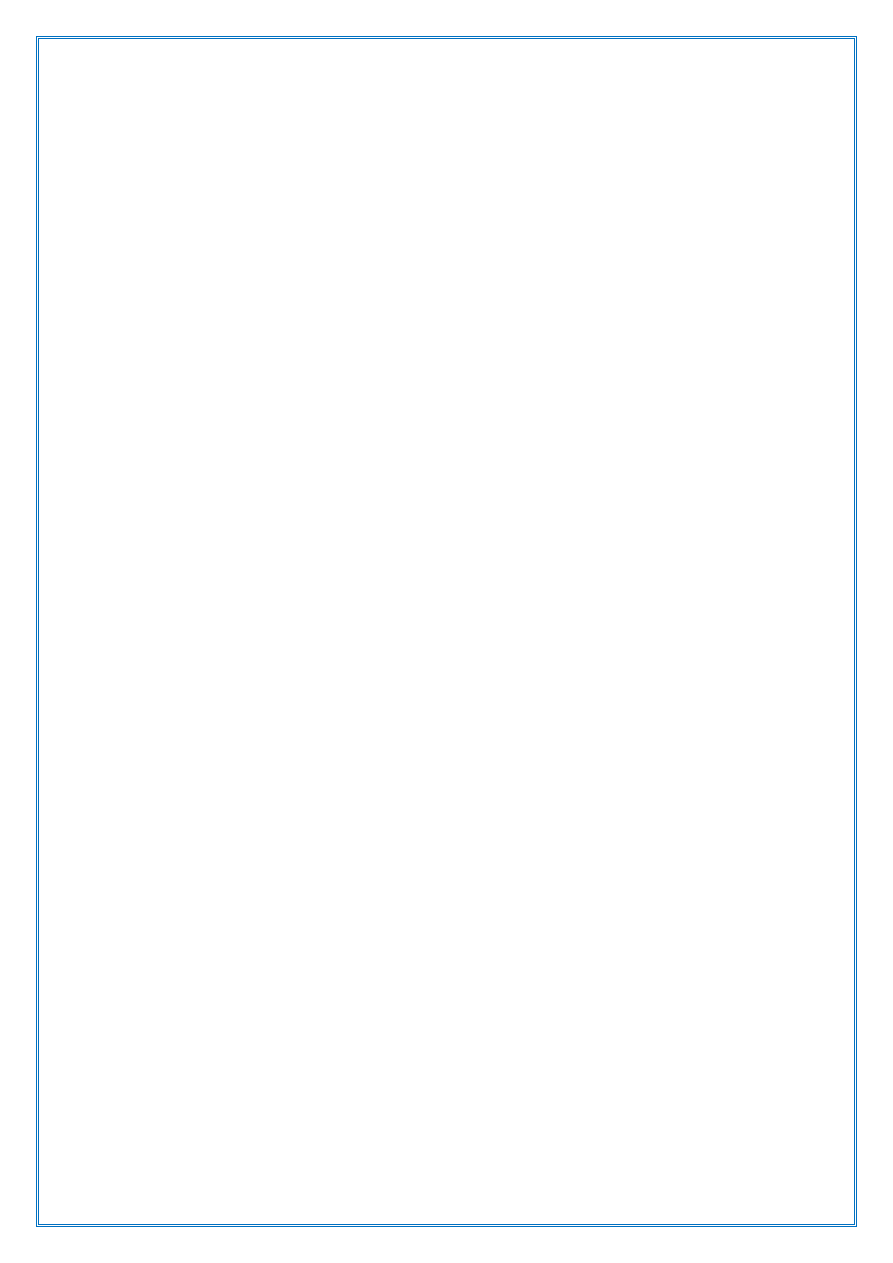
rozszerzone funkcje
/C Czyści ekran przed wyświetleniem strony
/P Rozszerza znaki nowego wiersza
/S Łączy sąsiednie puste wiersze w jeden wiersz
/Tn Zamienia tabulatory na n spacji (domyślnie 8) Opcje mogą
występować w zmiennej środowiskowej MORE.
+n Zaczyna wyświetlanie pierwszego pliku od wiersza n pliki Lista
plików do wyświetlenia. Pliki z listy
są oddzielane pustymi wierszami. Jeśli włączone są funkcje
rozszerzone, to następujące polecenia
są akceptowane w wierszu polecenia -- Więcej -- : P n Wyświetla
następne n wierszy
S n Pomija następne n wierszy
F Wyświetla następny plik
Q Koniec
= Wyświetla numer wiersza
? Wyświetla wiersz pomocy
<spacja> Wyświetla następną stronę
<enter> Wyświetla następny wiersz
move
Przenosi pliki i zmienia nazwy plików i katalogów. Aby przenieść
jeden lub więcej plików:
MOVE [/Y | /-Y] [dysk:][ścieżka]nazwa_pliku1[,...] cel Aby
zmienić nazwę katalogu:
MOVE [/Y | /-Y] [dysk:][ścieżka]katalog1 katalog2
[dysk:][ścieżka]nazwa_pliku1 Określa ścieżkę i nazwy plików do
przeniesienia.
cel Określa nową lokalizację plików. Cel może
zawierać literę dysku z dwukropkiem, nazwę
katalogu lub ich kombinację. W przypadku
przenoszenia tylko jednego pliku można także
podać nową nazwę pliku.
[dysk:][ścieżka]katalog1 Określa nazwę katalogu, którego nazwę
chcesz
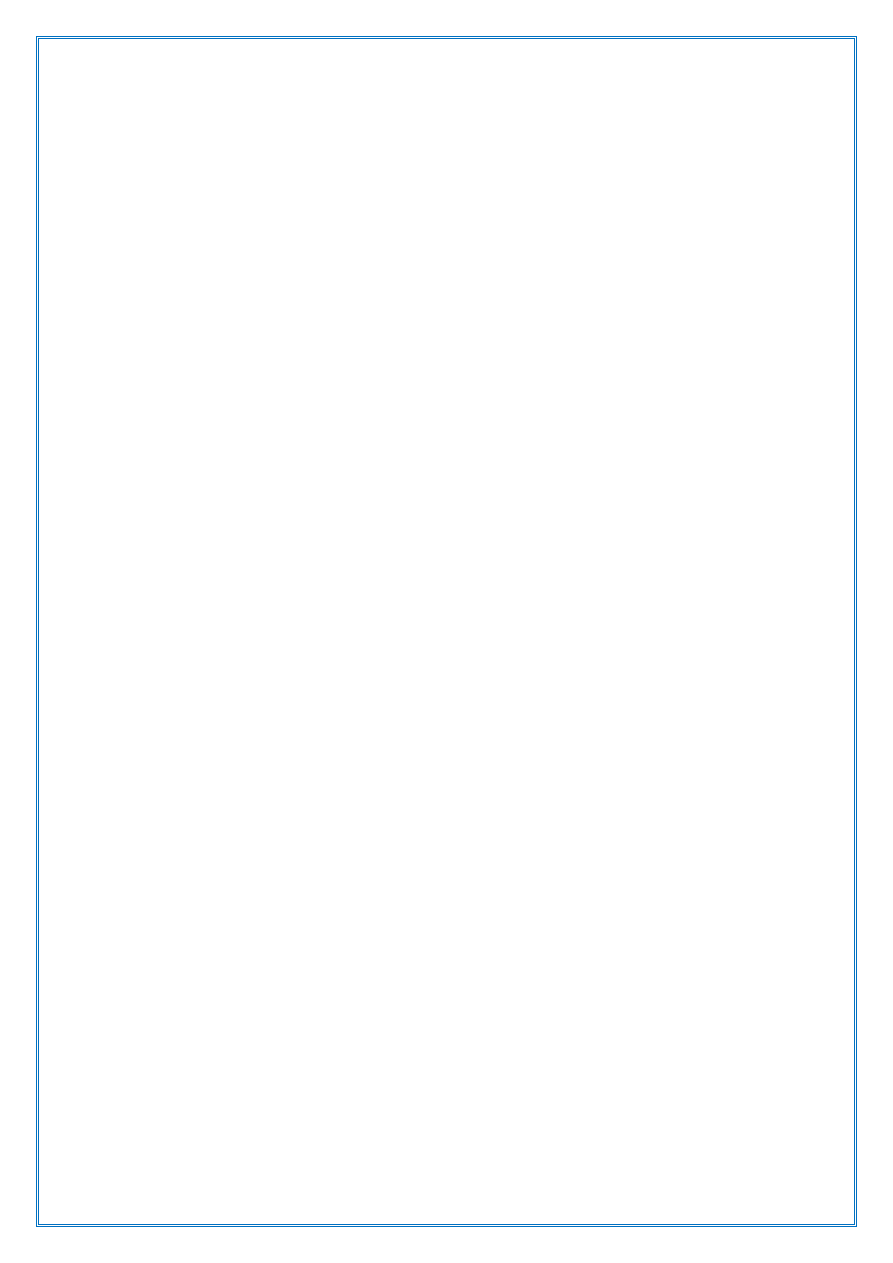
zmienić.
katalog2 Określa nową nazwę katalogu. /Y Wyłącza monitowanie
o potwierdzenie zastąpienia
istniejącego pliku docelowego.
/-Y Włącza monitowanie o potwierdzenie zastąpienia
istniejącego pliku docelowego. Przełącznik /Y można umieścić w
zmiennej środowiskowej COPYCMD. Jego działanie
można wyłączyć używając przełącznika /-Y w wierszu polecenia.
Domyślnym
działaniem jest monitowanie o potwierdzenie zastąpienia pliku,
chyba że
polecenie MOVE zostało wywołane ze skryptu wsadowego.
nlsfunc
Ładuje informacje specyficzne dla kraju. NLSFUNC
[[dysk:][Ścieżka]nazwapliku] [dysk:][ścieżka]nazwapliku Określa
plik zawierający informacje specyficzne
dla kraju.
path
Wyświetla lub ustawia ścieżkę wyszukiwania dla plików
wykonywalnych. PATH [[dysk:]ścieżka[;...][;%PATH%]
PATH ; Wpisz PATH ; aby wyczyścić wszystkie ustawienia ścieżki
wyszukiwania: wówczas
program cmd.exe będzie przeszukiwał tylko bieżący katalog.
Wpisz PATH bez parametrów, aby wyświetlić bieżącą ścieżkę.
Umieszczenie wyrażenia %PATH% w nowym ustawieniu ścieżki
powoduje, że stara
ścieżka jest dodawana do nowego ustawienia.
pause Zawiesza przetwarzanie pliku wsadowego i wyświetla
komunikat
Aby kontynuować, naciśnij dowolny klawisz . . .
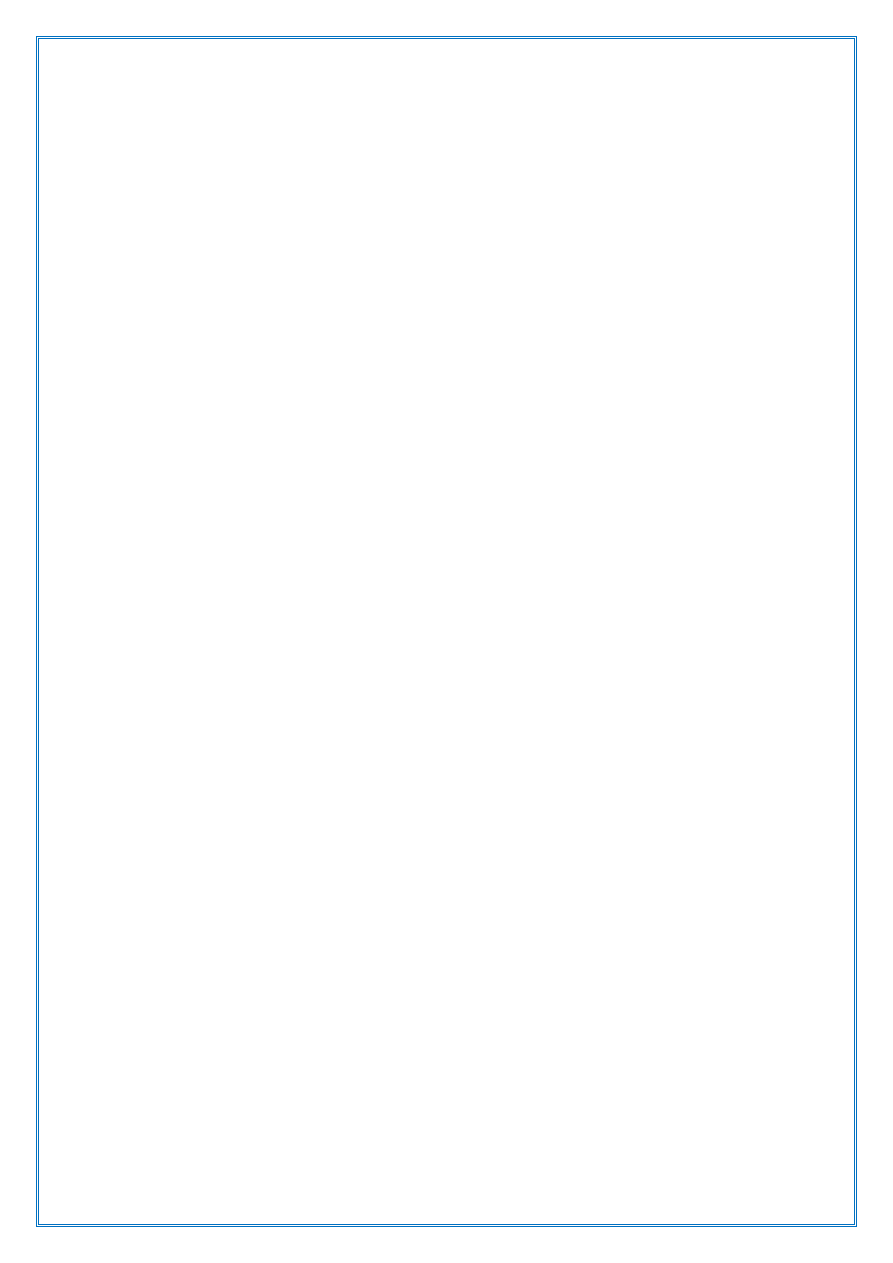
popd Przechodzi do katalogu zachowanego przez polecenie
PUSHD. POPD
Przy włączonych rozszerzeniach poleceń polecenie POPD usuwa
ze stosu katalogów polecenia PUSHD
wszelkie chwilowe litery dysków utworzone przez PUSHD.
print Drukuje plik tekstowy. PRINT [/D:urządzenie]
[[dysk:][ścieżka]plik[...]] /D:urządzenie Określa urządzenie do
drukowania.
prompt Zmienia tekst zgłoszenia programu cmd.exe. PROMPT
[tekst] tekst Określa nowy tekst zgłoszenia. Tekst zgłoszenia
może składać się ze zwykłych znaków i następujących kodów: $A
& (znak ampersand)
$B | (potok)
$C ( (lewy nawias)
$D bieżąca data
$E kod escape (kod ASCII 27)
$F ) (prawy nawias)
$G > (znak większe niż)
$H Znak Backspace (kasuje poprzedni znak)
$L < (znak mniejsze niż)
$N bieżący dysk
$P bieżący dysk i ścieżka
$Q = (znak równości)
$S (spacja)
$T bieżąca godzina
$V numer wersji systemu Windows XP
$_ powrót karetki i znak wysuwu wiersza
$$ $ (znak dolara) Przy włączonych rozszerzeniach poleceń
polecenie PROMPT obsługuje
następujące dodatkowe sposoby formatowania znaków: $+ zero
lub więcej znaków (+), w zależności od
głębokości stosu katalogów polecenia PUSHD, jeden znak dla
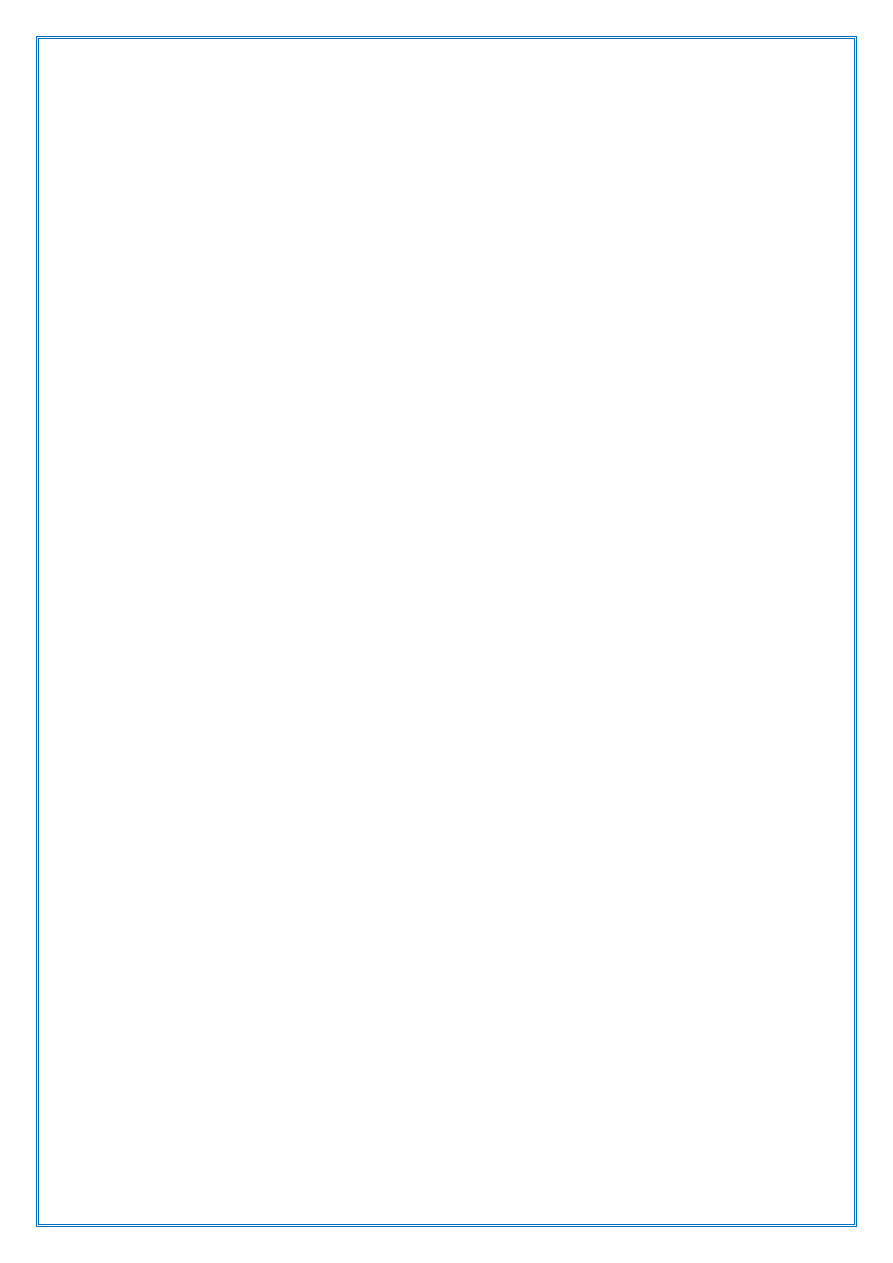
każdego
poziomu umieszczonego na stosie. $M Wyświetla zdalną nazwę
skojarzoną z literą bieżącego dysku
lub pusty ciąg znaków, jeśli bieżący dysk nie jest
dyskiem sieciowym.
pushd Zachowuje bieżący katalog dla polecenia POPD, a
następnie przechodzi do
określonego katalogu. PUSHD [ścieżka | ..] ścieżka Określa
katalog, który ma się stać bieżącym. Przy włączonych
rozszerzeniach poleceń polecenie PUSHD akceptuje
ścieżki sieciowe oprócz normalnych liter dysków i ścieżek.
Jeśli podano ścieżkę sieciową, polecenie PUSHD utworzy
chwilową
literę dysku, odnoszącą się do podanego zasobu sieciowego,
a następnie zmienia bieżący dysk i katalog, używając nowo
zdefiniowanej litery dysku. Chwilowe litery dysków są nadawane
poczynając od
litery Z: w dół, z wykorzystaniem kolejnych wolnych liter.
rd Usuwa katalog. RMDIR [/S] [/Q] [dysk:]ścieżka
RD [/S] [/Q] [dysk:]ścieżka /S Usuwa wraz z określonym
katalogiem wszystkie katalogi i pliki
w nim umieszczone. Stosuje się do usuwania drzewa katalogów.
/Q Tryb cichy, nie żąda potwierdzenia usuwania drzewa
katalogów,
jeśli została użyta opcja /S
recover Odzyskuje możliwe do odczytania informacje z
uszkodzonego dysku. RECOVER [dysk:][ścieżka]plik
Przed użyciem polecenia RECOVER zajrzyj do elektronicznego
podręcznika Command Reference w Pomocy systemu Windows
XP.
rem Zapisuje komentarze (uwagi) w pliku wsadowym lub w pliku
CONFIG.SYS. REM [komentarz]
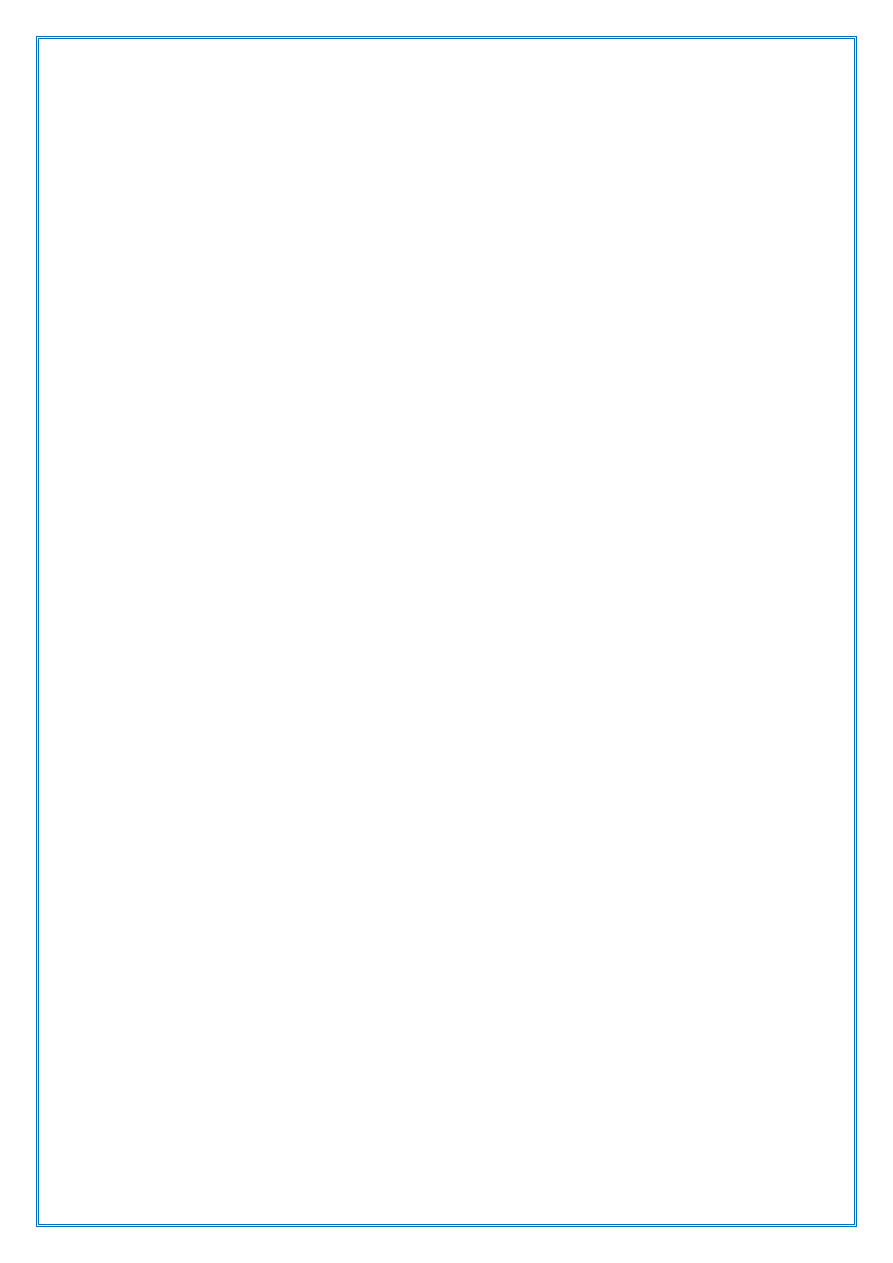
ren Zmienia nazwy plików. RENAME
[dysk:][ścieżka]nazwa_pliku1 nazwa_pliku2.
REN [dysk:][ścieżka]nazwa_pliku1 nazwa_pliku2. Należy
pamiętać, że nie można określić nowego dysku ani ścieżki dla
pliku
docelowego.
rename Zmienia nazwy plików. RENAME
[dysk:][ścieżka]nazwa_pliku1 nazwa_pliku2.
REN [dysk:][ścieżka]nazwa_pliku1 nazwa_pliku2. Należy
pamiętać, że nie można określić nowego dysku ani ścieżki dla
pliku
docelowego.
replace Zamienia pliki. REPLACE [dysk1:][ścieżka1]plik
[dysk2:][ścieżka2] [/A] [/P] [/R] [/W]
REPLACE [dysk1:][ścieżka1]plik [dysk2:][ścieżka2] [/P] [/R] [/S]
[/W] [/U] [dysk1:][ścieżka1]plik Określa plik lub pliki źródłowe.
[dysk2:][ścieżka2] Określa katalog, w którym pliki mają być
umieszczone.
/A Dodaje nowe pliki do katalogu docelowego. Nie można
stosować razem z opcjami /S i /U.
/P Monituje o potwierdzenie przed zamianą pliku lub
dodaniem pliku źródłowego.
/R Zamienia pliki tylko do odczytu oraz pliki nie
zabezpieczone.
/S Zamienia pliki we wszystkich podkatalogach
katalogu docelowego. Nie można
stosować z opcją /A.
/W Czeka na włożenie dyskietki nim zacznie działać.
/U Zamienia (aktualizuje) tylko pliki starsze niż
źródłowe. Nie można stosować z opcją /A.
rmdir Usuwa katalog. RMDIR [/S] [/Q] [dysk:]ścieżka
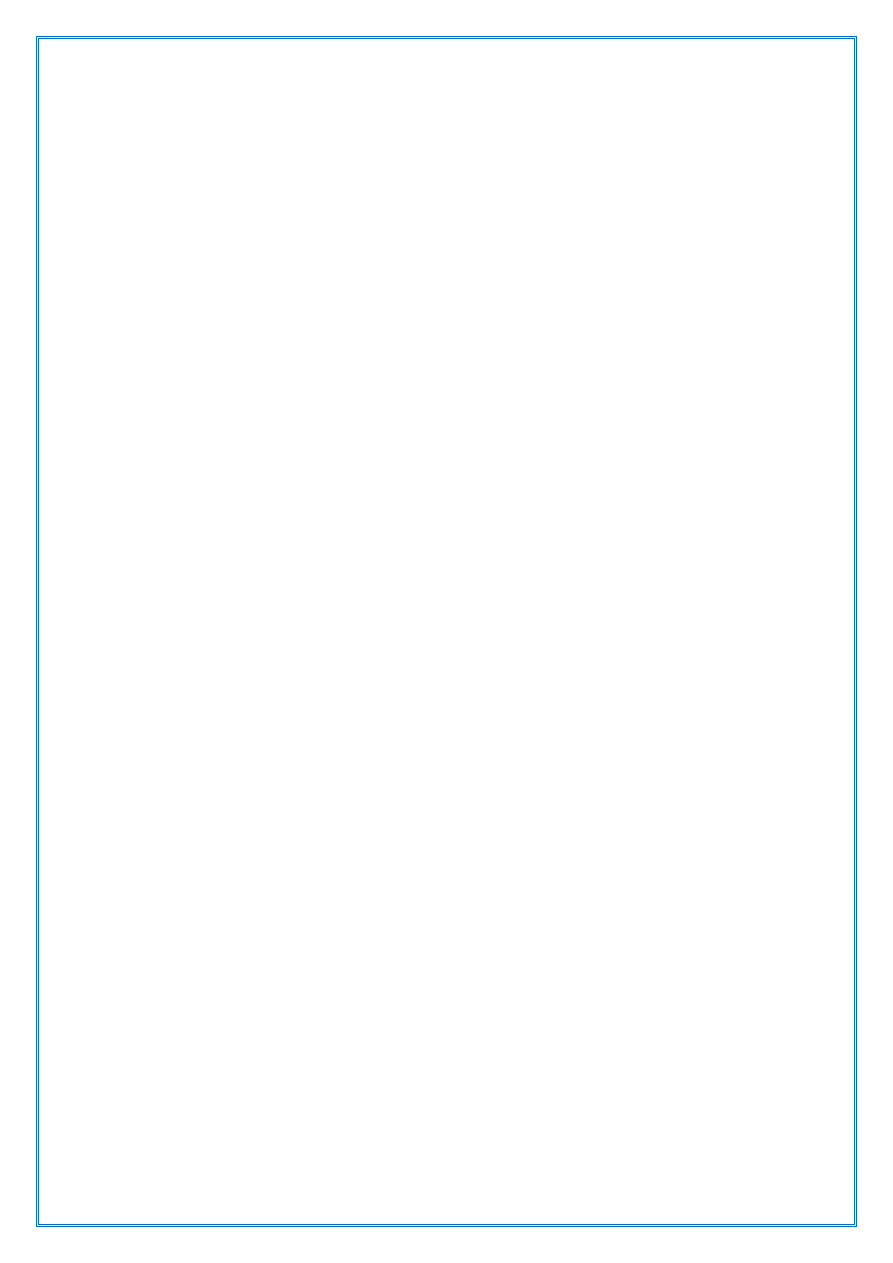
RD [/S] [/Q] [dysk:]ścieżka /S Usuwa wraz z określonym
katalogiem wszystkie katalogi i pliki
w nim umieszczone. Stosuje się do usuwania drzewa katalogów.
/Q Tryb cichy, nie żąda potwierdzenia usuwania drzewa
katalogów,
jeśli została użyta opcja /S
set Wyświetla, ustawia i usuwa zmienne środowiskowe programu
cmd.exe. SET [zmienna=[ciąg]] zmienna Określa nazwę zmiennej
środowiskowej.
ciąg Określa ciąg znaków, który ma być przypisany zmiennej.
Wpisz SET bez parametrów, aby wyświetlić bieżące zmienne
środowiskowe. Przy włączonych rozszerzeniach poleceń polecenie
SET zmienia się następująco: Polecenie SET wywołane tylko z
nazwą zmiennej, bez znaku równości lub wartości
wyświetli wartość wszystkich zmiennych, których prefiks
odpowiada.
nazwie podanej poleceniu SET. Na przykład: SET P wyświetli
wszystkie zmienne, których nazwy zaczynają się od litery 'P'
Polecenie SET nada zmiennej ERRORLEVEL wartość 1, jeśli nazwy
tej zmiennej
nie można znaleźć w bieżącym środowisku. Polecenie SET nie
zezwala, aby znak równości (=) był częścią nazwy zmiennej. Do
polecenia SET dodano dwa nowe przełączniki: SET /A wyrażenie
SET /P zmienna=[ciąg_monitu] Przełącznik /A mówi, że ciąg po
prawej stronie znaku równości jest
wyrażeniem numerycznym, które jest obliczane. Program
obsługujący
obliczanie wyrażeń jest bardzo prosty i obsługuje następujące
operacje
(wymienione według malejącego pierwszeństwa): () -
grupowanie
! ~ - - operatory jednoargumentowe
* / % - operatory arytmetyczne
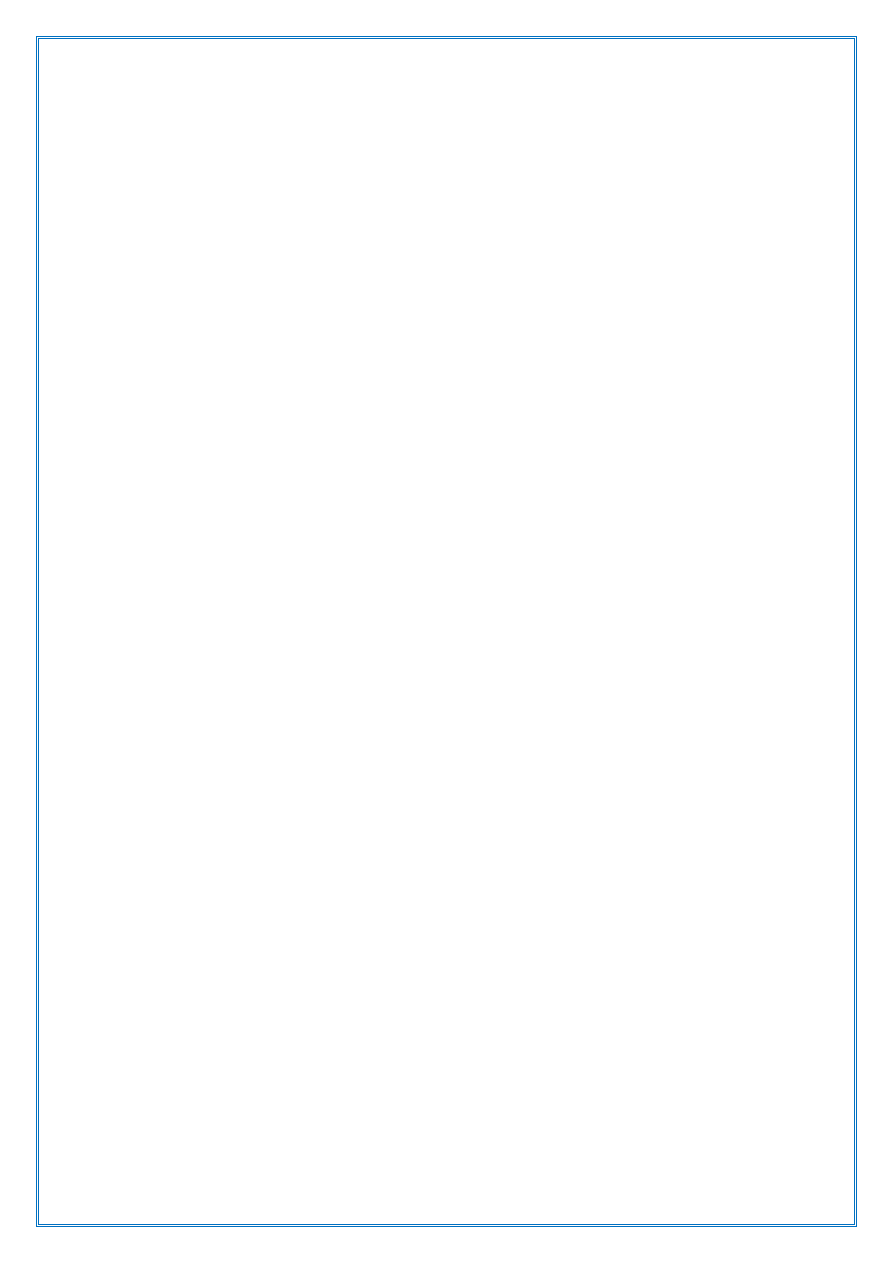
+ - - operatory arytmetyczne
<< >> - przesunięcie logiczne
& - logiczne "i"
^ - logiczne wyłączne "lub"
| - logiczne "lub"
= *= /= %= += -= - przypisanie
&= ^= |= <<= >>=
, - separator wyrażeń Jeśli używasz operatorów logicznych lub
modulo, ujmij ciąg wyrażenia
w cudzysłów. Wszelkie nie numeryczne ciągi w wyrażeniu są
traktowane jako
zmienne środowiskowe, których wartości, przed ich użyciem,
muszą być
konwertowane na liczby. Jeśli nazwa zmiennej środowiskowej
jest podana, ale
nie jest określona w bieżącym środowisku, to używana jest
wartość zero.
Pozwala to na działania arytmetyczne z użyciem zmiennych
środowiskowych bez
potrzeby wpisywania znaków %, by uzyskać ich wartości. Jeśli
polecenie
SET /A jest wykonywane z wiersza polecenia poza skryptem
poleceń, to wyświetla
ostateczną wartość wyrażenia. Operator przypisania wymaga
nazwy zmiennej
środowiska po swojej lewej stronie. Wartości liczbowe są liczbami
dziesiętnymi, o ile nie są poprzedzone znakami 0x (wówczas są to
liczby
w postaci szesnastkowej), 0b (liczby dwójkowe) lub 0 (liczby
ósemkowe).
Zatem 0x12 jest tym samym co 0b10010 i tym samym co 022.
Zwróć uwagę,
że zapis ósemkowy może być mylący: 08 i 09 nie są poprawnymi
liczbami,
ponieważ 8 i 9 nie są prawidłowymi cyframi ósemkowymi.
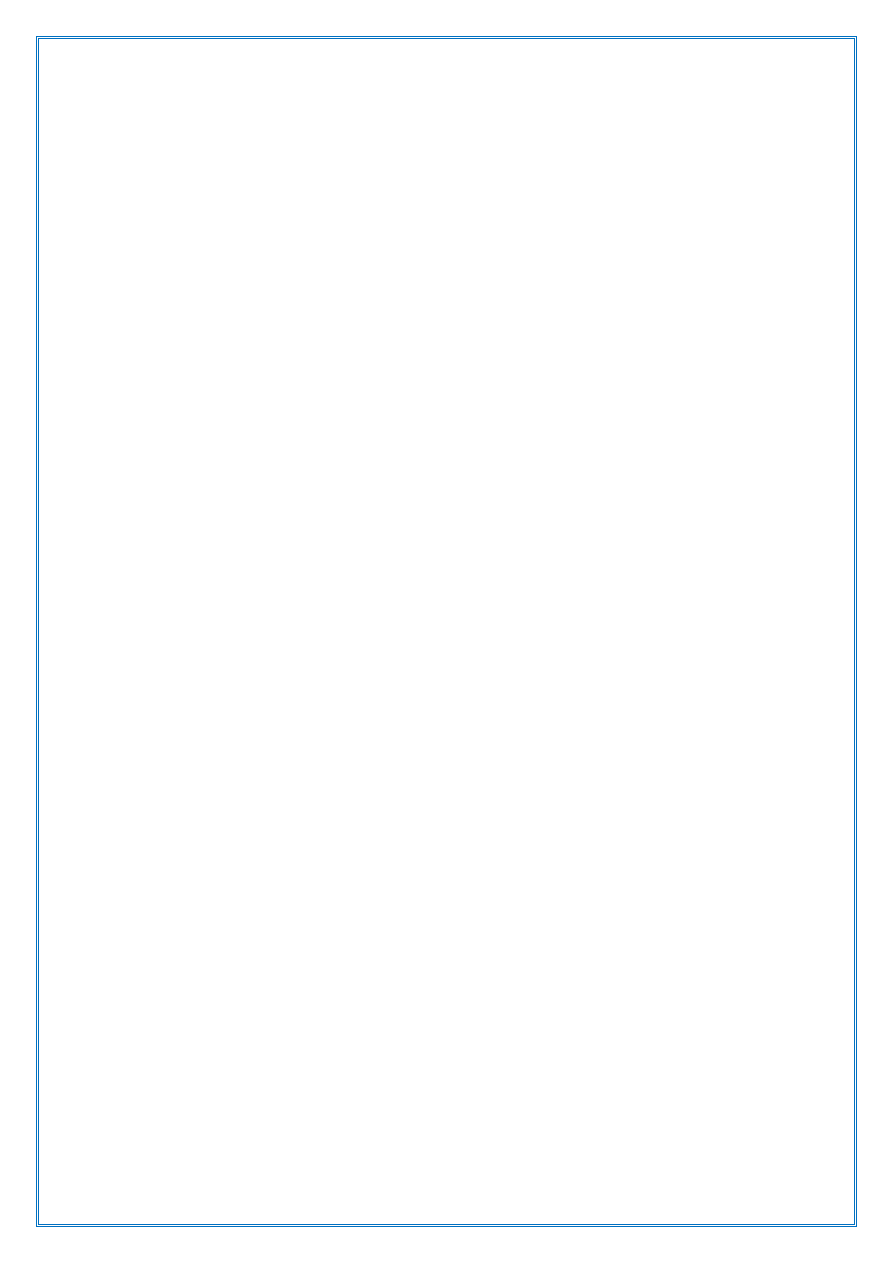
Przełącznik /P zezwala na ustawienie wartości zmiennej dla
wiersza wejścia
wprowadzonego przez użytkownika. Wyświetla określony
ciąg_monitu przed
odczytaniem wiersza wejścia. Ciąg_monitu może być pusty.
Podstawianie zmiennej środowiskowej zostało ulepszone:
%PATH:str1=str2% rozwija zmienną środowiskową PATH,
podstawiając każde wystąpienie "str1"
w rozwiniętym wyniku z "str2". "str2" może być ciągiem pustym
w celu
efektywnego usuwania wszystkich wystąpień ciągu "str1" z
rozwiniętego wyjścia.
"str1" może zaczynać się od gwiazdki, w przypadku gdy
dopasowuje wszystko od
początku rozwiniętego wyjścia do pierwszego wystąpienia
pozostałej części str1. Można również określić podciągi dla
rozwinięcia. %PATH:~10,5% rozwinie zmienną środowiskową
PATH, a następnie użyje tylko 5 znaków
zaczynających się od 11-tego (przesunięcie 10) znaku
rozwiniętego wyniku.
Jeśli długość nie jest określona, wtedy jest domyślnie resztą
wartości
zmiennej. Jeśli także liczba (przesunięcie lub długość) jest
ujemna, wtedy
używaną liczbą jest długość wartości zmiennej środowiskowej
dodanej
do przesunięcia lub określonej długości. %PATH:~-10%
wyodrębni ostatnie 10 znaków zmiennej PATH. %PATH:~0,-2%
wyodrębni wszystkie oprócz ostatnich 2 znaków zmiennej PATH.
Ostatecznie, dodano obsługę opóźnionego rozwijania zmiennych
środowiskowych.
Obsługa ta jest zawsze włączona domyślnie, ale może być
włączana/wyłączana za
pomocą przełącznika wiersza polecenia /V dla programu
CMD.EXE. Zobacz CMD /? Opóźnione rozwijanie zmiennych
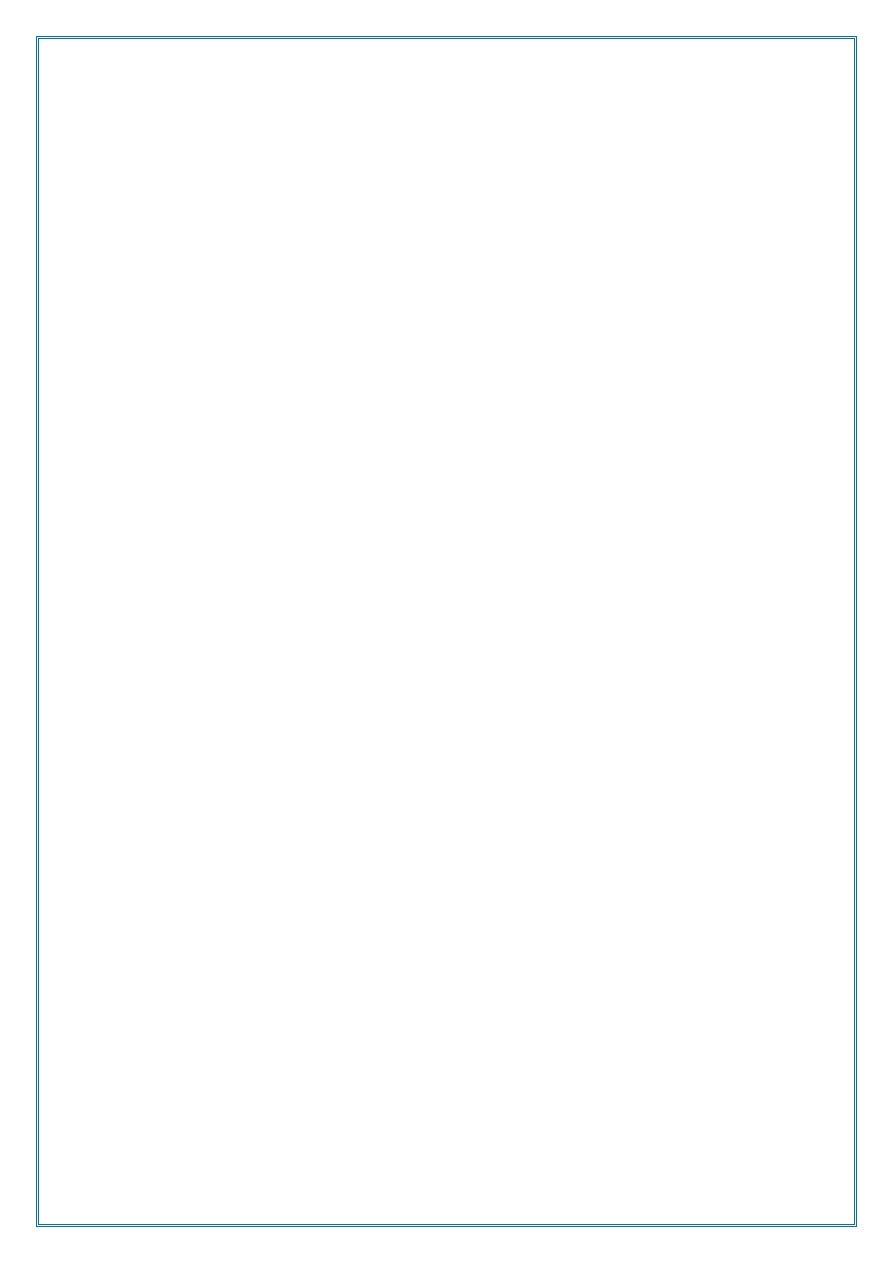
środowiskowych jest użyteczne do omijania
ograniczeń bieżącego rozwinięcia, które mają miejsce gdy wiersz
jest czytany,
a nie kiedy jest wykonywany. Następujący przykład przedstawia
problem
z rozwinięciem zmiennej natychmiastowej: set VAR=przed
if "%VAR%" == "przed" (
set VAR=po
if "%VAR%" == "po" @echo Jeśli to widzisz, to zadziałało
) nigdy nie wyświetli komunikatu, ponieważ %VAR% w
instrukcjach BOTH IF jest
podstawiana, kiedy czytana jest pierwsza instrukcja IF, ponieważ
logicznie
zawiera główne polecenie IF, które jest instrukcją złożoną.
Dlatego IF
wewnątrz instrukcji złożonej faktycznie porównuje "przed" z "po",
które nigdy
nie będą sobie równe. Podobnie, nie zadziała następujący
przykład: set LIST=
for %i in (*) do set LIST=%LIST% %i
echo %LIST% w którym nie zostanie zbudowana lista plików w
katalogu bieżącym, ale zamiast
tego zostanie ustawiona zmienna LIST na ostatni znaleziony plik.
Dzieje się
tak, ponieważ zmienna %LIST% jest rozwijana tylko raz, kiedy
czytana jest
instrukcja FOR, a w tym czasie zmienna LIST jest pusta.
Faktycznie wykonywaną pętlą FOR jest: for %i in (*) do set
LIST= %i która ustawia LIST na ostatni znaleziony plik.
Opóźnione rozwijanie zmiennych środowiskowych zezwala na
używanie innego
znaku (wykrzyknik) do rozwijania zmiennych środowiskowych w
czasie
wykonywania. Jeśli opóźnione rozwijanie zmiennych jest
włączone, powyższe
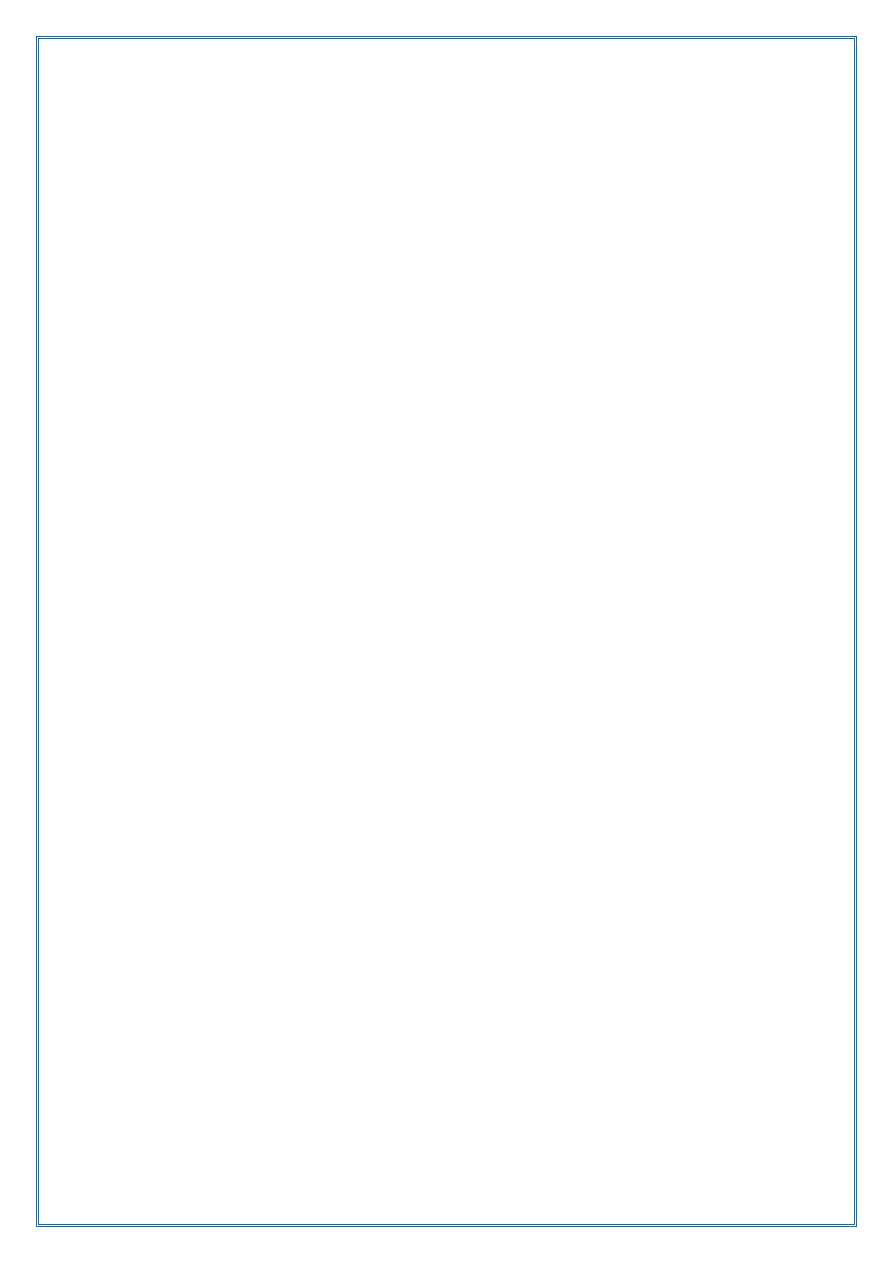
przykłady można zapisać jak poniżej, aby zadziałały zgodnie z
oczekiwaniami: set VAR=przed
if "%VAR%" == "przed" (
set VAR=po
if "!VAR!" == "po" @echo Jeśli to widzisz, to zadziałało
) set LIST=
for %i in (*) do set LIST=!LIST! %i
echo %LIST% Przy włączonych rozszerzeniach poleceń, istnieje
kilka dynamicznych zmiennych
środowiskowych, które można rozwijać, ale które nie pojawiają
się na liście
zmiennych wyświetlanych przy użyciu polecenia SET. Te wartości
zmiennych są
obliczane dynamicznie za każdym razem, gdy wartość zmiennej
jest rozwijana.
Jeśli użytkownik jawnie definiuje zmienną z jedną z tych nazw,
wtedy definicja
ta zastępuje nazwę dynamiczną opisaną poniżej: %CD% -
rozwija do ciągu katalogu bieżącego. %DATE% - rozwija do
bieżącej daty używając tego samego formatu co polecenie
DATE. %TIME% - rozwija do bieżącego czasu używając tego
samego formatu co
polecenie TIME. %RANDOM% - rozwija do losowej liczby
dziesiętnej między 0 a 32767. %ERRORLEVEL% - rozwija do
bieżącej wartości ERRORLEVEL. %CMDEXTVERSION% - rozwija
do bieżącej liczby wersji rozszerzeń procesora
poleceń. %CMDCMDLINE% - rozwija do oryginalnego wiersza
polecenia, który wywołał
procesora poleceń.
setver Ustawia wersję MS-DOS raportowaną przez system.
Wyświetla bieżącą tabelę wersji: SETVER [dysk:ścieżka]
Dodaje wpis: SETVER [dysk:ścieżka] plik n.nn
Usuwa wpis: SETVER [dysk:scieżka] plik /DELETE [/QUIET]
[dysk:ścieżka] Określa lokalizację pliku SETVER.EXE.
nazwapliku Określa nazwę pliku programu.
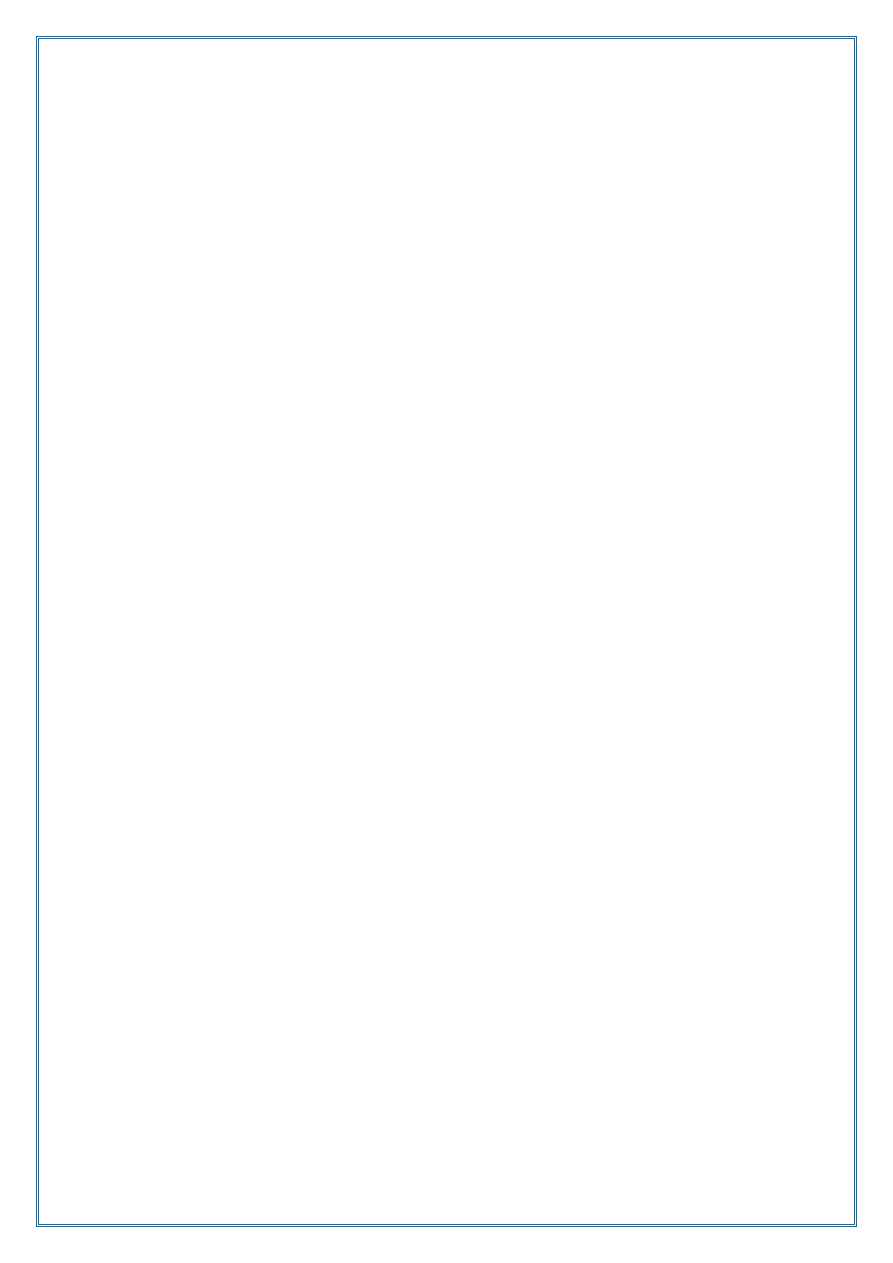
n.nn Określa wersję MS-DOS, która będzie podawana
programowi.
/DELETE lub /D Usuwa wpis tabeli wersji dla określonego
programu.
/QUIET Ukrywa komunikat wyświetlany zwykle podczas usuwania
wpisu tabeli wersji.
setlocal Sprawia, że zmiany środowiska w pliku wsadowym będą
lokalne.
Zmiany środowiska dokonane po wydaniu polecenia SETLOCAL są
lokalne:
dotyczą pliku wsadowego. Aby przywrócić poprzednie ustawienia,
należy wydać
polecenie ENDLOCAL. SETLOCAL Przy włączonych
rozszerzeniach, polecenie SETLOCAL zmienia się następująco:
Polecenie skryptów SETLOCAL akceptuje obecnie dodatkowe
argumenty:
ENABLEEXTENSIONS albo DISABLEEXTENSIONS, umożliwiające
włączenie
lub wyłączenie rozszerzeń interpretera poleceń. Więcej
szczegółów można
znaleźć wpisując polecenie: CMD /?.
ENABLEDELAYEDEXPANSION / DISABLEDELAYEDEXPANSION,
umożliwiające włączenie
lub wyłączenie opóźnionego rozwijania zmiennych
środowiskowych. Więcej
szczegółów można znaleźć wpisując polecenie: SET /?.
Te modyfikacje obowiązują do momentu napotkania polecenia
ENDLOCAL,
niezależnie od ich ustawień przed poleceniem SETLOCAL.
Polecenie SETLOCAL ustawia wartość zmiennej ERRORLEVEL,
jeżeli podany zostanie
razem z nim argument. Zmienna otrzyma wartość 0, jeżeli
podany został jeden
z dwóch prawidłowych argumentów, lub 1 w pozostałych
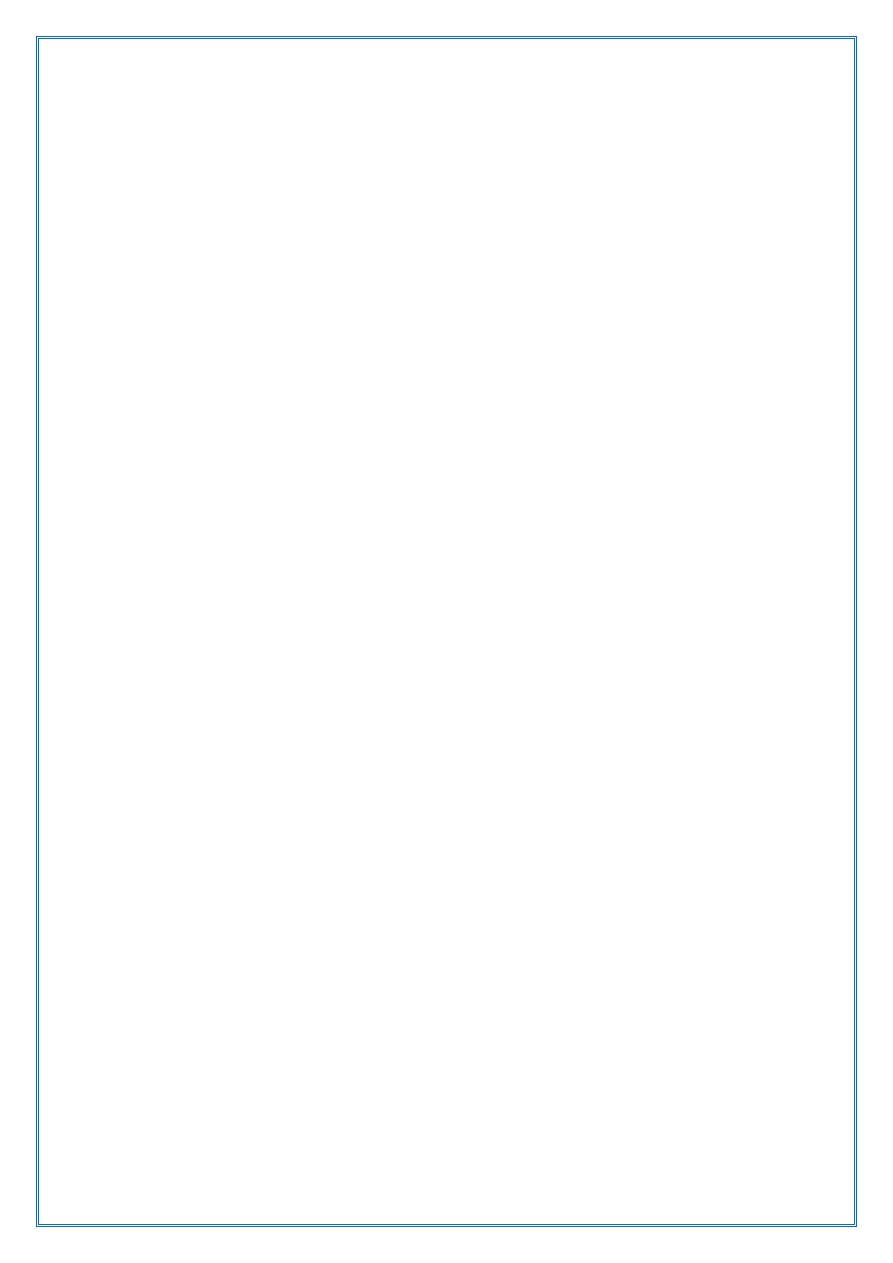
przypadkach. Można to
wykorzystać w skryptach wsadowych, aby określić, czy dostępne
są rozszerzenia,
używając następującej techniki: VERIFY OTHER 2>nul
SETLOCAL ENABLEEXTENSIONS
IF ERRORLEVEL 1 echo Włączenie rozszerzeń było niemożliwe To
działa, ponieważ w starych wersjach CMD.EXE polecenie
SETLOCAL nie
ustawia wartości ERRORLEVEL. Polecenie VERIFY ze złym
argumentem
inicjalizuje wartość ERRORLEVEL do wartości niezerowej. share
Uruchamia program dzielenia dostępu do plików przez progamy
pracujące w sieci. SHARE [/f:space][/l:locks] /f:space - określa
wielkość obszaru pamięci zarezerwowanego dla przechowania
informacji o podziale dostępu do plików. /l:locks - liczba
dozwolonych blokad - określa ile plików może być jednocześnie
zablokowanych przed dostępem.
shift Zmienia położenie wymiennych parametrów w pliku
wsadowym. SHIFT [/n] Przy włączonych poleceniach rozszerzeń
polecenie SHIFT obsługuje przełącznik
/n, którego użycie powoduje, że polecenie przesuwa od n-tego
argumentu,
gdzie n może być z przedziału między zero a osiem. Na przykład:
SHIFT /2 przesunie %3 do %2, %4 do %3 itd. i pozostawi %0
oraz %1.
sort SORT [/R] [/+n] [/M KB] [/L język] [/REC bajty rekordu]
[[dysk1:][ścieżka1]plik1] [/T [dysk2:][ścieżka2]]
[/O [dysk3:][ścieżka3]plik3]
/+n Określa numer znaku, od którego ma się rozpoczynać każde
porównywanie. /+3 określa, że każde porównywanie powinno
się rozpoczynać od trzeciego znaku w każdym wierszu.
Wiersze krótsze niż n znaków są sortowane przed innymi
wierszami. Domyślnie, porównania rozpoczynają się od
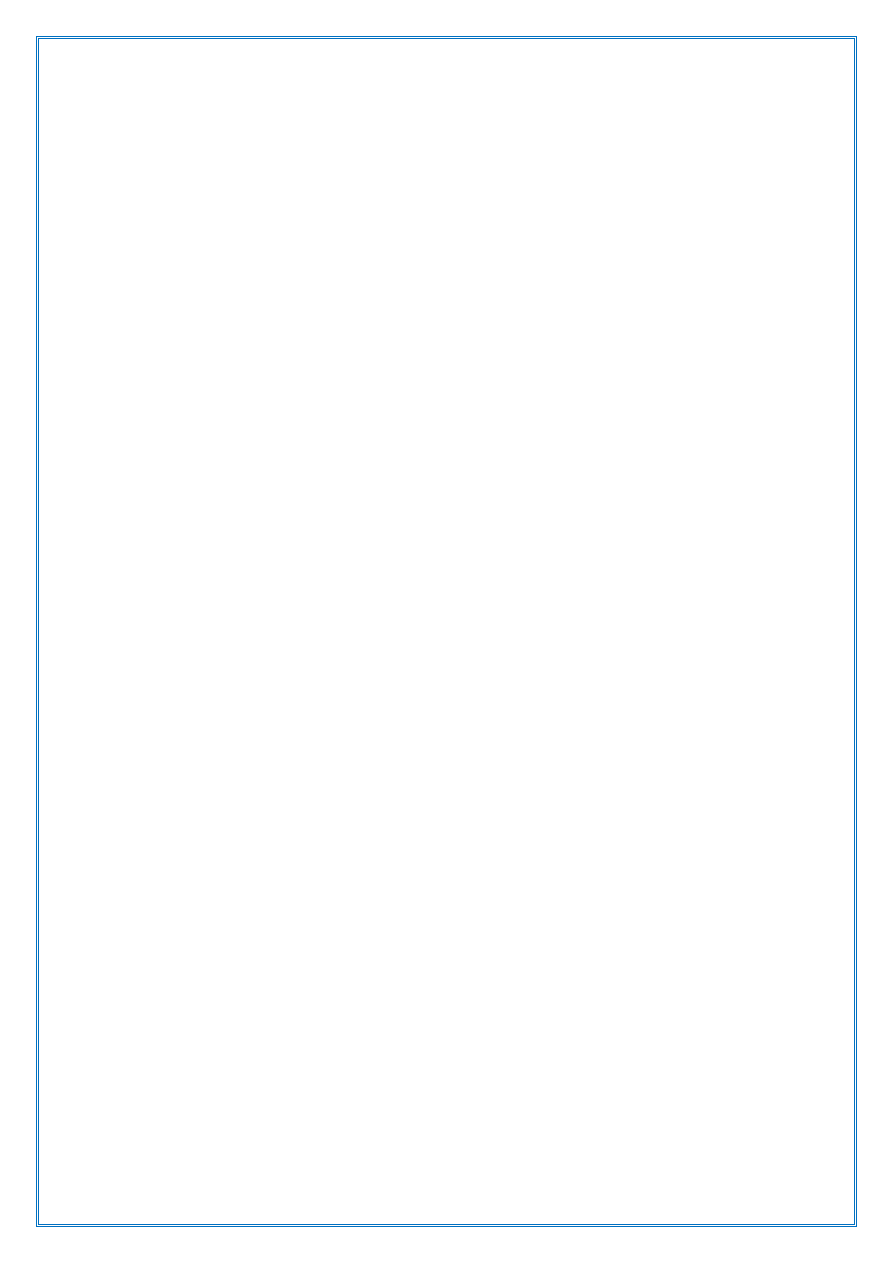
pierwszego znaku każdego wiersza.
/L[OCALE] język Zastępuje domyślne ustawienia regionalne
systemu
określonymi ustawieniami. Ustawienie ""C"" daje najszybsze
sortowanie i jest obecnie jedyną możliwością. W sortowaniu
nigdy nie jest uwzględniana wielkość liter.
/M[EMORY] KB Określa ilość pamięci głównej do użycia w
sortowaniu,
w kilobajtach. Wielkość pamięci jest zawsze ograniczona
od dołu wartością 160 KB. Jeżeli podana zostanie wielkość
pamięci, w sortowaniu użyta zostanie dokładna ilość
pamięci, bez względu na ilość dostępnej pamięci głównej.
Zazwyczaj najlepszą wydajność uzyskuje się nie podając
wielkości pamięci. Domyślnie, sortowanie odbywa się
w jednym przebiegu (bez tworzenia plików tymczasowych),
jeżeli mieści się w domyślnej maksymalnej wielkości
pamięci. W przeciwnym przypadku sortowanie zostanie
wykonane w dwóch przebiegach (częściowo posortowane dane
będą zapisywane w pliku tymczasowym), tak aby wielkości
pamięci użytej w przebiegach sortowania i scalania były
równe. Domyślnie, maksymalny rozmiar pamięci jest równy
90% dostępnej pamięci głównej, jeżeli zarówno wejście,
jak i wyjście są plikami, i 45% w innych przypadkach.
/REC[ORD_MAXIMUM] znaki Określa maksymalną liczbę znaków
w rekordzie
(domyślnie 4096, maksymalnie 65535).
/R[EVERSE] Odwraca porządek sortowania, to znaczy sortuje
od Z do A, następnie od 9 do 0.
[dysk1:][ścieżka1]plik1 Określa plik do posortowania. Jeżeli plik
nie
zostanie określony, użyte zostanie wejście
standardowe. Określenie pliku wejściowego
jest szybsze niż przekierowywanie tego samego
pliku na wejście standardowe.
/T[EMPORARY]
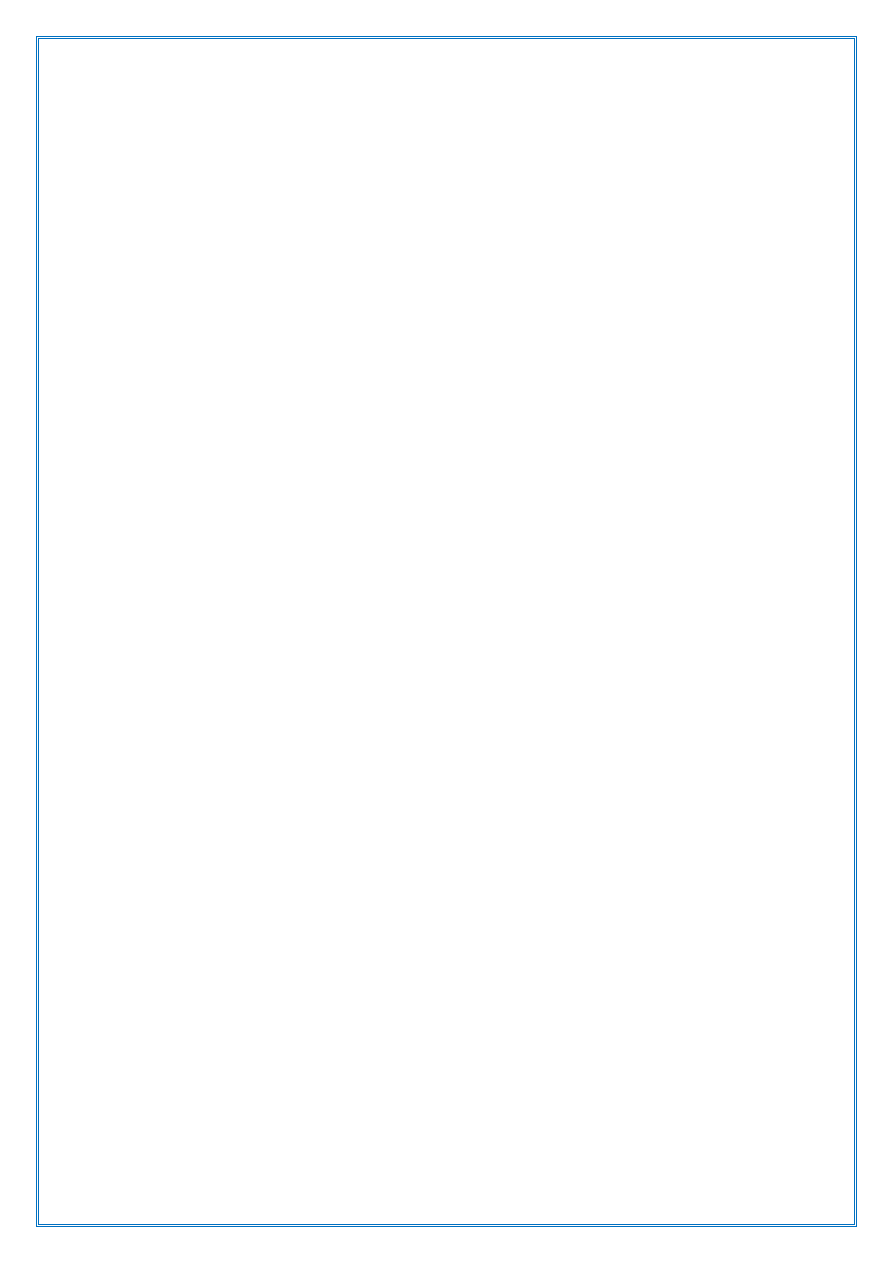
[dysk2:][ścieżka2] Określa ścieżkę katalogu, w którym mają być
zapisywane pliki robocze sortowania,
w przypadku gdy dane nie zmieszczą się
w pamięci głównej. Domyślnie używany jest
systemowy katalog tymczasowy.
/O[UTPUT]
[dysk3:][ścieżka3]plik3 Określa plik, w którym mają być zapisane
posortowane dane wejściowe. Jeżeli plik nie
zostanie określony, dane będą zapisywane
do wyjścia standardowego. Określenie pliku
wyjściowego jest szybsze niż przekierowanie
wyjścia standardowego do tego samego pliku.
start Uruchamia oddzielne okno w celu wykonania określonego
programu lub polecenia. START ["tytuł"] [/Dścieżka] [/I] [/MIN]
[/MAX] [/SEPARATE | /SHARED]
[/LOW | /NORMAL | /HIGH | /REALTIME | /ABOVENORMAL |
/BELOWNORMAL]
[/WAIT] [/B] [polecenie/program]
[parametry] "tytuł" Tytuł wyświetlany na pasku tytułu okna.
ścieżka Katalog startowy okna
B Uruchamia aplikację bez tworzenia nowego okna. Aplikacja
ignoruje obsługę klawiszy Ctrl+C. Jeśli aplikacja nie włączy
przetwarzania klawiszy Ctrl+C, jedynym sposobem przerwania
jej jest użycie klawiszy Ctrl+Break.
I Nowym środowiskiem będzie oryginalne środowisko przekazane
do programu cmd.exe, a nie bieżące środowisko.
MIN Uruchamia okno zminimalizowane
MAX Uruchamia okno zmaksymalizowane
SEPARATE Uruchamia 16-bitowy program Windows w oddzielnym
obszarze
pamięci
SHARED Uruchamia 16-bitowy program Windows we wspólnym
obszarze pamięci
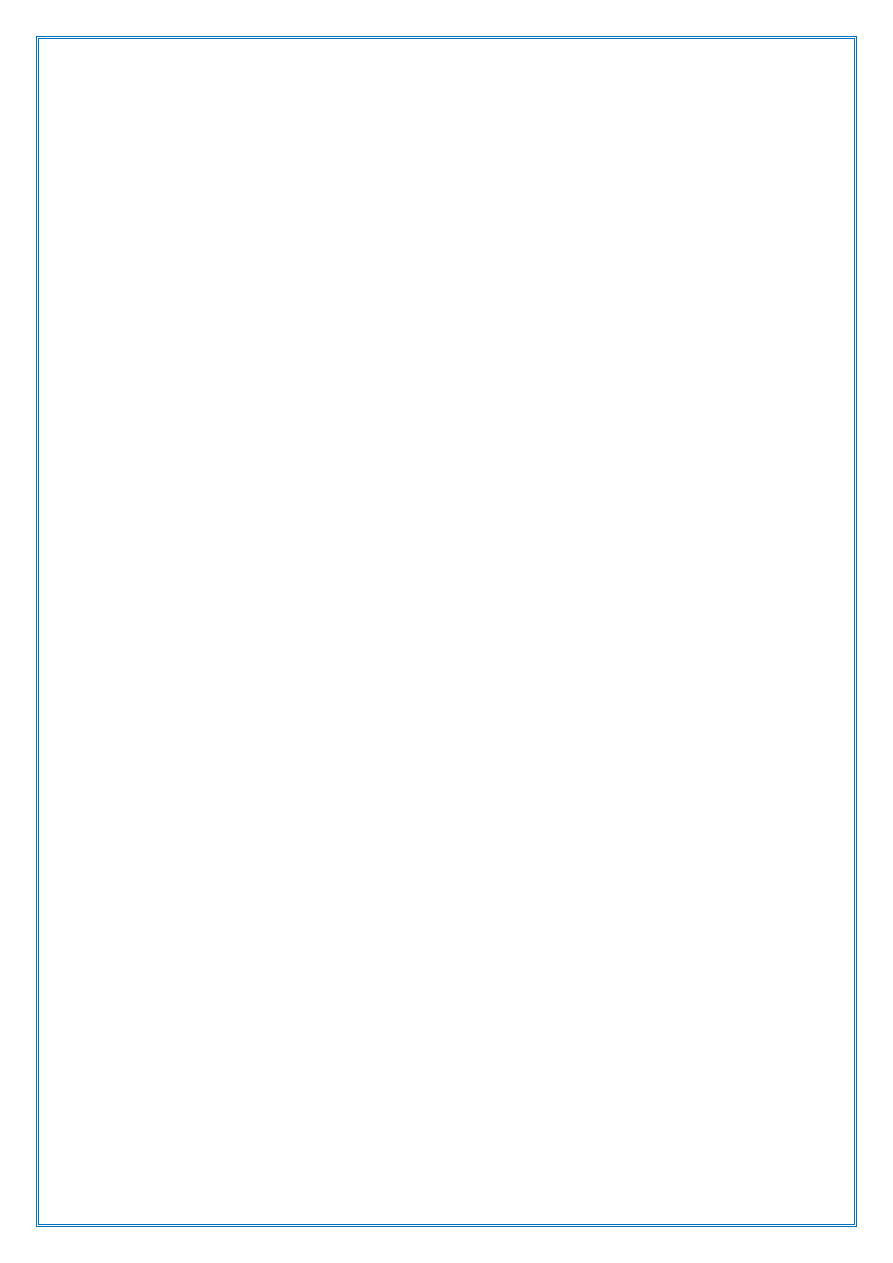
LOW Uruchamia aplikację w klasie priorytetu IDLE
NORMAL Uruchamia aplikację w klasie priorytetu NORMAL
HIGH Uruchamia aplikację w klasie priorytetu HIGH
REALTIME Uruchamia aplikację w klasie priorytetu REALTIME
ABOVENORMAL Uruchamia aplikację w klasie priorytetu
ABOVENORMAL
BELOWNORMAL Uruchamia aplikację w klasie priorytetu
BELOWNORMAL
WAIT Uruchamia aplikację i czeka na jej zakończenie
polecenie/program
Jeśli jest to wewnętrzne polecenie interpretera Cmd lub plik
wsadowy, to procesor poleceń jest uruchamiany z opcją /K.
Oznacza to, że okno pozostanie po wykonaniu polecenia. Jeśli nie
jest to wewnętrzne polecenie interpretera cmd lub
plik wsadowy, jest to program i zostanie on uruchomiony jako
aplikacja w oknie lub na konsoli. parametry Są to parametry
przekazywane do polecenia/programu
Przy włączonych rozszerzeniach poleceń wywołanie zewnętrznych
poleceń
za pomocą wiersza polecenia lub polecenia START zmienia się
następująco: pliki, które nie są wykonywalne, mogą być
wywołane przez skojarzenie,
po prostu przez wpisanie nazwy pliku jako polecenia. (np.
WORD.DOC
uruchomi aplikację skojarzoną z rozszerzeniem .DOC).
W opisie poleceń ASSOC i FTYPE można znaleźć informacje
dotyczące
tworzenia skojarzeń w skrypcie polecenia. Przy wykonywaniu 32-
bitowych aplikacji GUI, program CMD.EXE
nie czeka, aż aplikacja zakończy działanie, przed powrotem do
wiersza polecenia. To nowe zachowanie nie występuje jednak,
jeśli
aplikacja została wywołana ze skryptu poleceń. Przy
wykonywaniu wiersza polecenia, którego pierwszym leksemem
jest CMD
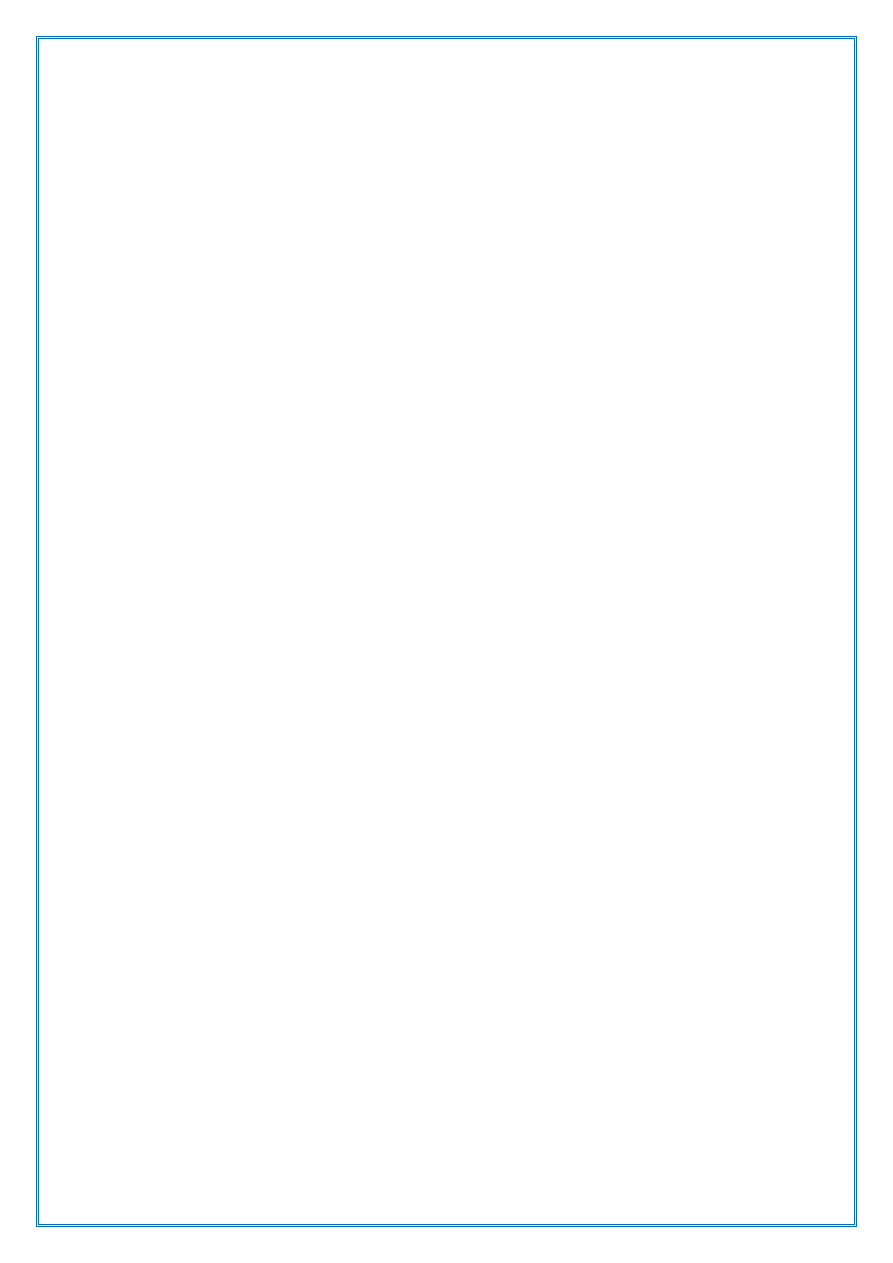
bez rozszerzenia lub nazwy ścieżki, CMD jest zastępowane
wartością
zmiennej COMSPEC - unika się w ten sposób używania
przypadkowych
wersji CMD.EXE w najmniej oczekiwanych momentach. Przy
wykonywaniu wiersza polecenia, którego pierwszy leksem nie
zawiera
rozszerzenia, program CMD.EXE używa zmiennej środowiskowej
PATHEXT
do określenia, których rozszerzeń szukać, i w jakiej kolejności.
Domyślną wartością zmiennej PATHEXT
jest: .COM;.EXE;.BAT;.CMD Zauważ, że składnia jest ta sama, co
w zmiennej PATH,
ze średnikami oddzielającymi różne elementy. Przy wykonywaniu
polecenia, jeśli nie można znaleźć pliku pasującego do
żadnego rozszerzenia, przeszukiwane są nazwy katalogów. Jeśli
zostanie
znaleziony katalog pasujący do nazwy bez rozszerzenia, polecenie
START
uruchamia Eksploratora dla tej ścieżki. Jeśli jest to wykonywane z
wiersza
polecenia, jest to równoważne wydaniu polecenia CD /D do tej
ścieżki.
subst Kojarzy ścieżkę z literą dysku. SUBST [dysk1:
[dysk2:]ścieżka]
SUBST dysk1: /D dysk1: Określa dysk wirtualny, któremu
przypisuje się ścieżkę.
[dysk2:]ścieżka Określa dysk fizyczny i ścieżkę, które mają być
przypisane do dysku wirtualnego.
/D Usuwa przypisany dysk (wirtualny). Aby wyświetlić bieżącą
listę dysków wirtualnych, wpisz SUBST bez parametrów.
time Wyświetla i ustawia czas systemowy. TIME [/T | godzina]
Wpisz TIME bez parametrów, aby wyświetlić bieżące ustawienia
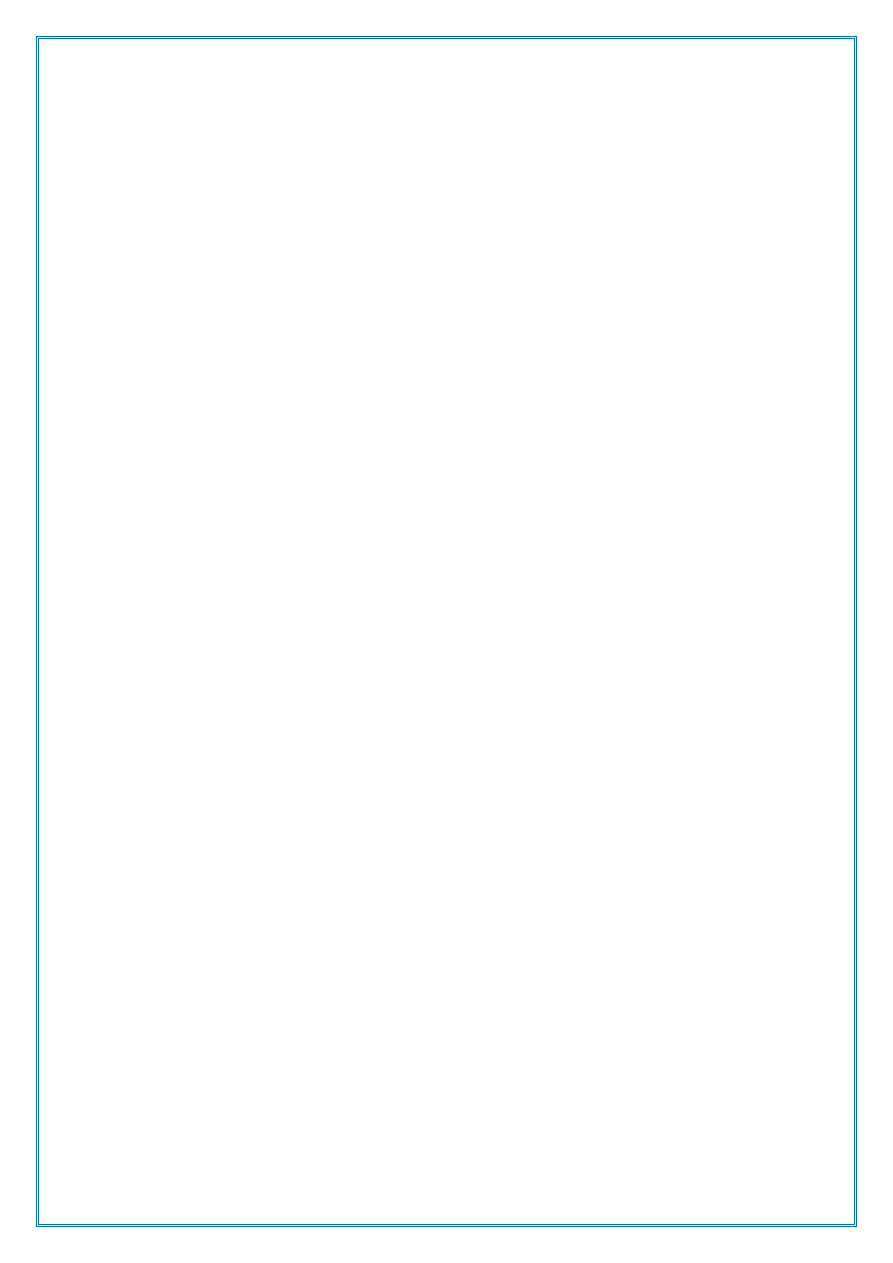
czasu i monit
o podanie nowego czasu. Naciśnij klawisz ENTER, aby nie
zmieniać godziny. Przy włączonych rozszerzeniach poleceń
polecenie TIME obsługuje
przełącznik /T, którego użycie powoduje, że polecenie wyświetla
bieżący czas bez monitowania o podanie nowego czasu.
title Ustawia tytuł okna dla okna wiersza polecenia. TITLE [ciąg]
ciąg Określa tytuł okna dla okna wiersza polecenia.
tree Przedstawia graficznie strukturę folderów na dysku lub w
określonej ścieżce. TREE [dysk:][ścieżka] [/F] [/A] /F Wyświetla
nazwy plików w poszczególnych folderach.
/A Używa znaków ASCII zamiast znaków rozszerzonych.
type Wyświetla zawartość jednego lub więcej plików tekstowych.
TYPE [dysk:][ścieżka]nazwa_pliku
ver Wyświetla wersję Windows XP. VER
verify Włącza przeprowadzanie przez program cmd.exe
weryfikacji poprawności
zapisywania plików na dysku. VERIFY [ON | OFF] Wpisz VERIFY
bez parametru, aby wyświetlić bieżące ustawienie
polecenia VERIFY.
vol Wyświetla etykietę woluminu dysku i numer seryjny, jeśli
istnieją. VOL [dysk:]
xcopy
Kopiuje pliki i drzewa katalogów. XCOPY źródło [cel] [/A | /M]
[/D[:data]] [/P] [/S [/E]] [/V] [/W]
[/C] [/I] [/Q] [/F] [/L] [/G] [/H] [/R] [/T] [/U]
[/K] [/N] [/O] [/X] [/Y] [/-Y] [/Z]
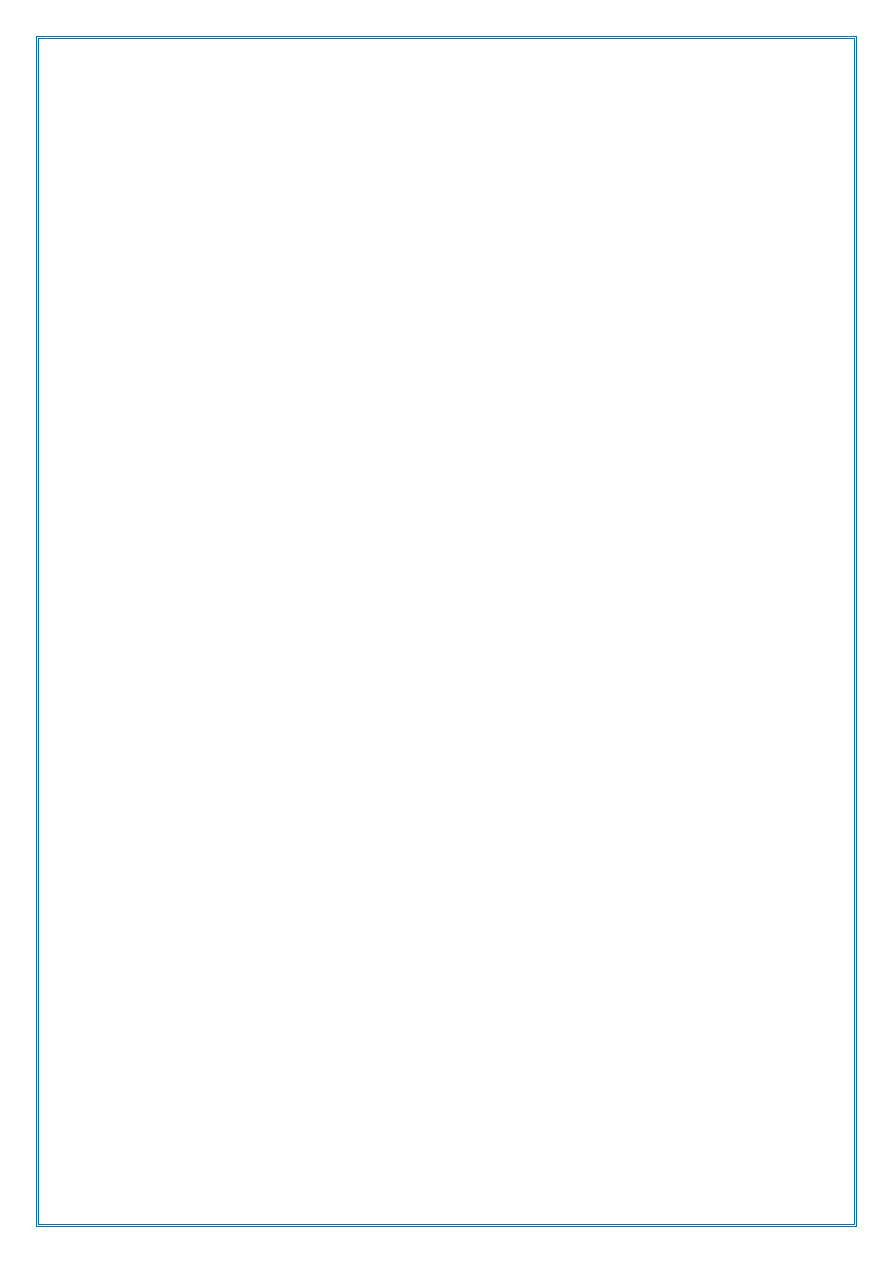
[/EXCLUDE:plik1[+plik2][+plik3]...]
źródło Określa plik(i) do skopiowania.
cel Określa lokalizację i/lub nazwę nowych plików.
/A Kopiuje pliki z ustawionym atrybutem archiwalnym,
nie zmieniając atrybutu.
/M Kopiuje pliki z ustawionym atrybutem archiwalnym,
wyłączając ten atrybut.
/D:m-d-r Kopiuje pliki zmienione określonego dnia lub później.
Jeśli nie podano daty, kopiuje tylko pliki, dla których czas
wersji źródłowej jest późniejszy niż czas wersji docelowej.
/EXCLUDE:plik1[+plik2][+plik3]...
Określa listę plików zawierających ciągi. Każdy ciąg powinien
być w osobnym wierszu w plikach. Jeżeli jakiś ciąg
pasuje do dowolnej części ścieżki absolutnej kopiowanego pliku,
plik ten nie zostanie skopiowany. Na przykład, określenie ciągu
postaci \obj\ lub .obj spowoduje wyłączenie wszystkich plików
w podkatalogu obj lub wszystkich plików z rozszerzeniem .obj.
/P Monituje przed utworzeniem każdego pliku docelowego.
/S Kopiuje katalogi i podkatalogi, z wyjątkiem pustych.
/E Kopiuje katalogi i podkatalogi, łącznie z pustymi.
To samo, co /S /E. Można użyć do zmodyfikowania /T.
/V Weryfikuje każdy nowy plik.
/W Monituje o naciśnięcie klawisza przed kopiowaniem.
/C Kontynuuje kopiowanie nawet po wystąpieniu błędu.
/I Jeśli "cel" nie istnieje i kopiowany jest więcej niż jeden
plik, zakłada, że "cel" musi być katalogiem.
/Q Nie wyświetla nazw kopiowanych plików.
/F Kopiując wyświetla pełne nazwy plików źródłowych i
docelowych.
/L Wyświetla pliki, które mają być skopiowane.
/G Zezwala na kopiowanie szyfrowanych plików do miejsca
docelowego,
które nie obsługuje szyfrowania.
/H Kopiuje także pliki ukryte i systemowe.
/R Zastępuje pliki tylko do odczytu.
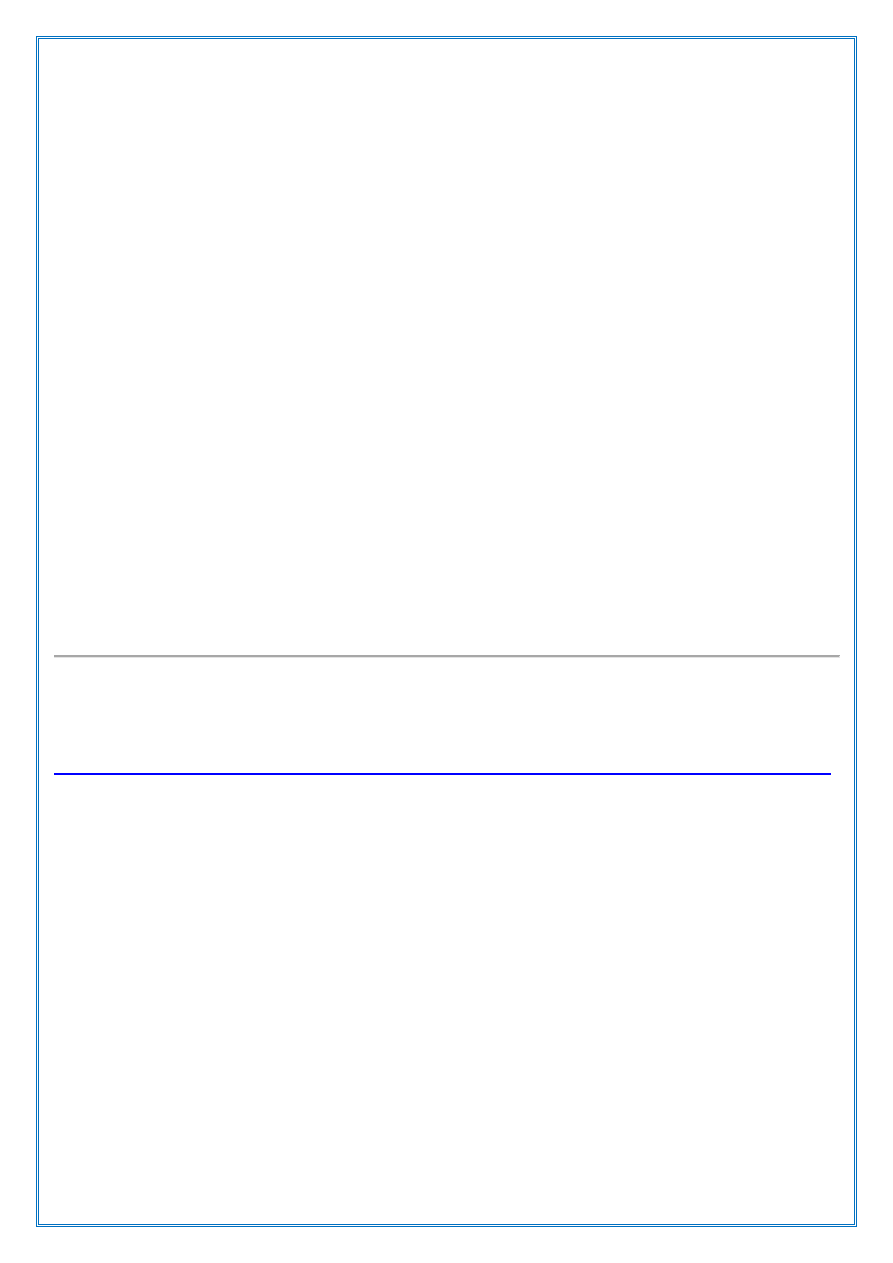
/T Tworzy strukturę katalogów, ale nie kopiuje plików. Nie
uwzględnia pustych katalogów i podkatalogów. /T /E uwzględnia
puste katalogi i podkatalogi.
/U Kopiuje tylko pliki istniejące już w miejscu docelowym.
/K Kopiuje atrybuty. Zwykle Xcopy resetuje atrybut tylko do
odczytu.
/N Kopiuje używając wygenerowanych krótkich nazw.
/O Kopiuje informacje o właścicielu i listy ACL.
/X Kopiuje ustawienia inspekcji plików (implikuje użycie /O).
/Y Wyłącza monitowanie o potwierdzenie zastąpienia istniejącego
pliku docelowego.
/-Y Włącza monitowanie o potwierdzenie zastąpienia istniejącego
pliku docelowego.
/Z Kopiuje pliki
trybie umożliwiającym ponowne uruchomienie. Przełącznik /Y
można umieścić w zmiennej środowiskowej COPYCMD.
Jego działanie można zastąpić przełącznikiem /-Y użytym w
wierszu polecenia.
Opracowanie: ELEKTRONIK J.K. 09-01-2005
http://www.hal.trzepak.net/faq/winxp/faqxp.html -strona główna FAQ XP
Wyszukiwarka
Podobne podstrony:
Komendy wiersza poleceń systemu Windows XP Professional, INFORMATYKA, informatyka
Komendy wiersza poleceń systemu Windows XP Professional
Komendy wiersza poleceń systemu Windows XP, Różne komputery
Dodatkowe komendy wiersza poleceń systemu Windows XP Professional
Komendy wiersza poleceń systemu Windows 98, Różne komputery
Szybkie powtarzanie komend w wierszu polecenia
Szybkie powtarzanie komend w wierszu polecenia
KOMENDY WIERSZA POLECEŃ SYSTEMU LINUX
wiersz polecen w xp 2
Komendy wiersza polecen Alfabetyczny spis wiersza poleceń CMD
Komendy Win XP obsługiwane z wiersza poleceń, Porady
xp KOMENDY DOSTĘPNE W WIERSZU POLECEŃ
Komendy Win XP obsługiwane z wiersza poleceń
Wiersz poleceń komendy
Komendy do CMD wiersz poleceń Windows PowerShell przykłady
Ćwiczenie 2 4, Użytkowanie wiersza poleceń cz2
Zablokowany Wiersz polecenia
Zarządzanie zasobami w sieci z wykorzystaniem wiersza poleceń, Soisk
Przykładowe polecenia Wiersza Poleceń, Notatki, SiS, KL.I
więcej podobnych podstron